Page 1

HP Photosmart Pro B9100 series
Käyttöopas
Page 2
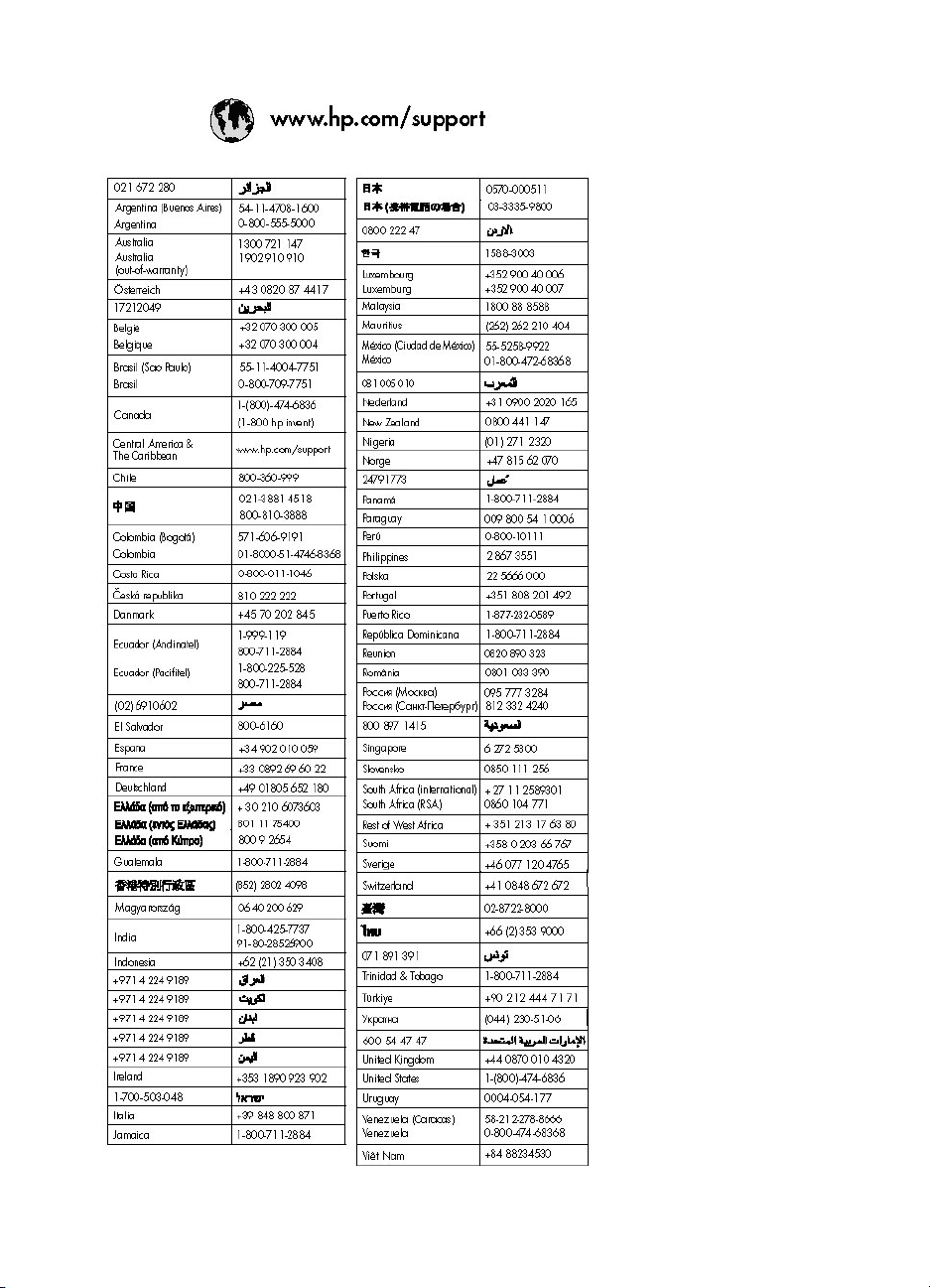
Page 3
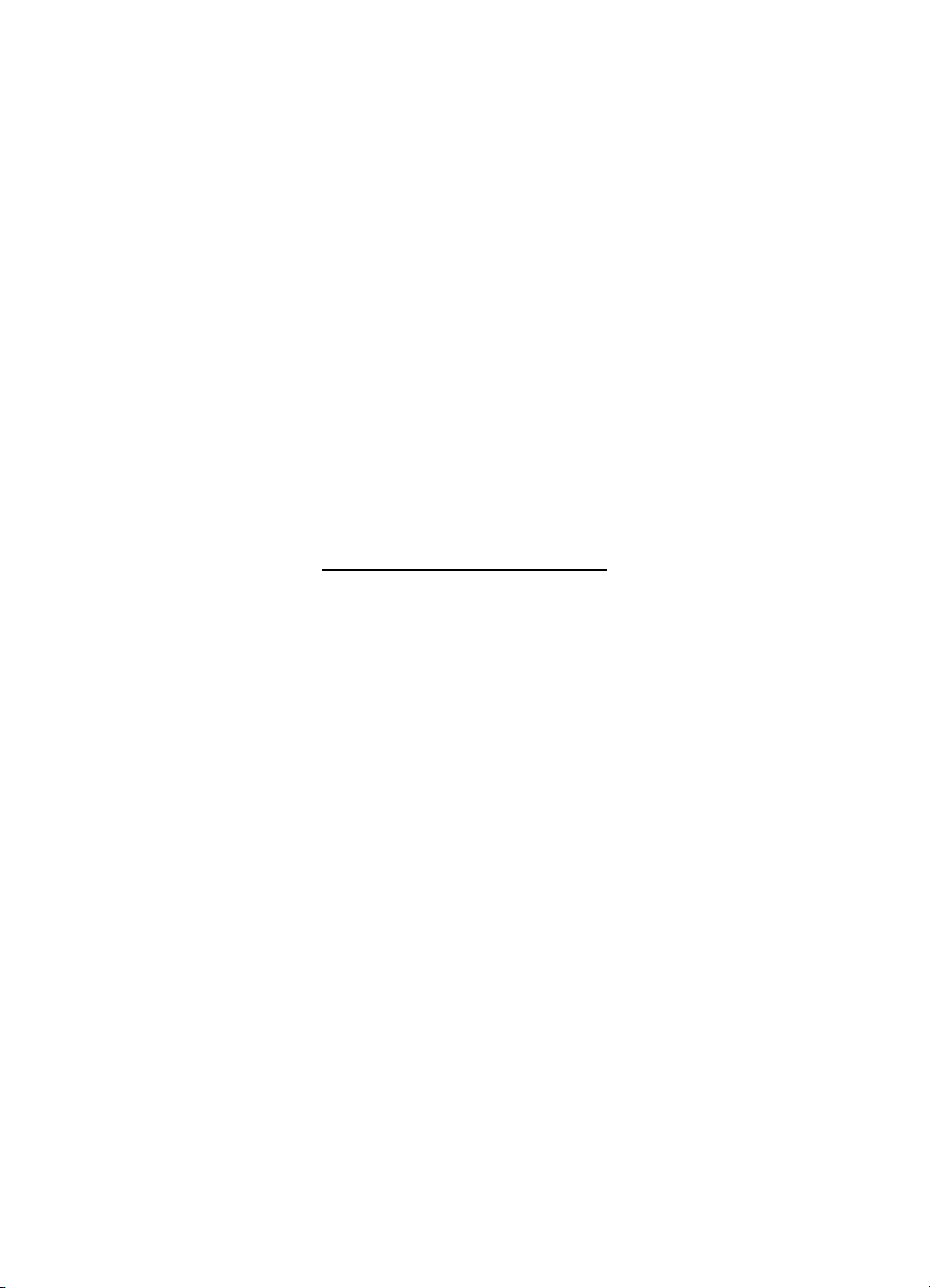
HP Photosmart Pro B9100 series -tulostin
HP Photosmart Pro B9100 series -käyttöopas
Page 4
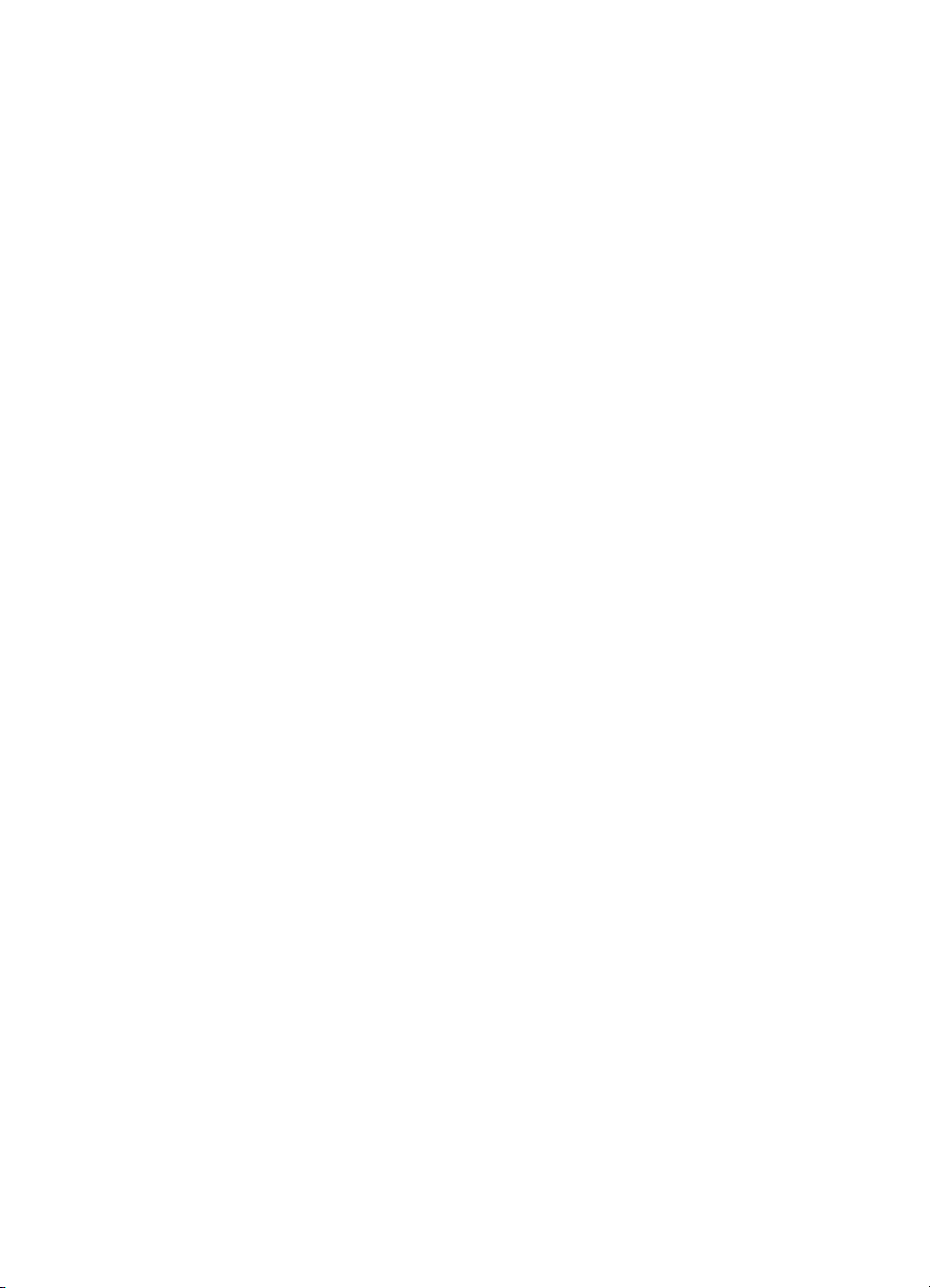
Tekijänoikeudet ja
tavaramerkit
© 2006 Hewlett-Packard
Development Company, L.P.
Hewlett-Packard-yhtiön
ilmoitukset
Tämän asiakirjan tiedot voivat
muuttua ilman erillistä ilmoitusta.
Kaikki oikeudet pidätetään. Tämän
materiaalin kopioiminen,
muokkaaminen tai kääntäminen on
kiellettyä ilman Hewlett-Packardyhtiön kirjallista ennakkolupaa lukuun
ottamatta tekijänoikeuslain sallimia
tapoja.
HP-tuotteiden takuut määritellään
niiden mukana toimitettavissa
rajoitetun takuun lausekkeissa.
Mikään tässä mainittu ei muodosta
kattavampaa lisätakuuta. HP ei
vastaa tekstin teknisistä tai
toimituksellisista virheistä tai
puutteista.
Tavaramerkit
HP, HP-logo ja Photosmart ovat
Hewlett-Packard Development
Company, L.P:n omaisuutta.
Microsoft ja Windows ovat Microsoft
Corporationin rekisteröityjä
tavaramerkkejä.
Mac, Mac-logo ja Macintosh ovat
Apple Computer, Inc:n rekisteröityjä
tavaramerkkejä.
Adobe® ja Adobe Photoshop® ovat
Adobe Systems Incorporatedin
tavaramerkkejä.
Muut tuotemerkit ja tuotteet ovat
omistajiensa tavaramerkkejä tai
rekisteröityjä tavaramerkkejä.
Säännöstenmukainen
mallin tunnistenumero
SNPRB-0504
Tällä tuotteella on
säännöstenmukainen mallinumero,
jotta tuote voidaan tunnistaa
säännösten vaatimalla tavalla. Tämän
tuotteen säännöstenmukainen
mallinumero on SNPRB-0504.
Säännöstenmukaista
tunnistenumeroa ei tule sekoittaa
tuotteen markkinointinimeen
(HP Photosmart Pro B9100 series) tai
tuotenumeroon (Q5734A).
Ympäristölausekkeet
Tuotteen ympäristötietoja on
sähköisessä ohjeessa.
Page 5
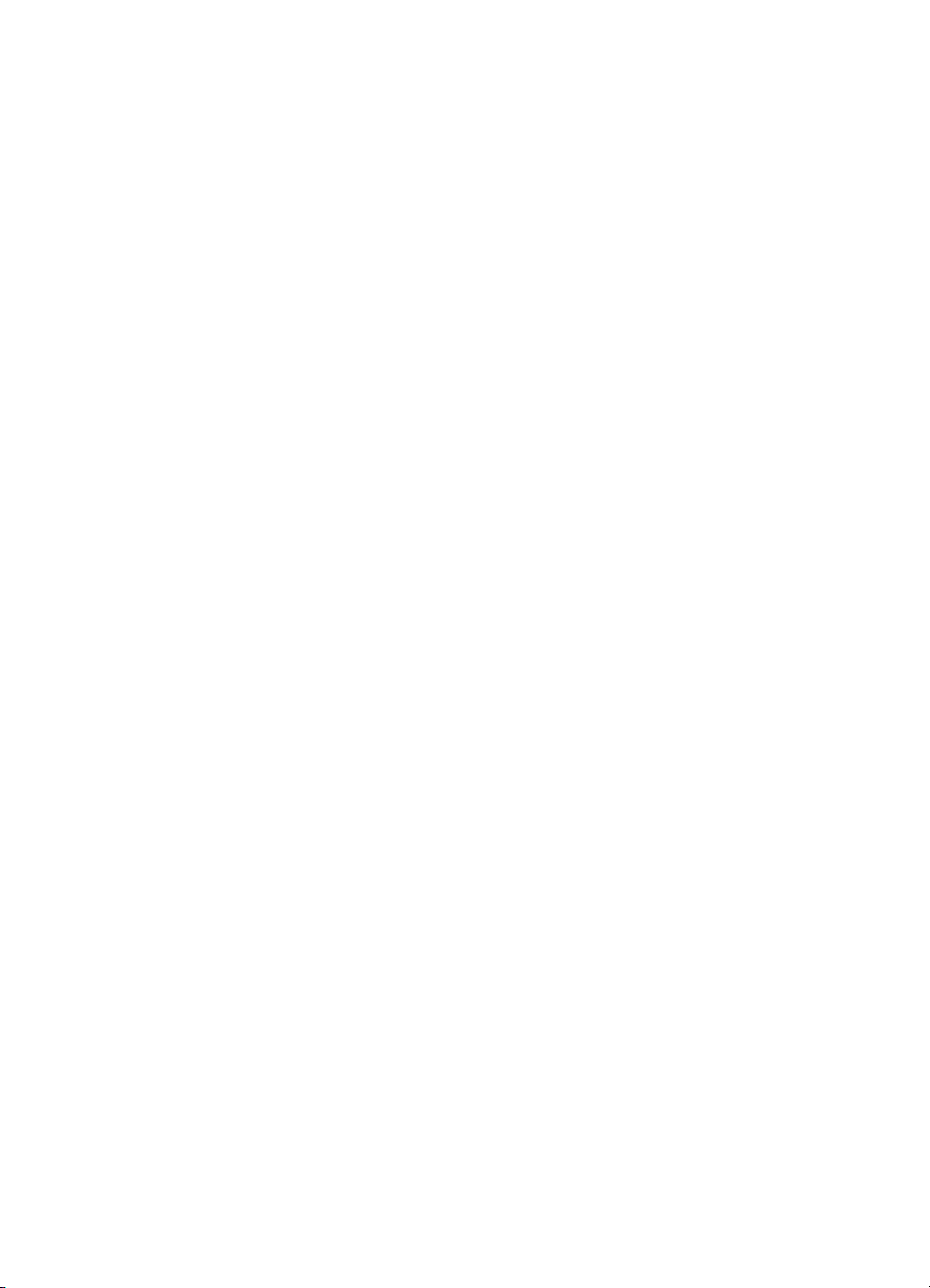
Sisältö
1 Johdanto...............................................................................................................3
Lisätietojen hankkiminen........................................................................................3
Tulostimen osat......................................................................................................4
Tulostimen valikko..................................................................................................8
2 Tulostuksen perustoimet...................................................................................11
Materiaalilokerot...................................................................................................11
Päälokeron lataaminen.........................................................................................12
Erikoismateriaalilokeron lataaminen.....................................................................14
Oikean paperin tai muun materiaalin valitseminen...............................................17
Vinkkejä................................................................................................................19
Tulostaminen sovellusohjelmasta.........................................................................20
Tulostusasetusten muuttaminen...........................................................................21
Tulostuksen oletusasetusten määrittäminen.........................................................23
Tulostuslaadun optimoiminen hitaita tietokoneita varten......................................23
HP Photosmart Pro B9100 series -laitteen määrittäminen oletustulostimeksi......24
3 Värienhallinta......................................................................................................25
Mitä värienhallinta on?..........................................................................................25
HP Photosmart Pro -tulostus-plug-in Adobe Photoshopia varten®
-laajennuksen käyttäminen...................................................................................26
Sovelluspohjaisen värienhallinnan käyttäminen...................................................27
Tulostinpohjaisen värienhallinnan käyttäminen....................................................29
4 Huolto ja kunnossapito......................................................................................33
Virran pitäminen kytkettynä..................................................................................33
Mustekasettien vaihtaminen.................................................................................33
Viallisten tulostuspäiden vaihtaminen...................................................................36
Tulostimen puhdistaminen....................................................................................38
Tulostimen kohdistaminen ja kalibroiminen..........................................................41
Testisivun tulostaminen........................................................................................42
Mallisivun tulostaminen......................................................................................... 42
Tulostinohjelmistopäivitysten lataaminen.............................................................. 42
Tulostinohjelmiston asennuksen poistaminen......................................................43
Erikoismateriaalit...........................................................................................18
Tuetut koot....................................................................................................18
Tulostusnopeuden tai -laadun muuttaminen..................................................21
Paperityypin määrittäminen...........................................................................22
Harmaasävytulostus......................................................................................22
HP Photosmart Pro -tulostus-plug-inin käynnistäminen................................. 27
HP Photosmart Pro -tulostus-plug-inin oletusasetusten muuttaminen...........27
HP Photosmart Pro -tulostus-plug-inin asentaminen.....................................27
Mustemäärien tarkastaminen........................................................................34
Mustekasettien vaihtaminen..........................................................................34
Tulostimen puhdistaminen.............................................................................39
Tulostuspäiden automaattinen puhdistaminen..............................................39
Tulostuspäiden suuttimien manuaalinen puhdistaminen...............................40
HP Photosmart Pro B9100 series -käyttöopas
1
Page 6
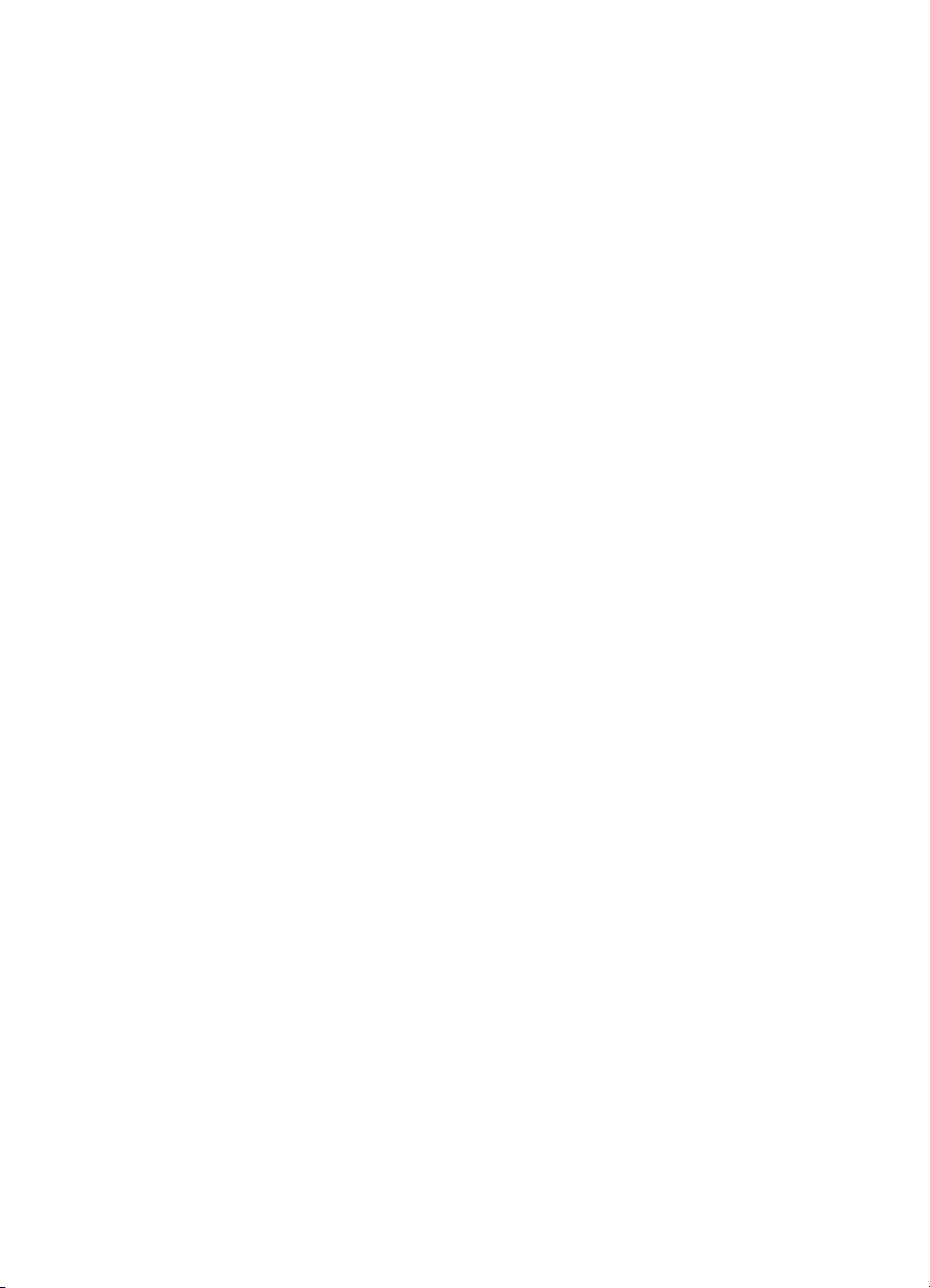
5 Vianmääritys.......................................................................................................45
Tulostinohjelmiston asennusongelmat..................................................................45
Tulostimen laiteongelmat......................................................................................46
Tulostusongelmia.................................................................................................47
Virheilmoitukset....................................................................................................51
Paperivirheet.................................................................................................51
Tulostinasetusten virheet...............................................................................52
Mustekasetti- ja tulostuspäävirheet...............................................................54
Verkkovirheet................................................................................................55
6 HP-tuki.................................................................................................................57
Tukiprosessi.........................................................................................................57
HP:n puhelintuki...................................................................................................57
Puhelintuen ajanjakso...................................................................................57
Soittaminen...................................................................................................57
Puhelintuen ajanjakson jälkeen.....................................................................58
Lisätakuuvaihtoehdot............................................................................................58
A Verkkotoiminnot.................................................................................................59
Peruskäyttö verkossa (Windows ja Mac)..............................................................59
Internet-yhteys...............................................................................................60
Suositeltavia verkon kokoonpanoja...............................................................60
Ethernet-verkko, josta ei ole Internet-yhteyttä........................................60
Ethernet-verkko, josta on Internet-yhteys puhelinmodeemin
välityksellä..............................................................................................60
Ethernet-verkko, josta on laajakaistayhteys Internetiin reitittimen
kautta.....................................................................................................61
Tulostimen kytkeminen verkkoon.........................................................................61
Tulostinohjelmiston asentaminen Windows-tietokoneeseen................................. 61
Tulostinohjelmiston asentaminen Mac-tietokoneeseen........................................63
Sisäisen Web-palvelimen käyttäminen.................................................................64
Verkkoasetussivun tulostaminen..........................................................................64
B Tekniset tiedot....................................................................................................65
Järjestelmävaatimukset........................................................................................65
Tulostimen tekniset tiedot.....................................................................................66
C HP:n tulostimien rajoitettu takuu......................................................................69
Hakemisto..................................................................................................................71
2
HP Photosmart Pro B9100 series -tulostin
Page 7
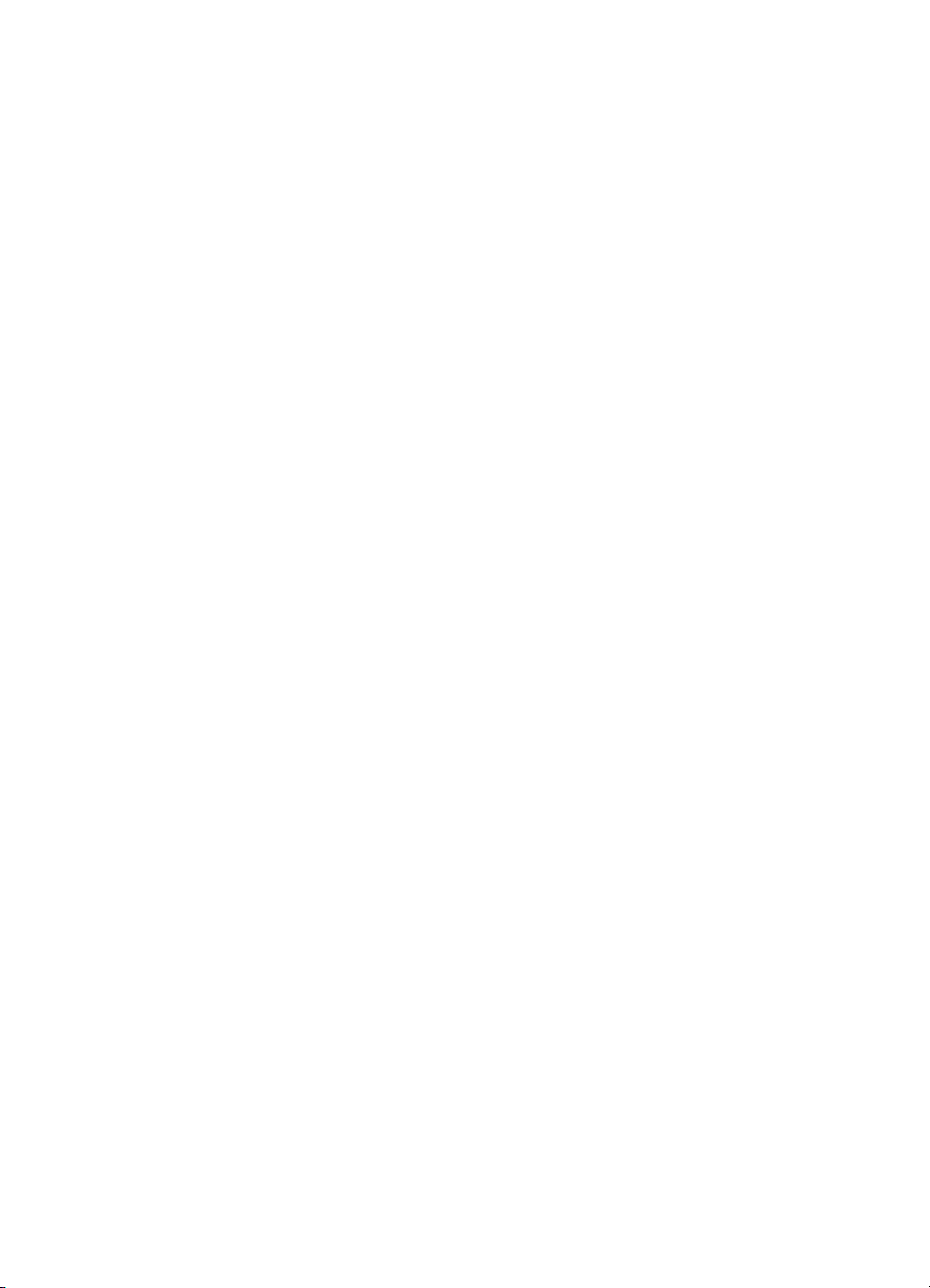
1
Johdanto
Kiitos HP Photosmart Pro B9100 series -tulostimen hankkimisesta.
Tulostin on suunniteltu erityisesti ammattivalokuvaajien ja vaativien amatöörikuvaajien
käyttöön, ja se sisältää seuraavat kehittyneet tekniikat ja ominaisuudet:
● Kahdeksan värin järjestelmä tuottaa täyteläiset, kirkkaat, haalistumattomat ja
väreiltään aidot värikuvat erityisesti HP:n erikoisvalokuvapaperille.
● Neljä kaksiväristä tulostuspäätä mahdollistavat aiempia tekniikoita jopa neljä
kertaa nopeamman tulostuksen.
● Erittäin laaja tulostusmateriaalikokojen ja -tyyppien tuki: 7,6 x 13 cm–32 x 48 cm,
ohuesta valokuvapaperista jäykkään 1,5 mm:n materiaaliin.
● Automaattinen mustesuuttimien valvonta ja puhdistus sekä käytönaikainen
suuttimien vaihto, joka lyhentää käyttökatkoaikaa.
● CLC-kalibrointi varmistaa värien tarkkuuden.
●
HP Photosmart Pro -tulostus-plug-in Adobe Photoshopia
avulla värienhallinta on kehittynyttä ja värienhallinnan työnkulku suoraviivaista.
Tässä osassa käsitellään seuraavia aiheita:
● Lisätietojen hankkiminen
● Tulostimen osat
● Tulostimen valikko
Lisätietojen hankkiminen
Uuden tulostimen mukana toimitetaan seuraavat oppaat:
● Pikaopas: Lue tämä opas ensin, niin saat tiedot tulostimen käyttöönotosta ja
tulostinohjelmiston asentamisesta.
● Käyttöopas: Tämä kirja on käyttöopas. Tässä oppaassa on kuvattu tulostimen
perusominaisuudet, ja oppaassa on myös tietoja vianmäärityksestä.
● Sähköinen ohje: Sähköisessä ohjeessa on kuvattu tulostinohjelmiston
ominaisuudet, ja ohjeessa on myös tietoja ohjelmiston vianmäärityksestä.
Kun olet asentanut HP Photosmart -tulostinohjelmiston tietokoneeseesi, avaa
HP Photosmart -tulostimen ohje ja tutustu siihen. Voit avata ohjeen seuraavasti:
– Windows: valitse Käynnistä-valikosta Ohjelmat tai Kaikki ohjelmat, valitse
HP, HP Photosmart Pro B9100 series ja valitse HP Photosmart
-tulostimen ohje.
– Mac: valitse Finderissa Help (Ohje), Mac Help (Mac-ohje) ja sitten Library
(Kirjasto), HP Photosmart Printer Help (HP Photosmart -tulostimen ohje).
● HP:n ratkaisukeskus (vain Windows): HP:n ratkaisukeskus sisältää tietoja
kaikista HP-laitteistasi.
– Saat tietoja tulostimesta ja ohjelmistosta ja voit katsoa
vianmääritysratkaisuja, kuten havainnollisia Toimintaohje-animaatioita.
– Voit päivittää tulostinohjelmiston.
– Voit muuttaa tulostimen asetuksia.
– Voit tilata tarvikkeita.
– Voit käynnistää HP Photosmart Premier -ohjelmiston.
®
varten -laajennuksen
HP Photosmart Pro B9100 series -käyttöopas
3
Page 8
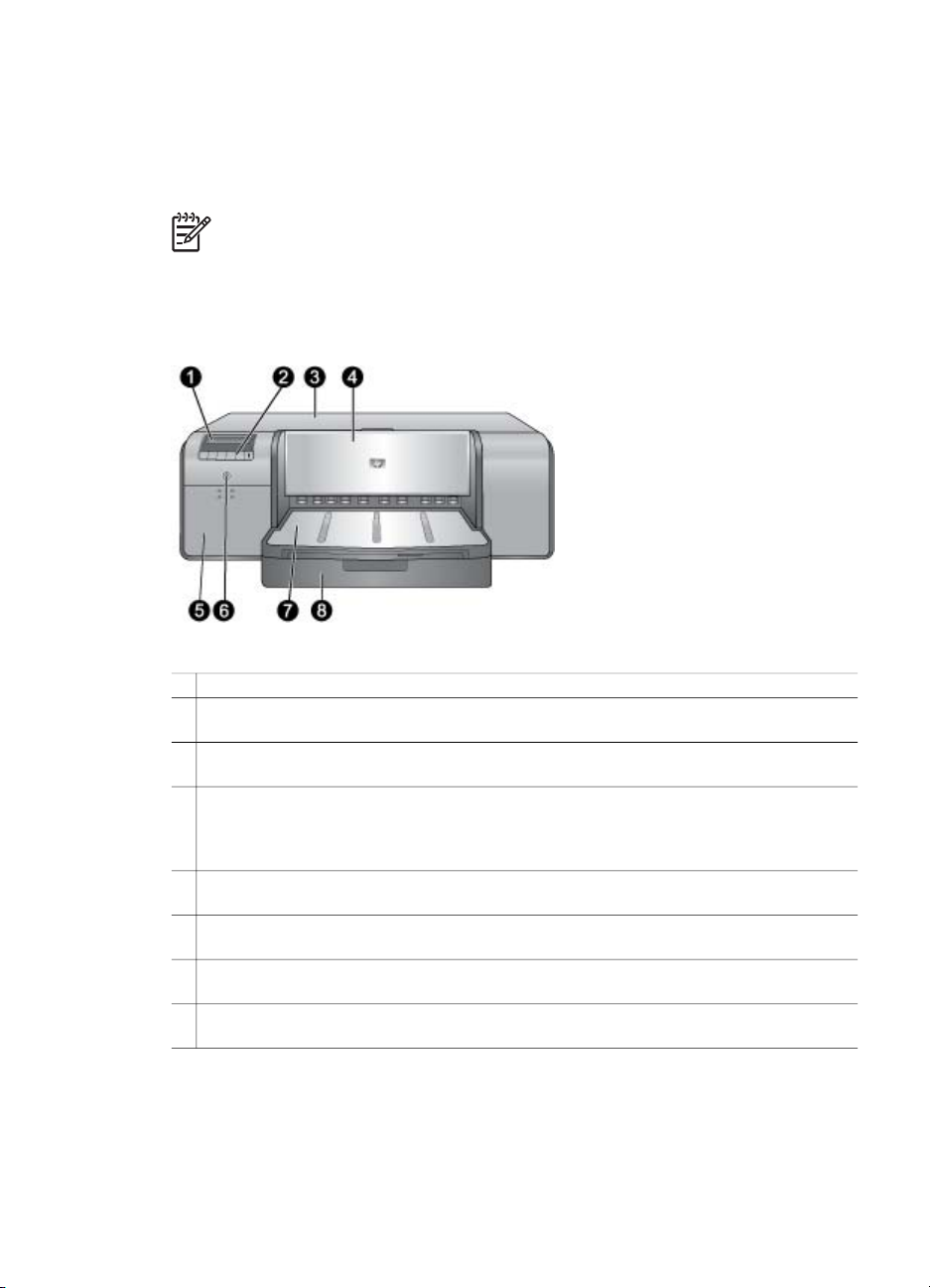
Luku 1
Kun olet asentanut HP Photosmart -tulostinohjelmiston tietokoneeseesi, avaa
HP:n ratkaisukeskus ja tutustu siihen.
Windows: Napsauta hiiren kakkospainikkeella HP Digital Imaging Monitor
-kuvaketta Windowsin tehtäväpalkissa. Valitse Käynnistä/Näytä HP:n
ratkaisukeskus.
Huomautus Tässä käyttöoppaassa tulostinohjelmistolla tarkoitetaan
HP Photosmart -ohjelmistoa, joka on tulostimen mukana toimitettavalla CDlevyllä. Tulostinajuri on se tulostinohjelmiston osa, joka ohjaa tulostinta.
Tulostimen osat
Tulostimen etuosa
1
Tulostimen näyttö: Mustemäärät ja tulostus- ja virheilmoitukset näkyvät tässä.
2 Ohjauspaneeli: Näillä painikkeilla voit avata tulostimen valikon ja selata sen vaihtoehtoja,
peruuttaa tulostustöitä ja vastata tulostimen näytössä oleviin kehotteisiin.
3 Yläluukku: Avaamalla tämän luukun pääset käsiksi tulostuspäihin ja voit selvittää
paperitukokset.
4 Erikoismateriaalilokero (suljettu): Laske tämä lokero alas, kun haluat asettaa tulostimeen
yhden arkin jäykkää tai paksua materiaalia, kuten korttipaperia. Aseta materiaali tähän
lokeroon tulostuspuoli ylöspäin. Aseta lokeroon enintään 1,5 mm:n paksuista materiaalia
ja enintään yksi arkki kerrallaan.
5 Mustekasettipesän luukku: Paina luukun yläosassa olevia kohoumia, jotta luukku
avautuu, jolloin voit asettaa mustekasetit paikoilleen tai irrottaa ne.
6 Virta-painike: Kytke virta tulostimeen painamalla tätä painiketta. Painikkeen valo vilkkuu
sinisenä, kun tulostin tulostaa.
7 Tulostelokero: Tulostustyöt tulevat tähän. Pääset helpommin käsiksi päälokeroon, jos
irrotat tulostelokeron vetämällä sitä itseäsi kohti.
8 Päälokero: Aseta tähän lokeroon pino tavallista paperia tai valokuvapaperia tulostusta
varten. Aseta materiaali tähän lokeroon tulostuspuoli alaspäin.
4
HP Photosmart Pro B9100 series -tulostin
Page 9
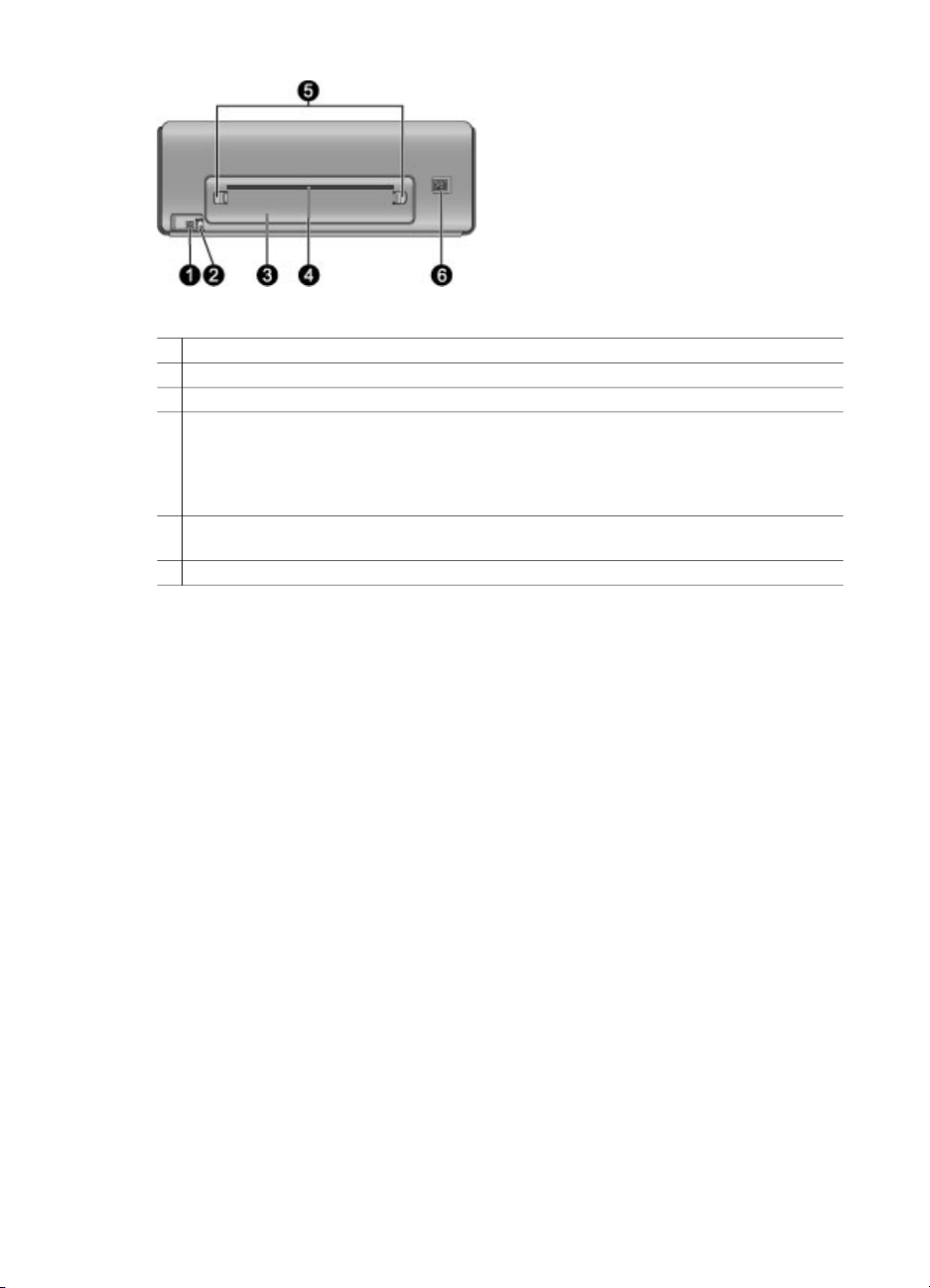
Tulostimen takaosa
1
USB-portti: Tämän portin välityksellä tulostin liitetään tietokoneeseen.
2
Ethernet-portti: Tämän portin välityksellä tulostin liitetään verkkoon.
3
Takaluukku: Voit selvittää paperitukoksia irrottamalla tämän luukun.
4 Takaosan paperiluukku: Erikoismateriaalilokeron tulostustyöt kulkevat tämän luukun
kautta, ennen kuin ne tulevat tulostelokeroon tulostimen etuosaan. Varmista, että
tulostimen takana on tarpeeksi tilaa niin, että paperi pääsee liikkumaan esteettä
edestakaisin luukun läpi. Kun tulostat erikoismateriaalilokerosta, tulostimen takana olevan
vapaan tilan tulee vastata tulostuksessa käytettävän materiaalin pituutta.
5 Takaluukun vapautuspainikkeet: Irrota takaluukku painamalla takaosan paperiluukun
kummallakin puolella olevia vapautuspainikkeita.
6
Virtajohdon liitäntä: Liitä tulostimen mukana toimitettu virtajohto tähän porttiin.
HP Photosmart Pro B9100 series -käyttöopas
5
Page 10
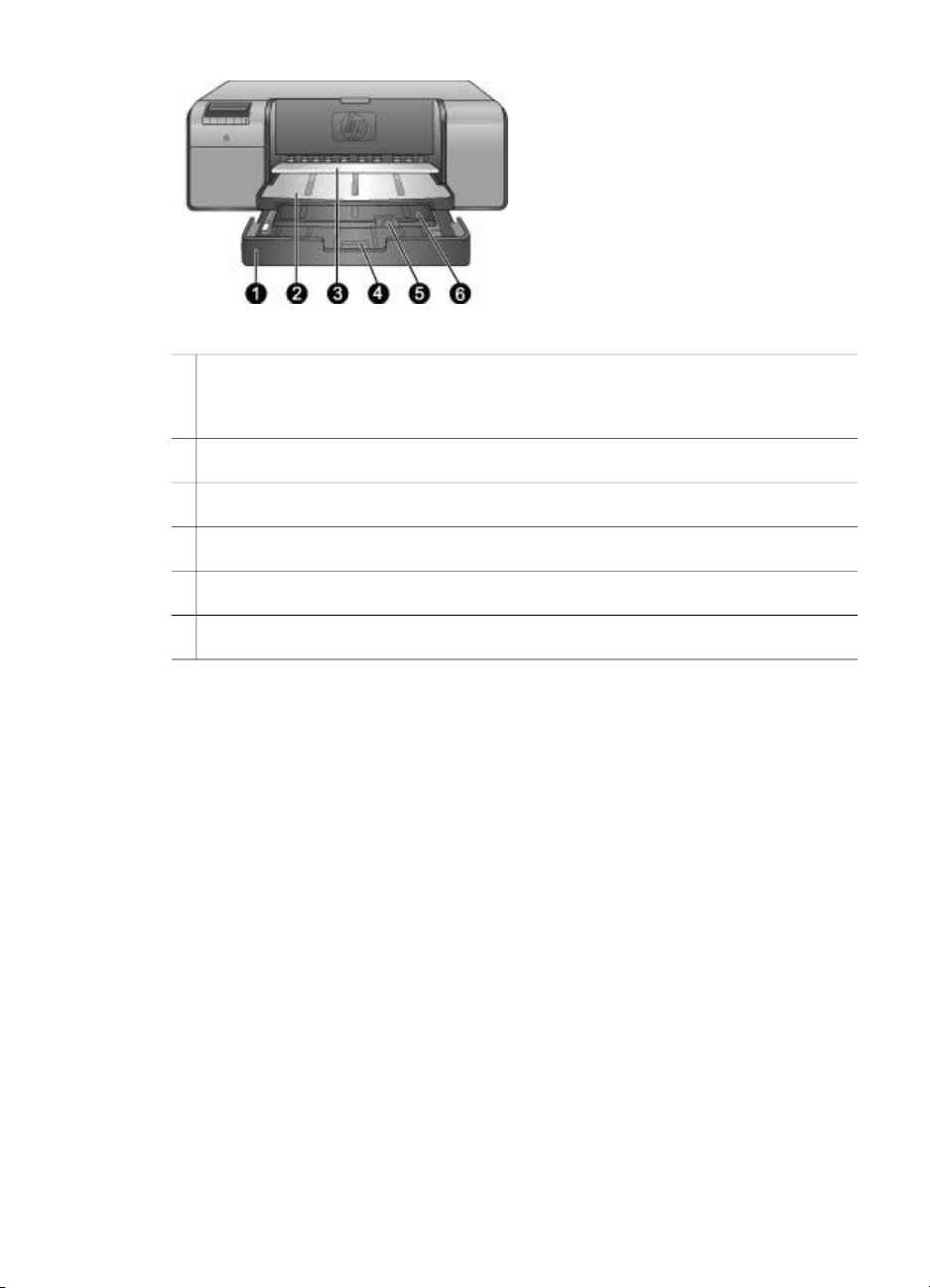
Luku 1
Paperilokerot
1 Päälokero: Aseta tähän lokeroon tulostusta varten pino valokuvapaperia, tavallista paperia
tai muuta paperia, joka ei ole jäykkää. Aseta materiaali pystysuuntaisesti ja
tulostuspuoli alaspäin. Purista päälokeron vapautuspainiketta ja pidennä tai lyhennä
päälokeroa siihen asetettavan paperin koon mukaan.
2 Tulostelokero: Tulostustyöt tulevat tähän. Pääset helpommin käsiksi päälokeroon
irrottamalla tämän lokeron vetämällä sitä itseäsi kohti.
3 Erikoismateriaalilokero (avattu): Aseta tähän lokeroon yksi arkki jäykkää tai paksua
materiaalia, kuten korttipaperia. Aseta materiaali tulostuspuoli ylöspäin.
4 Päälokeron vapautuspainike: Purista vapautuspainiketta ja vedä sitä itseäsi kohti, jos
haluat vetää päälokeron jatkeen ulos tai työntää sen sisään tai poistaa lokeron tulostimesta.
5 Paperipidäke: Kääntämällä pidäkkeen ylös voit estää tulostustöiden putoamisen
tulostelokeron jatkeesta.
6 Tulostelokeron jatke: Vetämällä jatkeen ulos voit jatkaa tulostelokeroa niin, että tulostetut
paperit jäävät lokeroon niiden tullessa ulos tulostimesta.
6
HP Photosmart Pro B9100 series -tulostin
Page 11
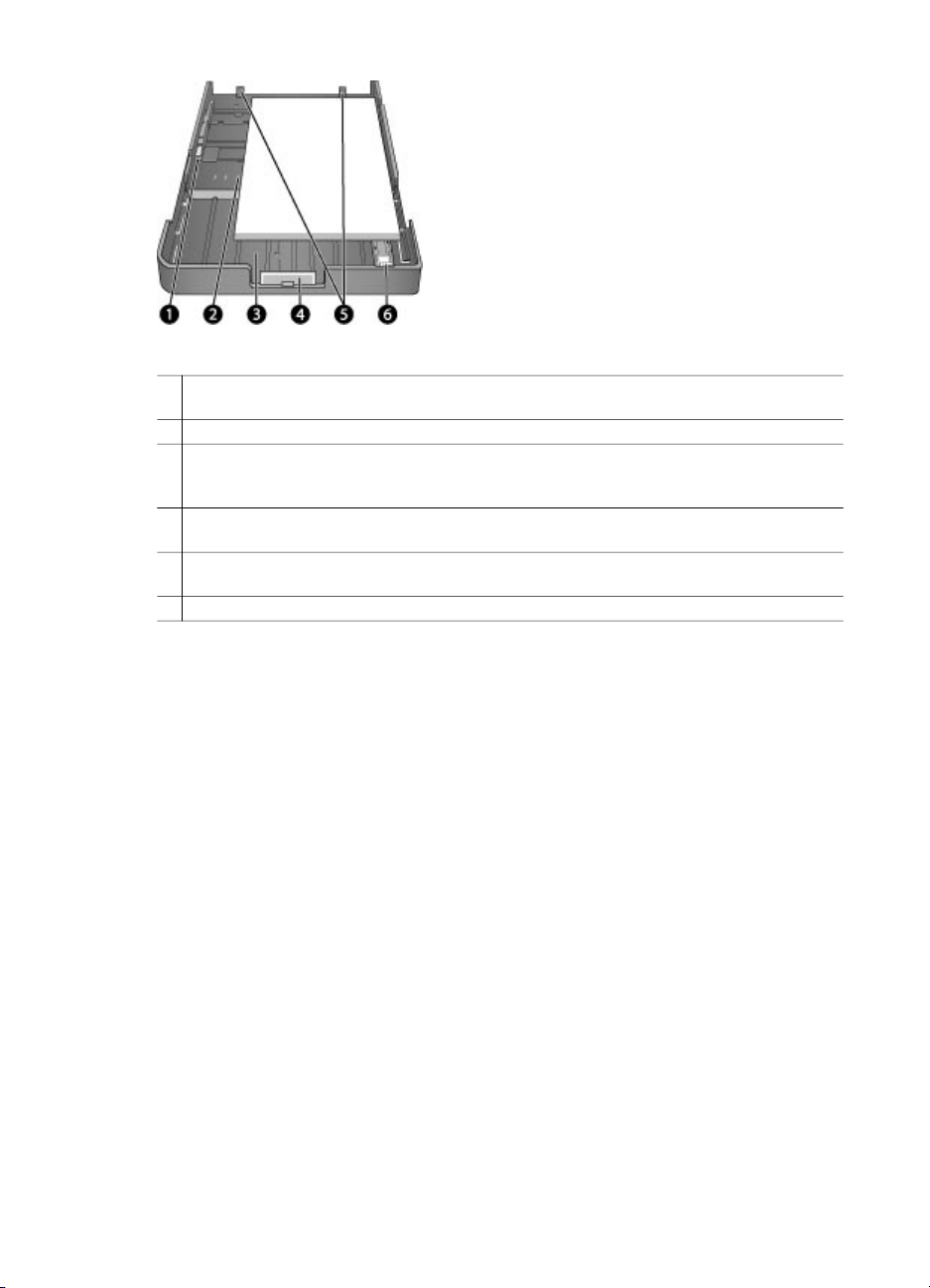
Päälokero
1 Paperin leveysohjain: Siirrä tämä ohjain lähelle lokerossa olevan paperin vasenta reunaa
painamalla ohjaimen etuosassa olevaa painiketta ja siirtämällä ohjainta.
2 Paperikokomerkinnät: Aseta paperi oikeansuuntaisesti näiden merkintöjen mukaan.
3 Päälokeron jatke: Voit jatkaa päälokeroa suurten paperien asettamista varten. Kun jatke
on kokonaan ulkona, paperilokeroon mahtuu paperi, jonka koko on enintään 32 x 48 cm
(13 x 19 tuumaa).
4 Päälokeron vapautuspainike: Purista vapautuspainiketta ja vedä sitä itseäsi kohti, jos
haluat vetää päälokeron jatkeen ulos tai työntää sen sisään tai poistaa lokeron tulostimesta.
5 Paperirajoittimet: Tasaa paperi näitä rajoittimia vasten niin, että paperi syötetään
tulostimeen oikein.
6 Paperin pituusohjain: Siirrä ohjain lähelle lokerossa olevan paperin päätä.
HP Photosmart Pro B9100 series -käyttöopas
7
Page 12
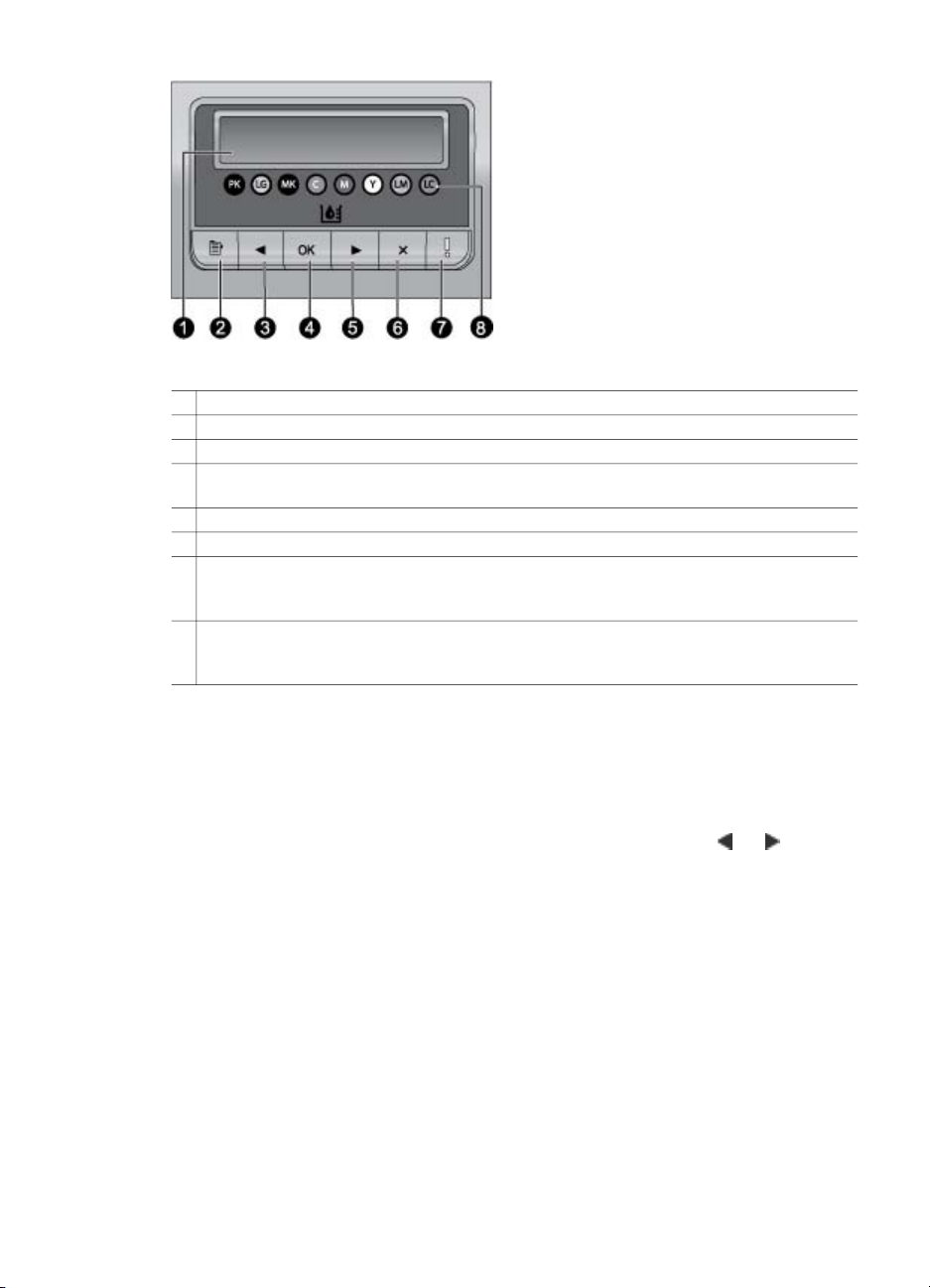
Luku 1
Ohjauspaneeli
1 Tulostimen näyttö: Tässä näytössä näkyvät valikot ja viestit.
2 Valikko: Painamalla tätä voit avata tulostimen valikon.
3 Edellinen: Painamalla tätä voit siirtyä edelliseen valikkotoimintoon.
4 OK: Painamalla tätä voit valita valikkotoiminnon tai vastata tulostimen näytössä näkyvään
kehotteeseen.
5 Seuraava: Painamalla tätä voit siirtyä seuraavaan valikkotoimintoon.
6 Peruuta: Painamalla tätä voit poistua valikkotoiminnosta tai pysäyttää nykyisen tulostustyön.
7 Huomio-merkkivalo: Vilkkuu punaisena, jos ilmennyt virhe vaatii käyttäjän toimia. Lisäksi
laitteen näytössä näkyy virheilmoitus. Palaa keltaisena, jos on tapahtunut peruuttamaton
virhe. Lisätietoja on kohdassa Vianmääritys.
8 Mustemäärän merkit: Nämä merkit ilmaisevat kunkin värimustekasetin paikan
mustekasettipesässä. Kun tulostin on lepotilassa, tulostimen näytössä näkyvä pylväskaavio
osoittaa kunkin kasetin musteen määrän värillisten merkkien mukaisessa järjestyksessä.
Tulostimen valikko
Avaa tulostimen valikko painamalla Valikko-painiketta.
Tulostimen valikon selaaminen
● Voit selata valikkoja ja valikon vaihtoehtoja näytössä painamalla
painiketta.
● Kolmiolla merkityssä valikossa on alivalikoita tai vaihtoehtoja. Näytä alivalikot tai
vaihtoehdot painamalla OK-painiketta.
● Poistu nykyisestä valikosta painamalla Peruuta-painiketta.
Tulostimen valikon rakenne
Tulostimen valikossa on seuraavat vaihtoehdot.
● Print test page (Tulosta testisivu): Valitsemalla tämän vaihtoehdon voit tulostaa
testisivun, joka sisältää tulostimen tietoja, kuten tiedot mustekasettien tilasta,
tulostimen sarjanumeron ja laiteohjelmistoversion. Lisätietoja on kohdassa
Testisivun tulostaminen.
● Print sample page (Tulosta mallisivu): Valitsemalla tämän vaihtoehdon voit
tulostaa mallivalokuvan. Lisätietoja on kohdassa Mallisivun tulostaminen.
8
- tai -
HP Photosmart Pro B9100 series -tulostin
Page 13
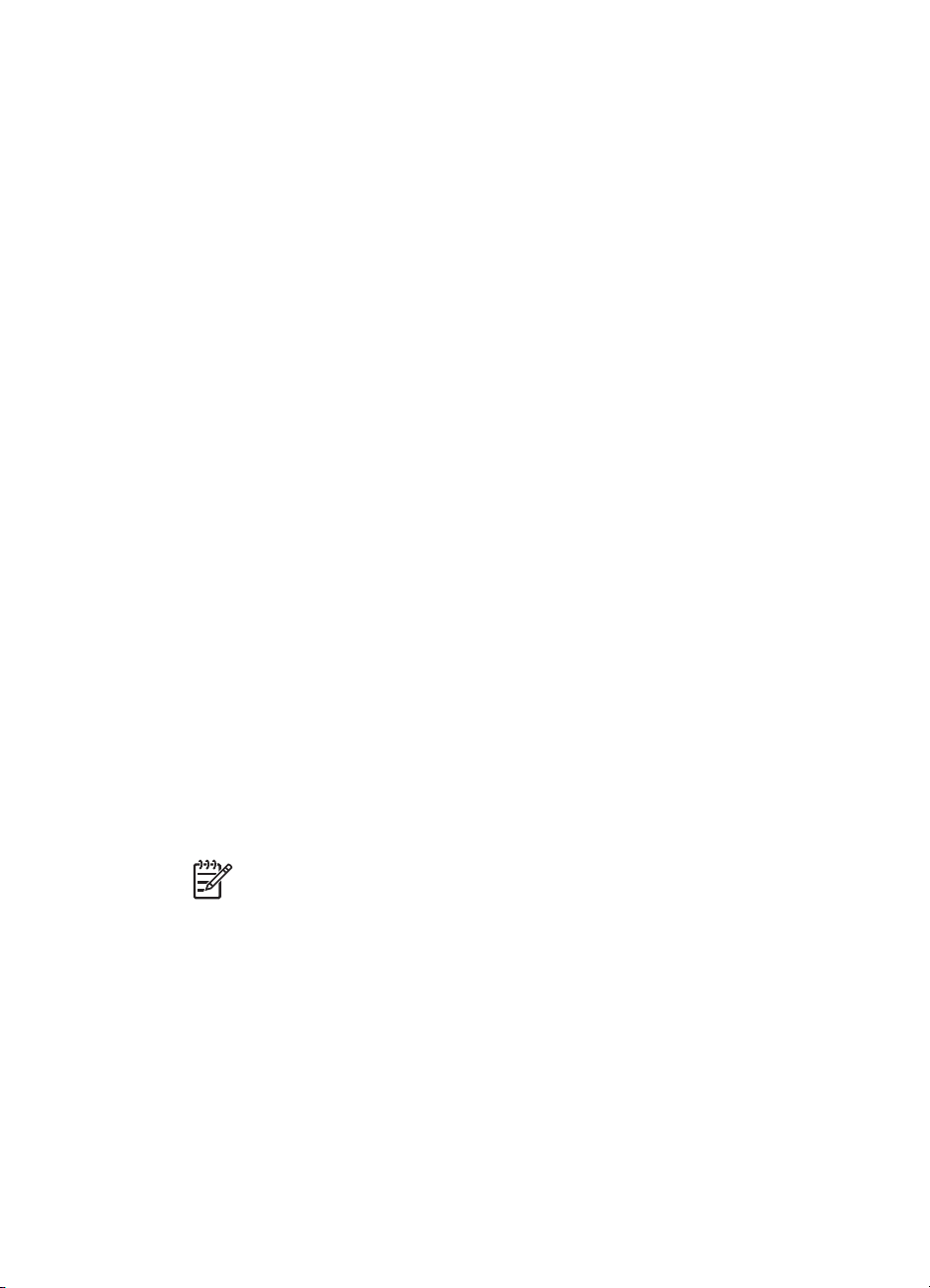
● Network settings (Verkkoasetukset):
– Show IP address (Näytä IP-osoite): Valitsemalla tämän vaihtoehdon saat
näkyviin tulostimen IP-osoitteen (numeerinen osoite, joka yksilöi tulostimen
verkossa).
– Print network settings page (Tulosta verkkoasetussivu): Valitsemalla
tämän vaihtoehdon voit tulostaa verkkoasetussivun, jota voi käyttää
verkkoyhteyden vianmääritykseen tai verkkoasetusten määrittämiseen.
Lisätietoja on kohdassa Verkkoasetussivun tulostaminen.
– Reset network settings (Palauta verkkoasetukset): Valitsemalla tämän
vaihtoehdon voit palauttaa tulostimen tehdasasetukset.
● Clean printheads (Puhdista tulostuspäät): Valitsemalla tämän vaihtoehdon voit
puhdistaa tulostuspäät, jos tulostetuissa valokuvissa on valkoisia viivoja tai
yksivärisiä raitoja. Kun puhdistus lopetetaan, tulostin tulostaa testisivun.
Lisätietoja on kohdassa Tulostuspäiden automaattinen puhdistaminen.
● Calibrate printer (Kalibroi tulostin):
– Align printheads (Kohdista tulostuspäät): Valitsemalla tämän vaihtoehdon
voit kohdistaa tulostuspäät. Saat parhaan tuloksen, kun lisäät A4- tai Letterkokoista HP:n kiiltävää erikoisvalokuvapaperia päälokeroon ennen tämän
toiminnon käynnistämistä.
– Closed loop calibration (CLC-kalibrointi): Valitsemalla tämän vaihtoehdon
voit kalibroida tulostimen värit. Tulostin tekee automaattiset säädöt ja
korjaukset käyttämällä HP:n omaa tekniikkaa, joka varmistaa tasalaatuisen ja
tarkan värien toiston. Saat parhaan tuloksen, kun lisäät A4- tai Letterkokoista HP:n kiiltävää erikoisvalokuvapaperia päälokeroon ennen tämän
toiminnon käynnistämistä.
– Reset closed loop calibration (Palauta CLC-kalibrointi): Valitsemalla tämän
vaihtoehdon voit palauttaa tulostimen värikalibroinnin oletusasetukset. Saat
parhaan tuloksen, kun lisäät A4- tai Letter-kokoista HP:n kiiltävää
erikoisvalokuvapaperia päälokeroon ennen tämän toiminnon
käynnistämistä.
● Language (Kieli): Valitsemalla tämän vaihtoehdon voit valita kielen, jota
käytetään tulostimen näytössä.
● Show ink level percentage (Näytä mustemääräprosentti): Valitsemalla tämän
vaihtoehdon voit näyttää kunkin mustekasetin musteen määrän.
Huomautus 1 Näytetyt mustemäärät ovat vain arvioita. Todelliset
mustemäärät voivat vaihdella.
Huomautus 2 Tulostimen alustamiseen käytetään tulostimen mukana
toimitettavien kasettien mustetta. Näiden kasettien ja vaihtokasettien
mustetta käytetään myös pitämään tulostimen suuttimet puhtaina ja
musteen virtaus tasaisena.
HP Photosmart Pro B9100 series -käyttöopas
9
Page 14
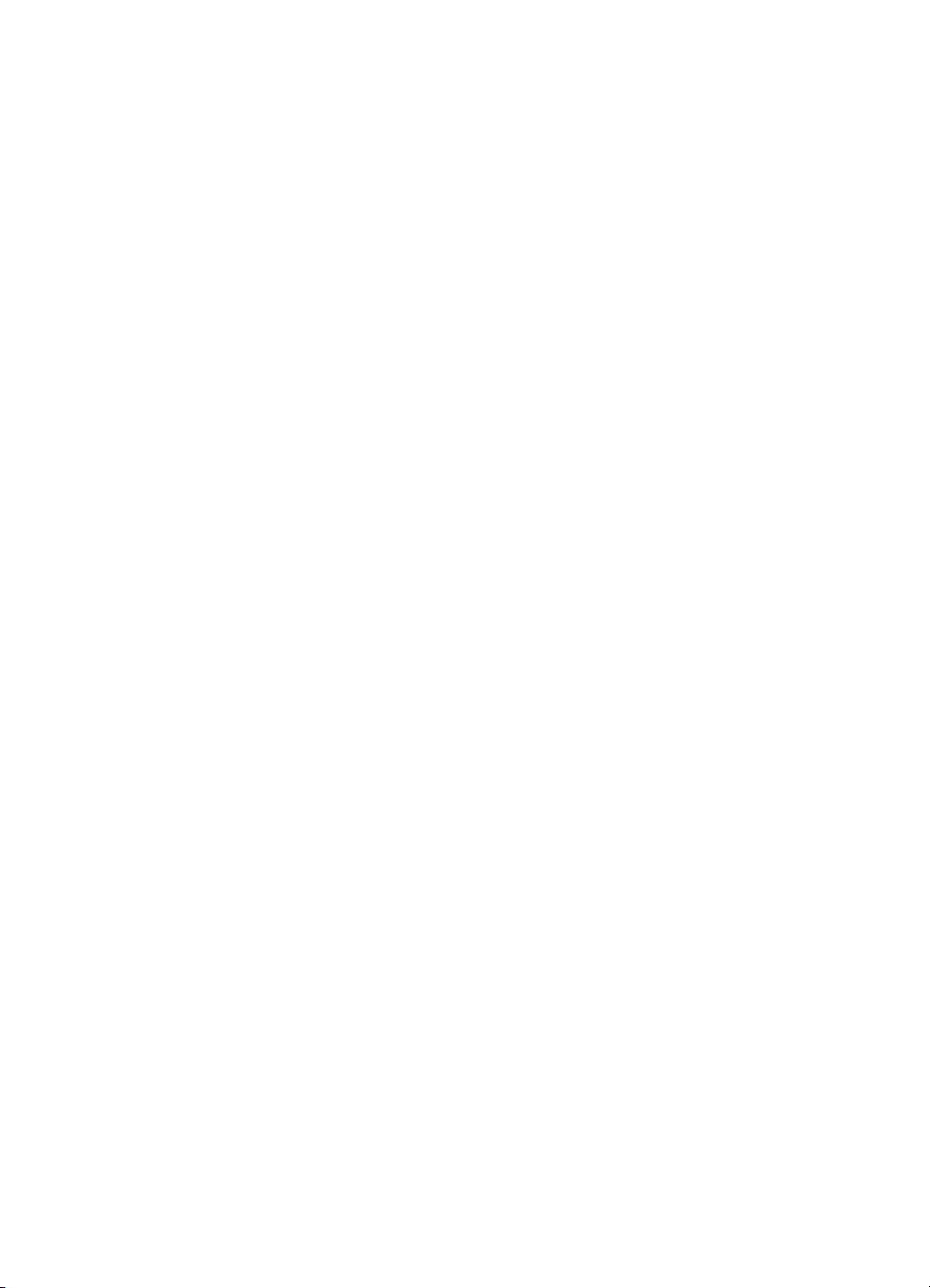
Luku 1
10
HP Photosmart Pro B9100 series -tulostin
Page 15
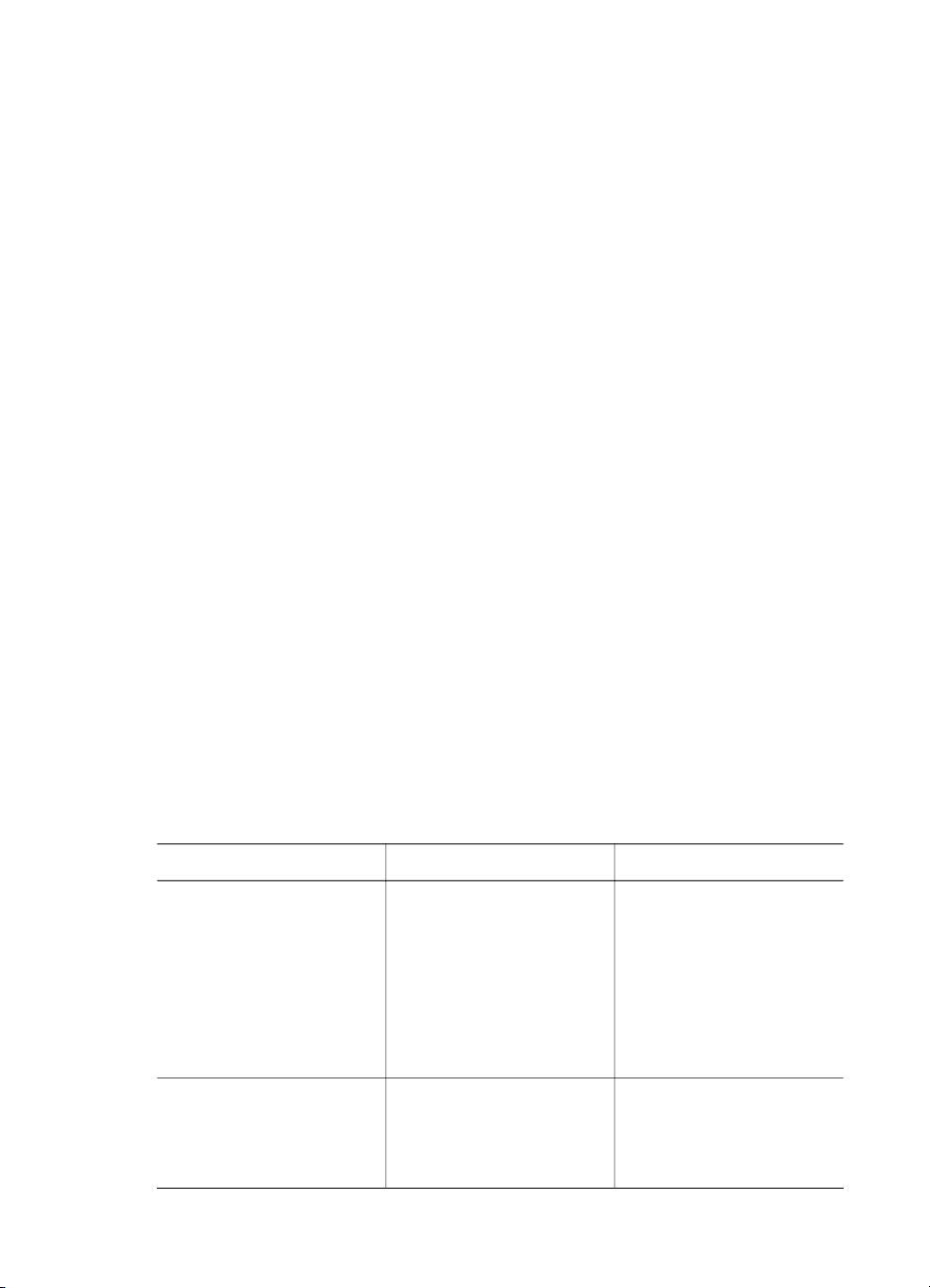
2
Tulostuksen perustoimet
Tässä osassa käsitellään seuraavia aiheita:
● Materiaalilokerot
● Päälokeron lataaminen
● Erikoismateriaalilokeron lataaminen
● Oikean paperin tai muun materiaalin valitseminen
● Vinkkejä
● Tulostaminen sovellusohjelmasta
● Tulostusasetusten muuttaminen
● Tulostuksen oletusasetusten määrittäminen
● HP Photosmart Pro B9100 series -laitteen määrittäminen oletustulostimeksi
Materiaalilokerot
Tulostimessa on kaksi materiaalilokeroa.
● Päälokero: Päälokeroon mahtuu ja se voi syöttää useita materiaaliarkkeja.
Tähän lokeroon voi lisätä vain ohutta, taipuisaa materiaalia, koska materiaali
taipuu kulkiessaan tulostimeen tästä lokerosta.
● Erikoismateriaalilokero: Erikoismateriaalilokero on tarkoitettu pääasiassa
paksulle, jäykälle materiaalille. Tästä lokerosta paperi syötetään suoraan
tulostimen läpi paperia taivuttamatta. Varmista tätä lokeroa käyttäessäsi, että sen
takana oleva tila vastaa vähintään tulostuksessa käytettävän materiaalin pituutta.
Lisää tähän lokeroon yksi enintään 1,5 mm:n paksuinen materiaaliarkki
kerrallaan. Lokeroon voi lisätä myös yksittäisiä kevyitä paperiarkkeja.
Kumpikin lokero tukee laajaa materiaalikokovalikoimaa: 7,6 x 12,7 cm–32 x 48 cm.
Kohdassa Oikean paperin tai muun materiaalin valitseminen on lisätietoja tässä
tulostimessa käytettävistä paperityypeistä.
Seuraavassa on perusohjeet siitä, mihin lokeroon tietyn tyyppinen materiaali tulisi
lisätä.
Materiaali
Valokuva- ja
mustesuihkupaperit
sekä tavalliset paperit
Esimerkkejä:
HP:n erikoisvalokuvapape
-ri, esite-, valokuva- ja
mustesuihkupaperit sekä
tavalliset paperit
Digital Fine Art -paperit
<220 g/m2
Esimerkkejä: Photo Rag
-paperi
HP Photosmart Pro B9100 series -käyttöopas
Päälokero Erikoismateriaalilokero
Suositeltava Tuettu
Tuettu Suositeltava
11
Page 16
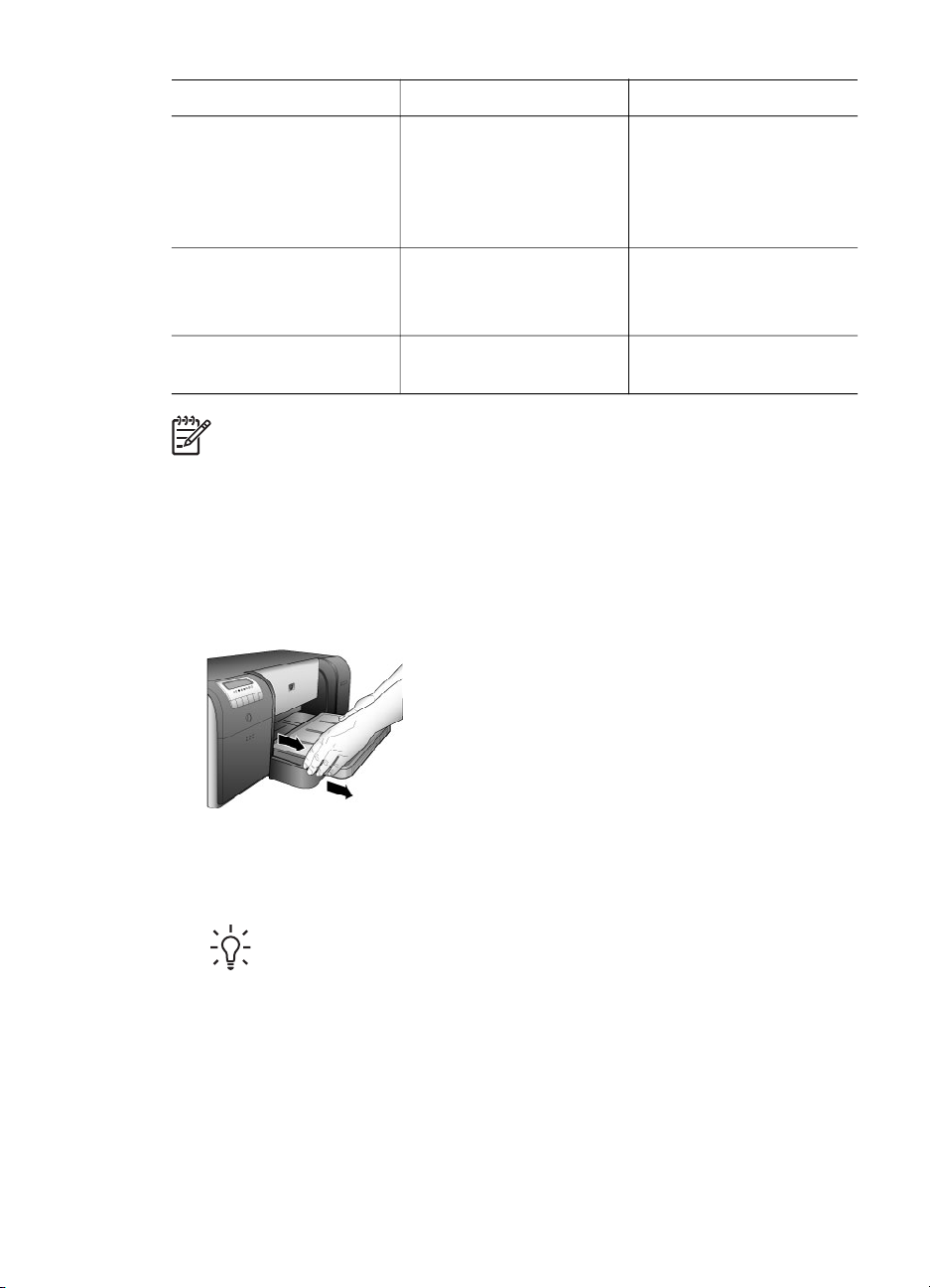
Luku 2
(jatkoa)
Materiaali Päälokero Erikoismateriaalilokero
Digital Fine Art -paperit
>220 g/m2
Esimerkkejä: Canvaspaperi, Photo Rag
-paperi, Watercolor-paperi
Jäykkä materiaali
Esimerkkejä:
Valokuvakartonki
Kaikki 1,5 mm:ä
paksummat materiaalit
Huomautus Tulostusmateriaalia ei tarvitse poistaa päälokerosta
erikoismateriaalilokeroa käytettäessä.
Päälokeron lataaminen
Päälokeron lataaminen
1. Tartu tulostelokeron sivuille kummallakin kädellä ja irrota lokero kokonaan
vetämällä sitä itseäsi kohti. Päälokero on nyt saatavilla.
Ei tuettu Suositeltava
Ei tuettu Suositeltava
Ei tuettu Ei tuettu
12
2. Siirrä paperin leveys- ja pituusohjaimia niin, että paperi mahtuu hyvin.
3. Aseta paperipino päälokeroon pystysuuntaisesti ja tulostuspuoli alaspäin.
Tasaa paperi lokeron oikeaa reunaa ja lokeron takaosan paperirajoittimia vasten.
Varmista, ettei paperipino ole paperin leveysohjaimen yläreunaa korkeammalla.
Vihje Suurikokoisten materiaalien lataaminen on helpompaa, jos siirrät
päälokeroa ulospäin puristamalla päälokeron vapautuspainiketta ja
vetämällä lokeroa itseäsi kohti. Voit tarvittaessa poistaa lokeron
tulostimesta tarttumalla sen sivuille kummallakin kädellä ja vetämällä sitä
itseäsi kohti.
HP Photosmart Pro B9100 series -tulostin
Page 17
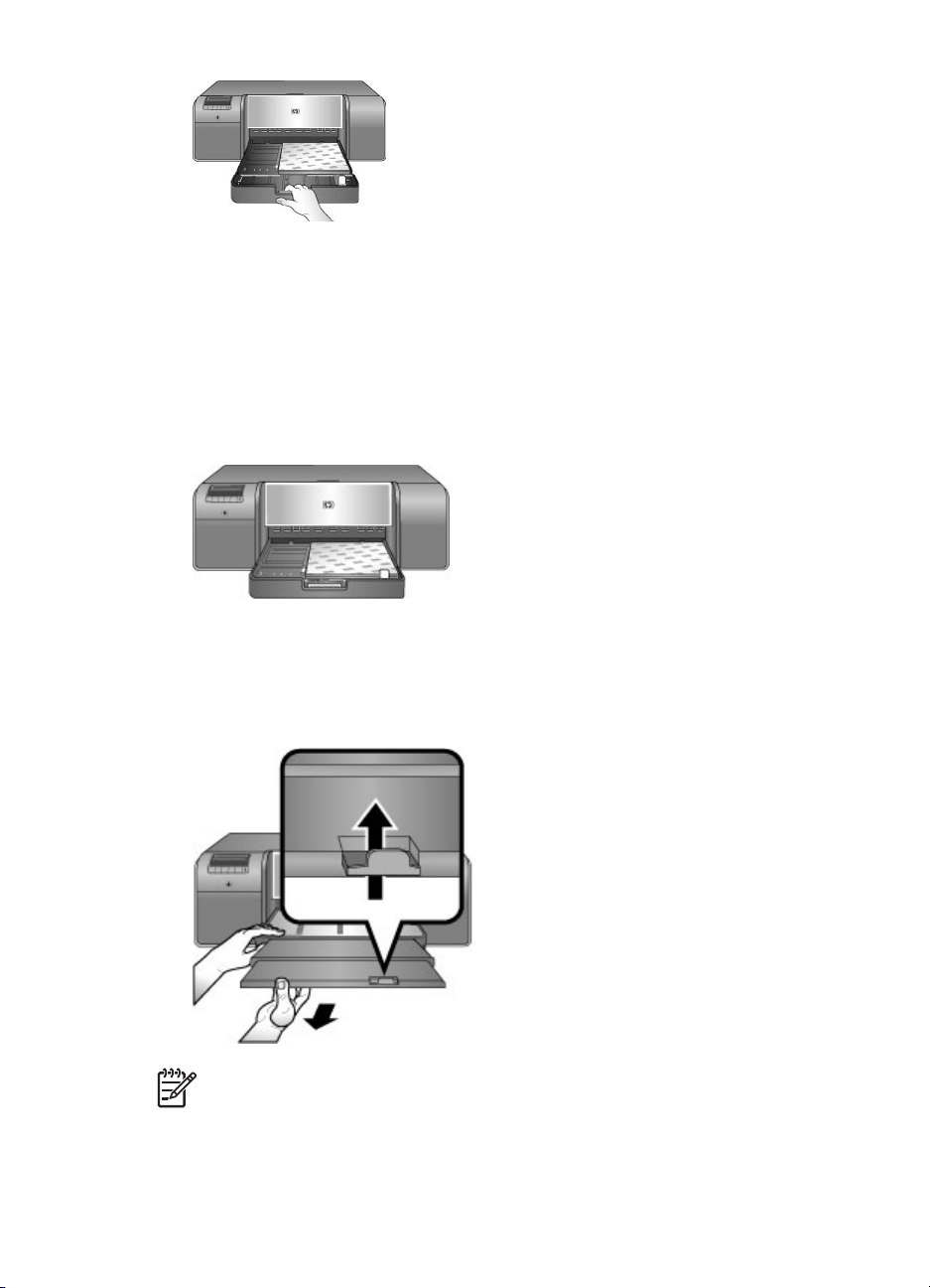
Jos olet siirtänyt päälokeroa ulospäin tai poistanut sen tulostimesta paperin
lataamista varten, työnnä päälokero paperin loppuun asti puristamalla
vapautuspainiketta ja työntämällä lokero takaisin tulostimeen niin, että se on
kokonaan paikallaan. Säädä päälokeron pituus ja aseta lokero takaisin
tulostimeen ennen paperin pituus- ja leveysohjainten säätämistä. Muutoin
syntyy paperitukos.
4. Siirrä paperin leveys- ja pituusohjaimia niin, että ne ovat kevyesti paperipinon
reunoja vasten.
5. Tarkista, että paperi on tasaisesti lokerossa.
6. Aseta tulostelokero paikalleen. Jos tulostuksessa käytettävä paperi on
suurempaa kuin 21,6 x 28 cm, vedä tulostelokeron jatke ulos tarttumalla
tulostelokeroon toisella kädellä ja vetämällä jatketta toisella. Käännä paperipidäke
ylös.
Huomautus Jos lataat päälokeroon muun valmistajan kuin HP:n kiiltävää
materiaalia eikä tulostin syötä paperia tai syöttää useita arkkeja kerrallaan,
vähennä päälokeron arkkien määrä 20:een tai tulosta yksi arkki kerrallaan
käyttämällä erikoismateriaalilokeroa.
HP Photosmart Pro B9100 series -käyttöopas
13
Page 18
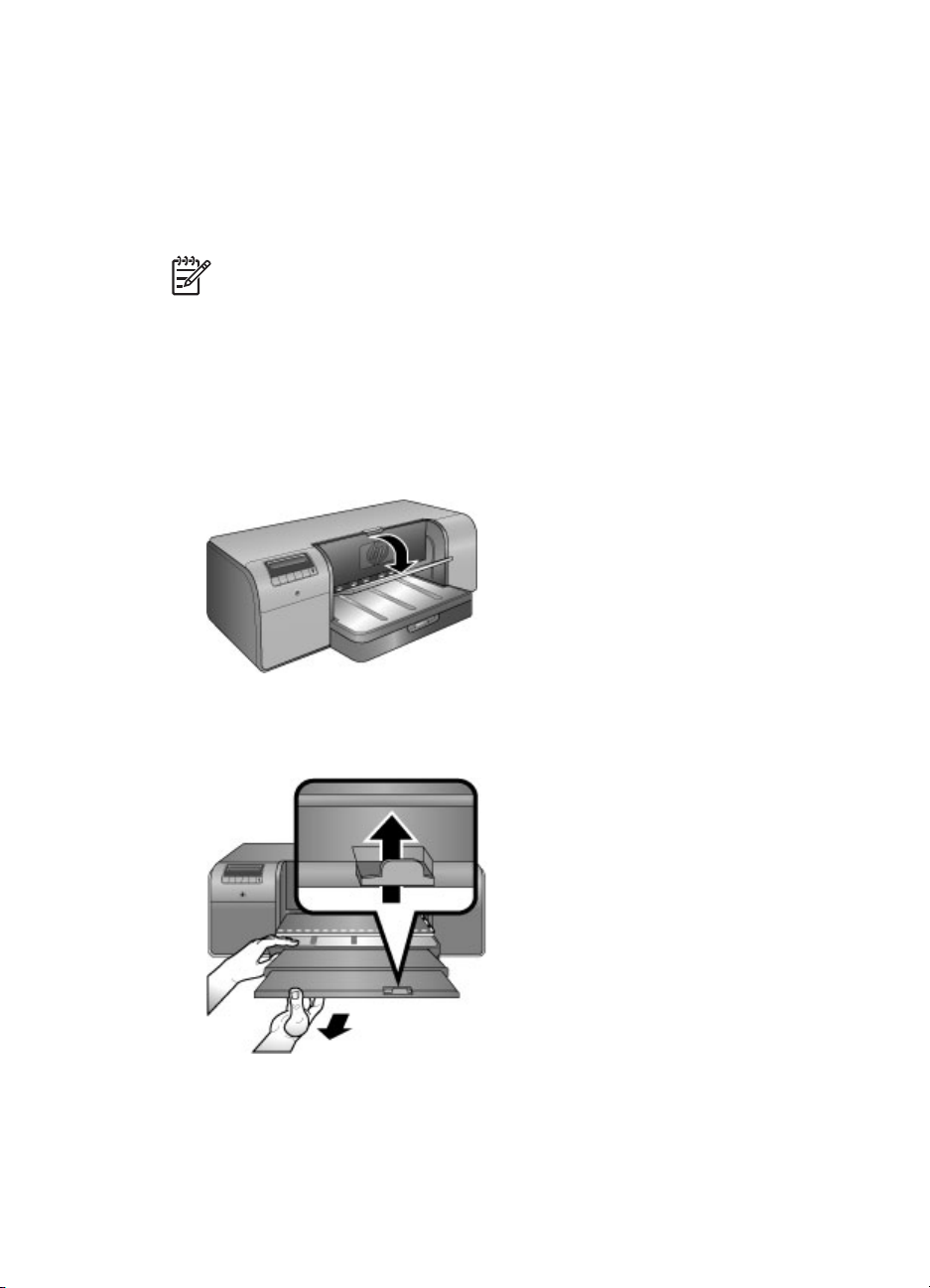
Luku 2
Erikoismateriaalilokeron lataaminen
Harjoittele erikoismateriaalilokeron käyttöä lataamalla siihen yksi arkki tavallista
paperia ja tulostamalla kuva tai asiakirja, ennen kuin tulostat kalliille erikoismateriaalille.
Lisätietoja canvas-paperin lataamisesta saat kohdasta Canvas-paperin lataaminen
erikoismateriaalilokeroon. Lisätietoja muista materiaaleista saat kohdasta
Erikoismateriaalilokeron lataaminen.
Huomautus Tulostusmateriaalia ei tarvitse poistaa päälokerosta
erikoismateriaalilokeroa käytettäessä.
Erikoismateriaalilokeron lataaminen
1. Varmista, että tulostimen takana on tarpeeksi tilaa niin, että paperi pääsee
liikkumaan esteettä edestakaisin takaosan paperiluukun läpi. Tulostimen takana
olevan tilan tulisi vastata tulostuksessa käytettävän paperin pituutta.
2. Laske erikoismateriaalilokero alas.
Odota, että tulostin nostaa tulostuspääyksikön valmiusasentoon tulostusta varten.
14
3. Tartu tulostelokeroon toisella kädellä ja vedä tulostelokeron jatke ulos toisella.
Käännä tulostelokeron jatkeen päässä oleva paperipidäke ylös, niin paperit eivät
putoa tulostelokeron jatkeesta.
4. Aseta erikoismateriaalilokeroon yksi arkki tulostuspuoli ylöspäin. Syötä
materiaali tulostimeen, kunnes materiaalin takareuna (itseäsi lähinnä oleva
reuna) on lokerossa olevan valkoisen katkoviivan kohdalla. Suurikokoinen
materiaali työntyy ulos tulostimen takaosan paperiluukusta.
HP Photosmart Pro B9100 series -tulostin
Page 19

Jos käytät repäisynauhallista paperia, aseta paperi niin, että repäisynauha menee
tulostimeen ensimmäisenä.
Tasaa materiaalin oikea reuna lokeron koholla olevaa reunaa vasten, älä
tulostimen sivua vasten. Väärin tasattu materiaali voi aiheuttaa tulosteen
vinoutumisen, paperitukoksen tai muita tulostusongelmia.
Vihje Jos materiaali on rypistynyt, voit avata yläluukun ja varmistaa, että
materiaali siirtyy tasaisesti telojen alle. Muista sulkea yläluukku.
5. Paina tulostimen OK-painiketta.
Canvas-paperin lataaminen erikoismateriaalilokeroon
1. Laske erikoismateriaalilokero alas.
Odota, että tulostin nostaa tulostuspääyksikön valmiusasentoon tulostusta varten.
HP Photosmart Pro B9100 series -käyttöopas
15
Page 20
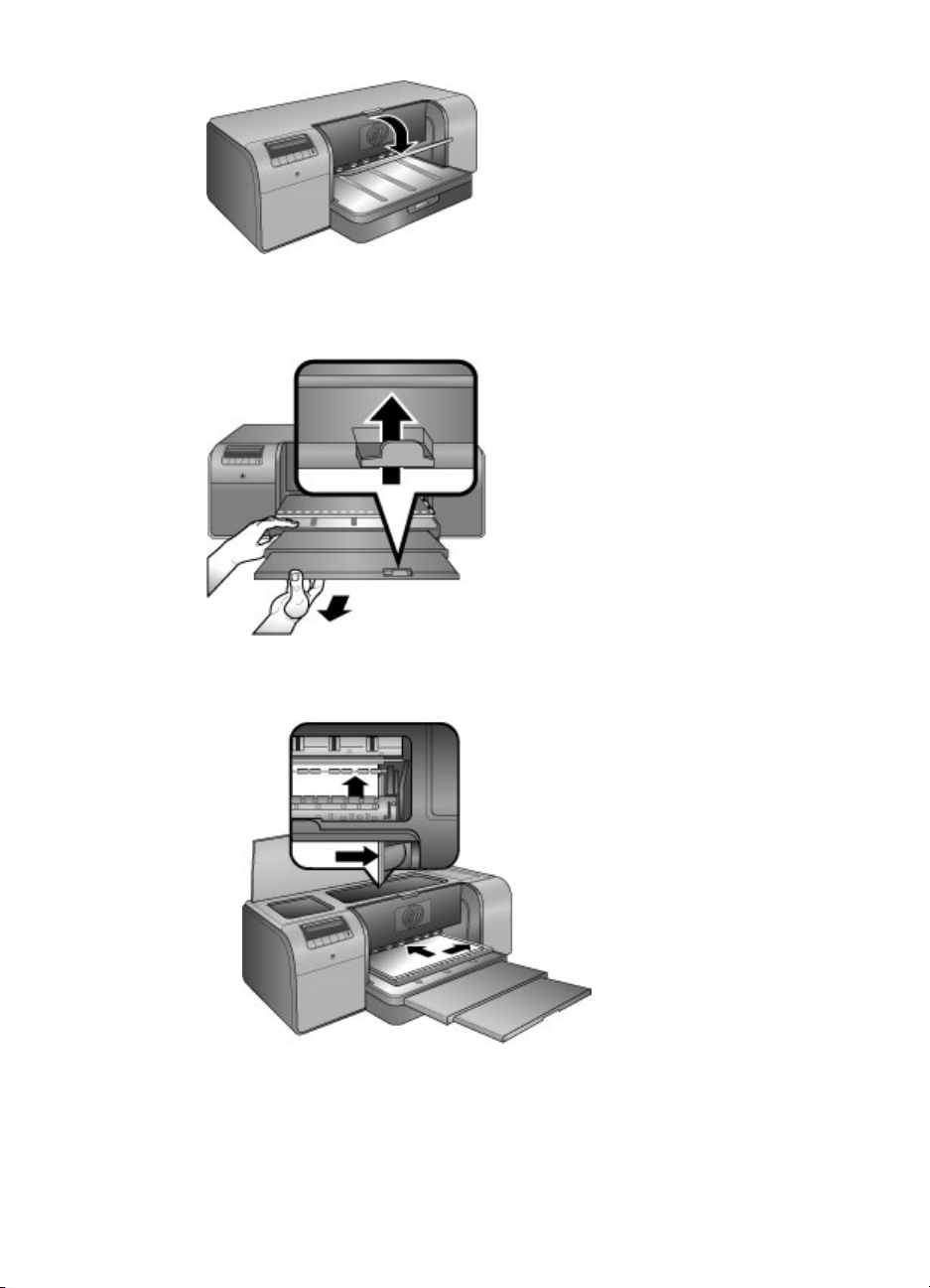
Luku 2
2. Tartu tulostelokeroon toisella kädellä ja vedä tulostelokeron jatke ulos toisella.
Käännä tulostelokeron jatkeen päässä oleva paperipidäke ylös, niin paperit eivät
putoa tulostelokeron jatkeesta.
3. Aseta erikoismateriaalilokeroon yksi canvas-paperiarkki tulostuspuoli ylöspäin.
a. Avaa yläluukku ja varmista, että materiaali siirtyy tasaisesti telojen alle.
b. Syötä materiaali tulostimeen, kunnes materiaalin takareuna (itseäsi lähinnä
oleva reuna) on lokerossa olevan valkoisen katkoviivan kohdalla.
Suurikokoinen materiaali työntyy ulos tulostimen takaosan paperiluukusta.
c. Sulje yläluukku.
16
HP Photosmart Pro B9100 series -tulostin
Page 21
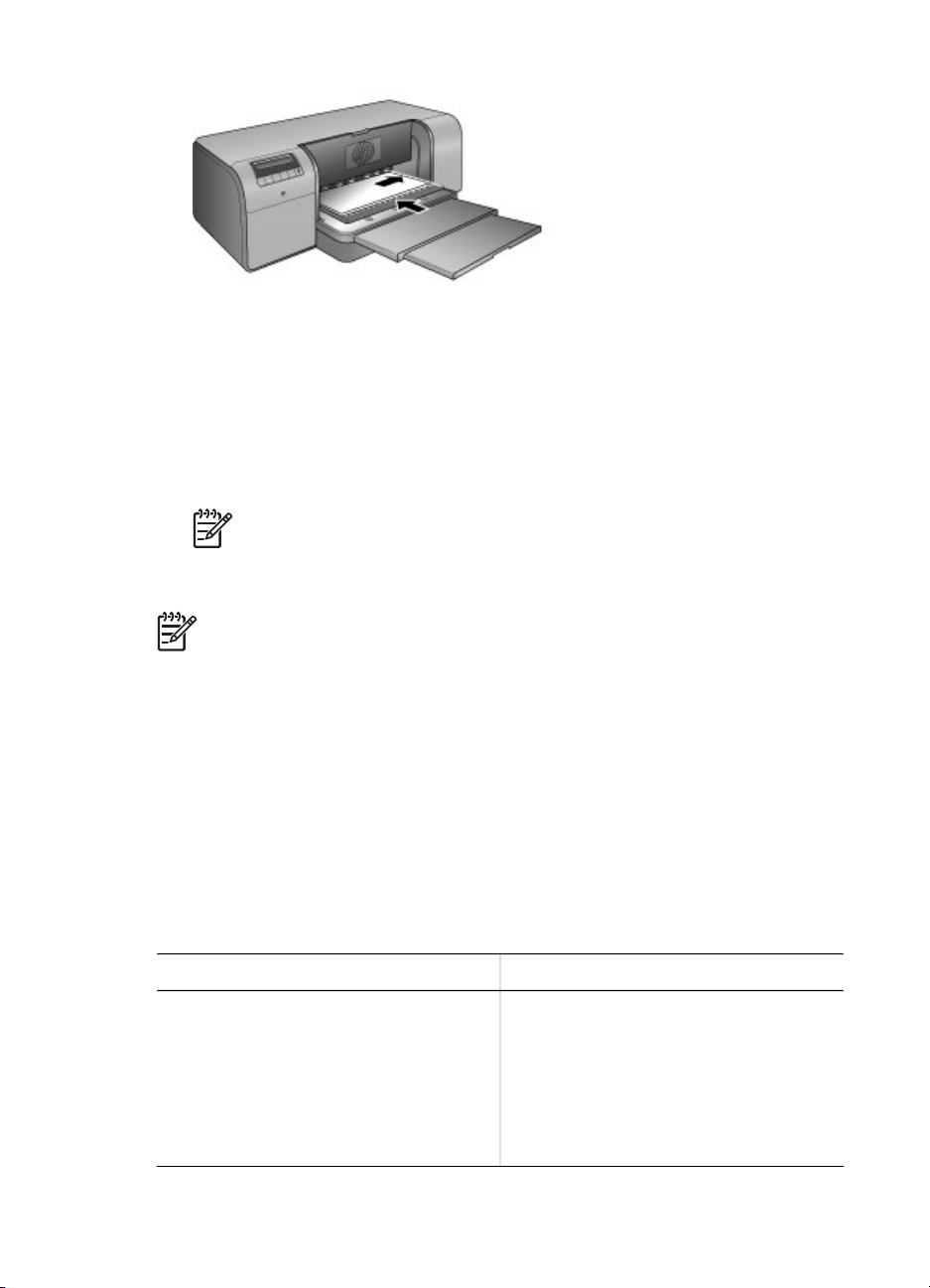
4. Valitse tietokoneen tulostinajurissa materiaaliksi Canvas ja lähetä tulostustyö
tulostimeen valitsemalla Print (Tulosta).
Tulostin tarkistaa, että materiaalin pinta on riittävän tasainen tulostusta varten.
Jos materiaali ei ole riittävän tasainen, tulostimen näyttöön tulee ilmoitus Paper
jam. Remove media and check flatness. Press OK to continue. (Paperitukos.
Poista materiaali ja tarkista tasaisuus. Jatka painamalla OK.) Poista tällöin
materiaali tulostimen takaa. Aseta materiaali muovipakkauksen sisään ja taivuta
varovasti, kunnes se on tasainen. Lataa materiaali uudelleen. Jos ongelma
toistuu, käytä tasaisempaa arkkia.
Huomautus Säilytä materiaali muovipakkauksessa käpristymisen
välttämiseksi.
5. Paina tulostimen OK-painiketta.
Huomautus Tietyn tyyppiselle materiaalille tulostettaessa tulostin ei syötä
materiaalia kokonaan ulos tulostimesta. Tartu materiaaliin molemmin käsin ja
vedä se ulos tulostimen edestä.
Oikean paperin tai muun materiaalin valitseminen
Jos haluat tietoja HP:n mustesuihkupapereista tai haluat ostaa tarvikkeita, käy
osoitteessa
● www.hpshopping.com (USA)
● www.hpshopping.ca (Kanada)
● www.hp.com/eur/hpoptions (Eurooppa)
● www.hp.com (muut alueet/maat).
Saat tulostimesta parhaat ja kestävimmät tulokset käyttämällä näitä laadukkaita
papereita.
Tulostustyö
Laadukkaat, kestävät tulosteet ja
suurennokset
HP Photosmart Pro B9100 series -käyttöopas
Käytä tätä paperia tai materiaalia
HP:n erikoisvalokuvapaperi
Tämä paperi on saatavissa eri
pinnoitteilla varustettuna, kuten
kiiltävänä ja satiinimattapintaisena.
Kaikkia pinnoitevaihtoehtoja ei
välttämättä ole saatavana kaikkiin
paperikokoihin joka maassa/alueella.
17
Page 22
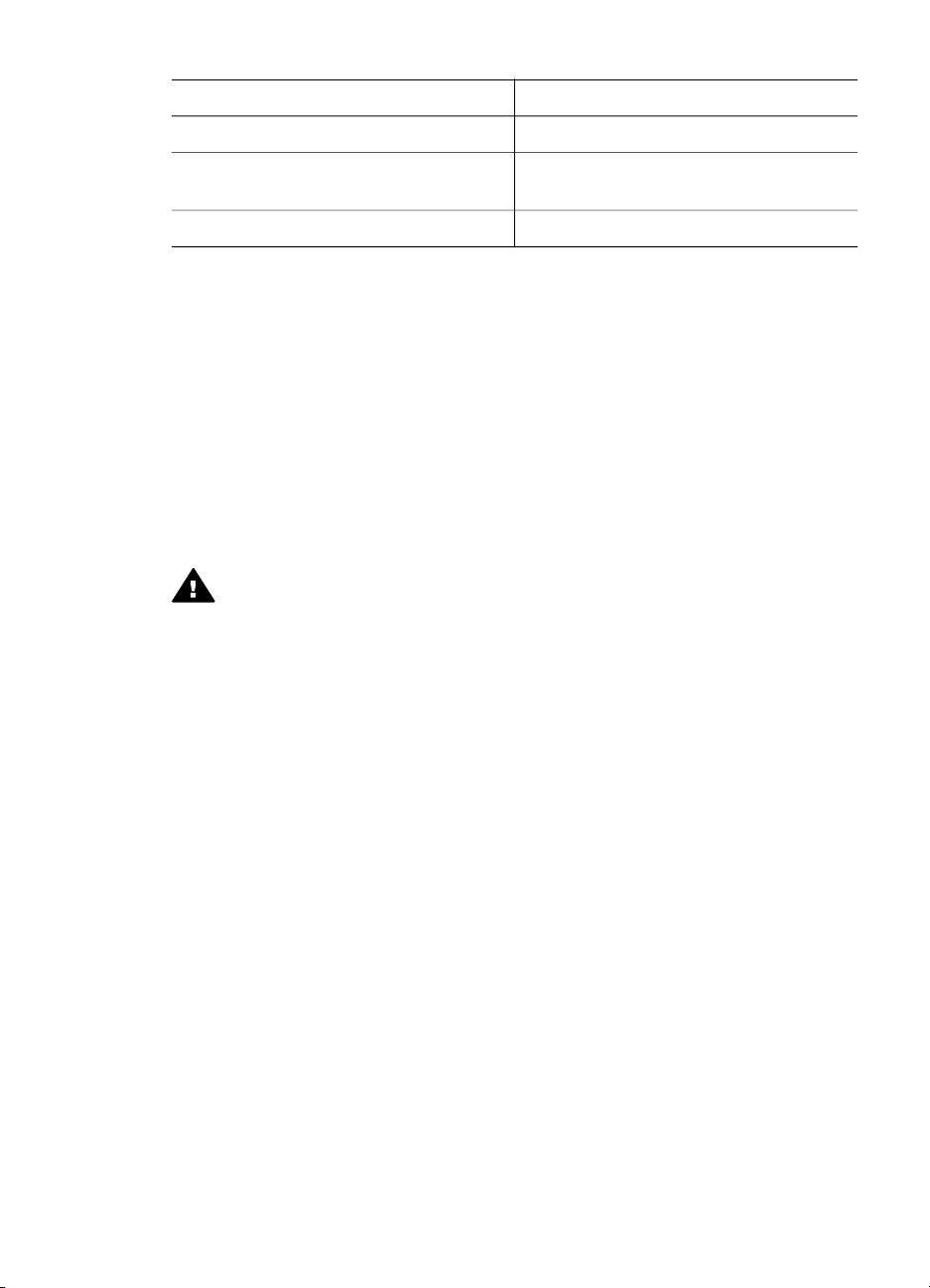
Luku 2
(jatkoa)
Tulostustyö Käytä tätä paperia tai materiaalia
Värikalibrointi ja tulostuspäiden kohdistus HP:n erikoisvalokuvapaperi, kiiltävä
Sähköpostista ja Web-sivuilta
tulostettavat valokuvat
Teksti- ja testitulosteet sekä vedokset Tavallinen paperi
Erikoismateriaalit
Tällä tulostimella voi tulostaa monille HP:n ja muiden valmistajien erikoispapereille.
Kokeile erikoistulostustöitä seuraavilla paperityypeillä:
● HP Hahnemuhle Smooth Fine Art -paperi
● HP Hahnemuhle Watercolor -paperi
● HP Aquarella Art -paperi
● HP Artist Matte Canvas -paperi
● Photo Rag
● valokuvakortti (paksuus enintään 1,5 mm).
Kaikkia näitä materiaaleja ei ole myytävänä kaikissa maissa tai kaikilla alueilla.
Tarkista saatavuus materiaalitoimittajaltasi.
Varoitus Lataa tulostimeen enintään 1,5 mm:n paksuista materiaalia.
Muutoin tulostin voi vahingoittua.
Tuetut koot
Kumpikin lokero tukee paperikokoja 7,6 x 12,7 cm–32 x 48 cm. Näitä ovat esimerkiksi
alla mainitut koot.
Tavallinen paperi
18
Metrijärjestelmä
● 10 x 15 cm (myös repäisynauhallinen)
● Panoraama 10 x 30 cm
● 13 x 18 cm
● A3
● A4 (myös panoraama)
● A5
● A6
● B4
● B5
● E
Tuumajärjestelmä
● Arkistokortti 3 x 5 tuumaa
● Arkistokortti 4 x 6 tuumaa
● Arkistokortti 5 x 8 tuumaa
● 3,5 x 5 tuumaa
● 4 x 6 tuumaa (myös repäisynauhallinen)
HP Photosmart Pro B9100 series -tulostin
Page 23
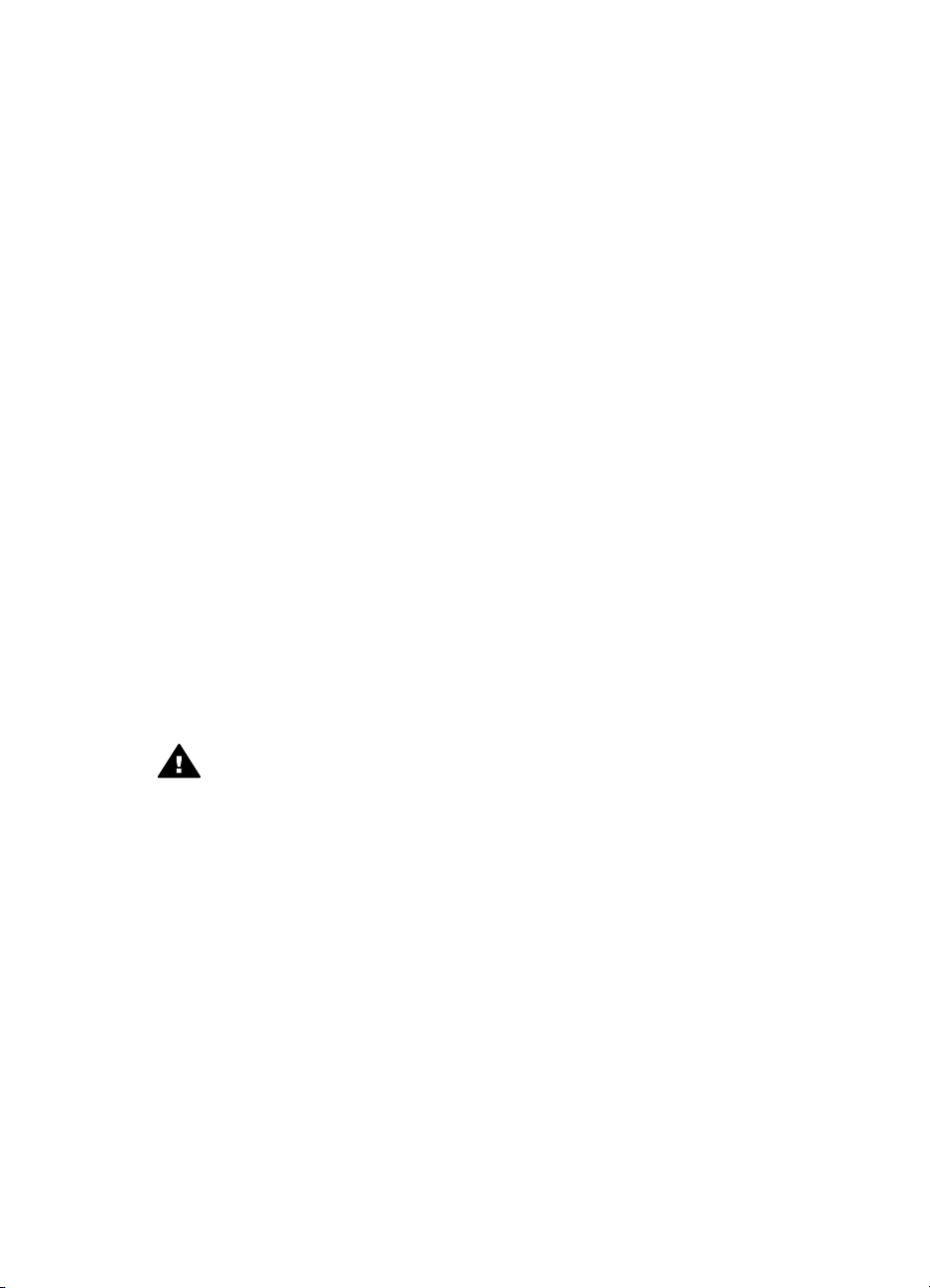
● Panoraama 4 x 10 tuumaa
● Panoraama 4 x 11 tuumaa
● Panoraama 4 x 12 tuumaa
● 5 x 7 tuumaa
● 8 x 10 tuumaa
● 11 x 14 tuumaa
● 11 x 17 tuumaa
● 12 x 12 tuumaa
● 13 x 19 tuumaa (B+)
Yhdysvallat
● Letter
● Legal
● Executive
● Tabloid
Japani
● L
● 2L
● Hagaki
● Ofuku Hagaki
Kirjekuoret
● Kirjekuori nro 10
● Kirjekuori A2
● Kirjekuori C6
● Kirjekuori DL
Varoitus Lataa tulostimeen enintään 1,5 mm:n paksuista materiaalia.
Muutoin tulostin voi vahingoittua.
Vinkkejä
Pidä paperit hyvässä kunnossa tulostusta varten
● Säilytä valokuvapaperit alkuperäisessä pakkauksessa tai suljettavassa
muovipussissa, jotta ne eivät käpristyisi liikaa ja aiheuttaisi syöttöongelmia.
● Säilytä paperi tasaisella alustalla viileässä ja kuivassa paikassa. Jos kulmat
käpristyvät, aseta paperi muovipussiin ja taivuta kulmia vastakkaiseen suuntaan,
kunnes ne oikenevat.
● Tartu paperiin reunoista, jotta tulostuspintaan ei tule tahroja tai sormenjälkiä.
● Älä jätä papereita päälokeroon, kun et tulosta, koska materiaali voi käpristyä
huoneilmalle alttiina ollessaan.
Paperinlatausvihjeitä
● Säädä päälokeron pituus käytettävän paperikoon mukaiseksi ja aseta lokero
takaisin tulostimeen ennen paperin pituusohjaimen asettamista paperia vasten.
HP Photosmart Pro B9100 series -käyttöopas
19
Page 24

Luku 2
Jos säädät paperin pituusohjainta ensin ja säädät lokeron pituutta vasta sitten,
voi syntyä paperitukos.
● Lataa päälokeroon vain yhtä paperityyppiä ja -kokoa kerrallaan.
● Kun olet ladannut paperia, vedä tulostelokeron jatke ulos ja käännä paperipidäke
ylös. Näin tulostetut sivut eivät putoa pois tulostelokerosta.
Tulostusvihjeitä
● Jos tulostat valokuvia, siirrä valokuvat digitaalikamerasta tietokoneeseen
kameran käyttöohjeiden mukaan. Sen jälkeen voit avata valokuvat
kuvankäsittelyohjelmaan ja tulostaa kuvat siitä.
● Lisätietoja tulostinohjelmiston asentamisesta on kohdassa Verkkotoiminnot.
● Lataa tulostinohjelmiston viimeisin päivitys parin kuukauden välein. Näin
varmistat, että käytössäsi ovat uusimmat toiminnot ja ominaisuudet. Lisätietoja on
kohdassa Tulostinohjelmistopäivitysten lataaminen.
Tulostaminen sovellusohjelmasta
Noudata alla mainittuja ohjeita, kun tulostat valokuvan tai asiakirjan tulostimen
perusasetuksia käyttämällä. Jos haluat muuttaa asetuksia, katso kohta
Tulostusasetusten muuttaminen. Jos haluat käyttää täsmällisempiä värienhallinta-
asetuksia, katso kohta Värienhallinta.
Tulostaminen sovellusohjelmasta (Windows)
1. Varmista, että paperi on asetettu lokeroon oikein.
2. Valitse sovellusohjelman Tiedosto-valikosta Tulosta.
3. Valitse tulostimeksi HP Photosmart Pro B9100 series. Jos HP Photosmart Pro
B9100 series on jo määritetty oletustulostimeksi, tämän vaiheen voi ohittaa.
HP Photosmart Pro B9100 series on jo valittu.
4. Jos haluat muuttaa asetuksia, napsauta painiketta, joka avaa Ominaisuudet-
valintaikkunan. Eri sovellusohjelmissa painikkeen nimi voi olla esimerkiksi
Ominaisuudet, Asetukset, Tulostinasetukset tai Tulostin.
5. Määritä oikeat tulostustyön asetukset Lisäasetukset-, Tulostuksen
pikavalinnat-, Ominaisuudet- ja Väri-välilehdissä.
20
Vihje Voit määrittää oikeat tulostustyön asetukset valitsemalla haluamasi
vaihtoehdon Tulostuksen pikavalinnat -välilehden ennalta määritetyistä
tulostustöistä. Napsauta Tulostuksen pikavalinnat -välilehdessä jotain
tulostustehtävätyyppiä. Valitun tulostustyön tyypin oletusasetukset
määritetään, ja niiden yhteenveto näkyy Tulostuksen pikavalinnat
-välilehdessä. Voit tarvittaessa muuttaa asetuksia tässä välilehdessä tai
tehdä muutokset muissa Ominaisuudet-valintaikkunan välilehdissä.
6. Sulje Ominaisuudet-valintaikkuna valitsemalla OK.
7. Aloita tulostus valitsemalla Tulosta tai OK.
Tulostaminen sovellusohjelmasta (Mac)
1. Varmista, että paperi on asetettu lokeroon oikein.
2. Valitse sovellusohjelman File (Arkisto) -valikosta Page Setup (Arkin määrittely).
HP Photosmart Pro B9100 series -tulostin
Page 25

3. Valitse tulostimeksi HP Photosmart Pro B9100 series. Jos HP Photosmart Pro
B9100 series on jo määritetty oletustulostimeksi, tämän vaiheen voi ohittaa.
HP Photosmart Pro B9100 series on jo valittu.
4. Valitse Paper Size (Paperikoko) -valikosta paperikoko ja tallenna asetukset
valitsemalla OK.
5. Valitse sovellusohjelman File (Arkisto) -valikosta Print (Tulosta).
6. Määritä oikeat tulostustyön asetukset ikkunan ruuduissa olevien toimintojen avulla.
Vihje Määritä tulostustöissä usein käytettävät tulostustoimet Presets
(Esiasetukset) -ponnahdusvalikkoon.
7. Aloita tulostaminen valitsemalla Print (Tulosta).
Tulostusasetusten muuttaminen
Tässä osassa käsitellään seuraavia aiheita:
● Tulostusnopeuden tai -laadun muuttaminen
● Paperityypin määrittäminen
● Harmaasävytulostus
Huomautus Sähköisessä ohjeessa on lisätietoja monista tulostinajurissa
olevista tulostusasetuksista. Ohjeita sähköisen ohjeen käyttämisestä on
kohdassa Lisätietojen hankkiminen.
Tulostusnopeuden tai -laadun muuttaminen
Tulostusnopeuden tai -laadun muuttaminen (Windows)
1. Avaa Ominaisuudet: tulostin -valintaikkuna.
2. Valitse Ominaisuudet-välilehti.
3. Valitse avattavasta Paperityyppi-luettelosta tulostimeen ladatun paperin tyyppi.
4. Valitse avattavasta Tulostuslaatu-luettelosta projektille sopiva laatuasetus.
– Pikavedos: Nopein mahdollinen tulostus.
– Normaali: Tasapainoinen asetus laadun ja nopeuden suhteen. Tämä asetus
soveltuu useimpien asiakirjojen tulostamiseen.
– Paras: Tulostuslaatu on erinomainen.
– Suurin mahdollinen dpi: Tätä asetusta käytettäessä tulostuslaatu on
kaikkein paras, mutta tulostaminen kestää kauemmin kuin Paras-asetusta
käytettäessä ja vaatii paljon kiintolevytilaa.
Tulostusnopeuden tai -laadun muuttaminen (Mac)
1. Avaa Print (Tulosta) -valintataulu.
2. Valitse Paper Type/Quality (Paperityyppi/laatu) -ruutu.
HP Photosmart Pro B9100 series -käyttöopas
21
Page 26

Luku 2
3. Osoita Paper (Paperi) -välilehteä.
4. Valitse Quality (Laatu) -ponnahdusvalikosta projektille sopiva nopeus- ja
laatuasetus.
– FastDraft (Pikavedos): Nopein mahdollinen tulostus.
– Normal (Normaali): Tasapainoinen asetus laadun ja nopeuden suhteen.
Tämä asetus soveltuu useimpien asiakirjojen tulostamiseen.
– Best (Paras): Tulostuslaatu on erinomainen.
– Maximum dpi (Suurin mahdollinen dpi): Tätä asetusta käytettäessä
tulostuslaatu on kaikkein paras, mutta tulostaminen kestää kauemmin kuin
Best (Paras) -asetusta käytettäessä ja vaatii paljon kiintolevytilaa.
Paperityypin määrittäminen
Tulostuksen oletuspaperityypin asetus perustuu valittuun tulostuksen pikavalintaan.
Jos haluat tulostaa erikoispaperille, voit muuttaa paperityypin asetusta Ominaisuudet-
valintaikkunassa.
Paperityypin valitseminen (Windows)
1. Avaa Ominaisuudet: tulostin -valintaikkuna.
2. Valitse Ominaisuudet-välilehti.
3. Valitse avattavasta Paperityyppi-luettelosta Lisää ja valitse sitten käytettävä
paperityyppi.
4. Valitse OK.
5. Valitse muut haluamasi tulostusasetukset ja sitten OK.
Paperityypin valitseminen (Mac)
1. Avaa Print (Tulosta) -valintataulu.
2. Valitse Paper Type/Quality (Paperityyppi/laatu) -ruutu.
3. Osoita Paper (Paperi) -välilehteä.
4. Valitse Paper Type (Paperityyppi) -ponnahdusvalikosta sopiva paperityyppi.
5. Valitse muut haluamasi tulostusasetukset ja osoita sitten Print (Tulosta).
Harmaasävytulostus
Asiakirjat ja valokuvat voi tulostaa myös harmaasävyisinä (mustavalkoisina).
Harmaasävytulostus (Windows)
1. Avaa Ominaisuudet: tulostin -valintaikkuna.
2. Napsauta Väri-välilehteä ja napsauta sitten Väriasetukset-alueella Tulosta
harmaasävyinä.
3. Valitse avattavasta Tulosta harmaasävyinä -luettelosta toinen seuraavista:
– Composite gray (Yhdistelmäharmaa)
– Gray inks only (Vain harmaat musteet).
4. Valitse muut tarvittavat tulostusasetukset ja napsauta sitten OK.
Harmaasävytulostus (Mac)
1. Avaa Print (Tulosta) -valintataulu.
2. Valitse Paper Type/Quality (Paperityyppi/laatu) -ruutu.
22
HP Photosmart Pro B9100 series -tulostin
Page 27

3. Osoita Paper (Paperi) -välilehteä.
4. Valitse Color (Väri) -ponnahdusvalikosta Grayscale (Harmaasävy).
5. Valitse muut haluamasi tulostusasetukset ja osoita sitten Print (Tulosta).
Huomautus Lisätietoja tulostinajurin väriasetuksista on kohdassa
Värienhallinta.
Saat lisätietoja HP:n tulostinajurista seuraavasti:
● Windows: Napsauta hiiren kakkospainikkeella HP Digital Imaging Monitor
-kuvaketta Windowsin tehtäväpalkissa ja napsauta Käynnistä/Näytä HP:n
ratkaisukeskus. Valitse Käytönaikainen opas ja valitse käyttämäsi tulostimen
ohje. Saat lisätietoja komennosta valitsemalla tulostusvalintaikkunassa minkä
tahansa komennon ja napsauttamalla sitten What's This? (Lisätietoja) -ruutua.
● Mac: Valitse Finderissa Help (Ohje), Mac Help (Mac-ohje) ja sitten Library
(Kirjasto), HP Photosmart Printer Help (HP Photosmart -tulostimen ohje).
Tulostuksen oletusasetusten määrittäminen
Jos tulostat usein valokuvia tai asiakirjoja samankokoiselle ja -tyyppiselle paperille,
voit määrittää haluamasi asetukset oletusasetuksiksi tai esiasetuksiksi.
Tulostuksen oletusasetusten muuttaminen (Windows)
1. Valitse HP-ratkaisukeskuksessa Asetukset, valitse Tulostusasetukset ja
valitse Tulostimen asetukset.
2. Tee tarvittavat muutokset tulostusasetuksiin ja valitse OK.
Esiasetusten luominen (Mac)
1. Valitse sovellusohjelman File (Arkisto) -valikosta Print (Tulosta).
2. Valitse jokaisesta ruudusta asetukset, joita käytät usein.
3. Valitse Presets (Esiasetukset) -ponnahdusvalikosta Save as (Tallenna nimellä).
4. Kirjoita uuden esiasetuksen nimi ja osoita OK.
Tulostuslaadun optimoiminen hitaita tietokoneita varten
HP Photosmart Pro B9180 -tulostin pystyy tulostamaan suuria kuvia suurella
resoluutiolla. Myös tällaisten kuvien tallennustiedostot ovat suuria. Tulostin edellyttää,
että tietokone pystyy välittämään nämä suuret tiedostot samalla kun kuva tulostuu.
Jos esimerkiksi tietokoneen prosessori on liian hidas tai RAM-muistin määrä ei riitä,
tulostuslaatu saattaa kärsiä. Seuraavassa on kuvattu joitakin toimia, joiden avulla voit
parantaa tulostuslaatua hitaalta tietokoneelta tulostettaessa.
1. Sulje kaikki avoimet sovellukset tulostussovellusta lukuun ottamatta. Varmista,
ettei tietokoneessa ole taustalla käynnissä olevia sovelluksia.
2. Vaihda värienhallinnan asetukseksi Managed by Application (Sovelluksen
hallitsema). Lisätietoja on kohdassa Värienhallinta.
3. Älä käytä värienhallintaa äläkä poista sitä käytöstä.
4. Jos tulostat vaakasuuntaista kuvaa, kierrä se pystyasentoon ja valitse ajurissa
pystysuuntainen tulostus ennen kuvan tulostamista.
HP Photosmart Pro B9100 series -käyttöopas
23
Page 28

Luku 2
5. Lisää järjestelmän RAM-muistin määrää.
6. Nopeuta prosessorin toimintaa tai päivitä nopeampaan prosessoriin.
HP Photosmart Pro B9100 series -laitteen määrittäminen
oletustulostimeksi
Windows 2000
1. Valitse Windowsin tehtäväpalkista Käynnistä - Asetukset - Tulostimet.
2. Napsauta hiiren kakkospainikkeella HP Photosmart -tulostin -kuvaketta ja
napsauta Aseta oletustulostimeksi.
Windows XP
1. Valitse Windowsin tehtäväpalkista Käynnistä ja sitten Ohjauspaneeli.
2. Avaa Tulostimet ja faksit.
3. Napsauta hiiren kakkospainikkeella HP Photosmart -tulostin -kuvaketta ja
napsauta Aseta oletustulostimeksi.
Mac
1. Osoita System Preferences (Järjestelmäasetukset) -ikkunassa Print & Fax
(Tulosta ja faksaa) ja osoita sitten Printing (Tulostaa).
2. Valitse vaihtoehto Selected printer in Print Dialog (Valittu kirjoitin Tulostavalintataulussa) -ponnahdusvalikosta.
Jos haluat, että oletustulostin on aina sama, valitse kyseinen tulostin luettelosta.
Oletustulostin ei muutu, vaikka tulostaisit toisella tulostimella.
Jos haluat, että oletustulostin on aina se, jolla on viimeksi tulostettu, valitse
valikosta Last printer used (Viimeksi käytetty kirjoitin). Oletustulostin muuttuu
aina, kun tulostetaan toisella tulostimella.
24
HP Photosmart Pro B9100 series -tulostin
Page 29

3
Värienhallinta
Tässä osassa käsitellään seuraavia aiheita:
● Mitä värienhallinta on?
● HP Photosmart Pro -tulostus-plug-in Adobe Photoshopia varten® -laajennuksen
käyttäminen
● Sovelluspohjaisen värienhallinnan käyttäminen
● Tulostinpohjaisen värienhallinnan käyttäminen
Huomautus Tässä käyttöoppaassa tulostinohjelmistolla tarkoitetaan
HP Photosmart -ohjelmistoa, joka on tulostimen mukana toimitettavalla CDlevyllä. Tulostinajuri on se tulostinohjelmiston osa, joka ohjaa tulostinta.
Mitä värienhallinta on?
Värienhallinta vaikuttaa tapaan, jolla valokuvien värit tulostetaan. Tulostin,
kuvankäsittelyohjelmat, käyttöjärjestelmä sekä kamerat, skannerit, näytöt ja muut
kuvantamislaitteet esittävät värit eri tavalla. Valitun värienhallintastrategian avulla
voidaan vaikuttaa siihen, miten tarkasti värit tulostuvat.
Värienhallinta perustuu väritiloihin
väritilaa
voivat aiheuttaa sen, että tulostetut valokuvat näyttävät selvästi erilaisilta kuin
näytössä.
Värienhallinta on monimutkainen aihepiiri, jota ei voi käsitellä yksityiskohtaisesti tässä
käyttöoppaassa, joten opas sisältää vain joitakin tyypillisiä esimerkkejä. Katso
lisätietoja muiden toimittajien kuvankäsittelyohjelmien käyttöoppaista tai HP:n Websivustosta. Siirry osoitteeseen www.hp.com/support, valitset maa/alue ja kieli ja
kirjoita sitten Tuote-hakukenttään HP Photosmart Pro B9100. Paina E
valitse sitten HP Photosmart Pro B9100 series -tulostin. Kirjoita Question or
keywords (Kysymys tai hakusanat) -hakukenttään color management
(värienhallinta) ja paina E
2
, kun taas painotalot käyttävät CMYK-väritilaa3. Näiden kahden väritilan erot
1
. Useimmat kuvantamislaitteet käyttävät RGB-
NTER. Napsauta aihetta, johon haluat tutustua.
NTER ja
1 Kolmiulotteisia matemaattisia malleja värien hallintaan.
2 RGB-väritilassa värit luodaan sekoittamalla punaista, vihreää ja sinistä valoa. Valoa käyttävät tekniikat
(näytöt, skannerit ja digitaalikamerat) käyttävät tätä väritilaa.
3 Painoteollisuudessa käytettävä CMYK-väritila perustuu paperille painetun musteen valoabsorptio-
ominaisuuksiin. CMYK on lyhenne sanoista cyan, magenta, yellow ja black (syaani, magenta, keltainen
ja musta). Näitä värejä käytetään neliväripainantaprosessissa.
HP Photosmart Pro B9100 series -käyttöopas
25
Page 30

Luku 3
Värienhallintastrategian valitseminen
HP Photosmart Pro
-tulostus-plug-in Adobe
Photoshopia varten®
-laajennuksen
käyttäminen.
Sovelluspohjaisen
värienhallinnan
käyttäminen.
Tulostinpohjaisen
värienhallinnan
käyttäminen.
● Monipuolinen
värienhallinta.
● Käyttää Adobe
Photoshop
-algoritmeja
suuriresoluutioisten
tulosteiden
luomisessa.
● Yksi valintaikkuna,
jossa ovat useimmin
tarvittavat
värienhallintaasetukset.
Vihje 1 Värienhallintaominaisuudet voivat olla käytössä sekä tulostimessa
että sovellusohjelmistossa, kuten Adobe
kaksoiskorjaus tuottaa usein epätyydyttäviä tuloksia. Käytä joko tulostimen
värienhallintaa tai sovelluksen värienhallintaa, mutta älä kumpaakin yhtä aikaa.
Vihje 2 Kalibroi tulostimen värit aika ajoin, jotta voit varmistaa, että tulostin
toistaa värit tasalaatuisina ja tarkkoina kaikille tuetuille paperityypeille.
Lisätietoja on kohdassa Tulostimen kohdistaminen ja kalibroiminen.
● Monipuolinen
värienhallinta.
● Käyttää Adobe
Photoshop
-algoritmeja
suuriresoluutioisten
tulosteiden
luomisessa.
● Useita
valintaikkunoita,
joissa ovat kaikki
värienhallintaasetukset.
● Yksinkertainen
värienhallinta.
● Käyttää tulostinajurin
värienhallintaasetuksia.
®
Photoshopissa®. Tällainen
HP Photosmart Pro -tulostus-plug-in Adobe Photoshopia
®
varten
-laajennuksen käyttäminen
HP Photosmart Pro -tulostus-plug-in Adobe Photoshopia varten nopeuttaa
tulostusprosessia ja yksinkertaistaa ammattitasoista värienhallintaa. Laajennuksen
ansiosta saat käyttöösi keskitetyn valintaikkunan värienhallintaa ja tulostusasetuksia
varten. Se yhdistää tulostinajurin ja Adobe Photoshopin Tulosta ja esikatsele
-valintaikkunan asetukset, joten tulostuksessa tarvittavat asetukset ovat kätevästi
saatavilla yhdessä ikkunassa.
HP Photosmart Pro -tulostus-plug-in Adobe Photoshopia varten asennetaan
automaattisesti HP Photosmart -tulostinohjelmiston kanssa, jos Adobe Photoshop 7.0
on asennettu tietokoneeseen.
26
Huomautus Adobe Photoshop on toisen valmistajan erillinen ohjelmistotuote,
jota ei toimiteta tulostimen mukana.
Lisätietoja tulostamisesta sovelluspohjaisen värienhallinnan avulla on kohdassa
Sovelluspohjaisen värienhallinnan käyttäminen.
HP Photosmart Pro B9100 series -tulostin
Page 31

HP Photosmart Pro -tulostus-plug-inin käynnistäminen
Käynnistä plug-in seuraavasti
1. Avaa kuva Adobe Photoshopiin.
2. Valitse Tiedosto-valikosta Automatisoi ja valitse sitten Photosmart Pro print....
Plug-inin valintaikkunan esikatselualueella näkyy nykyinen kuva skaalattuna sen
todellisen sivusuhteen mukaisesti. Paperin mahdolliset reunukset näkyvät
suhteelliselta kooltaan ja sijainniltaan oikeina. Muuta kuvan kokoa kahvojen avulla.
Siirrä kuvaa tai rajaa sitä vetämällä.
HP Photosmart Pro -tulostus-plug-inin oletusasetusten muuttaminen
Muuta plug-inin oletusasetuksia seuraavasti
1. Avaa kuva Adobe Photoshopiin.
2. Valitse Tiedosto-valikosta Automatisoi ja valitse sitten Photosmart Pro print....
3. Muuta HP Photosmart Pro -tulostus-plug-inin asetuksia.
4. Valitse Valmis.
HP Photosmart Pro -tulostus-plug-inin asentaminen
HP Photosmart Pro -tulostus-plug-in Adobe Photoshopia varten asennetaan
automaattisesti HP Photosmart -tulostinohjelmiston kanssa, jos Adobe Photoshop on
asennettu tietokoneeseen. Jos asennat Adobe Photoshopin tulostinohjelmiston
asentamisen jälkeen, voit asentaa HP Photosmart Pro -tulostus-plug-inin erikseen.
HP Photosmart Pro -tulostus-plug-inin asentaminen (Windows)
1. Aseta HP Photosmart -CD-levy tietokoneen CD-asemaan.
2. Valitse Install Photosmart Pro print (Asenna Photosmart Pro print) ja toimi
näytön ohjeiden mukaan.
HP Photosmart Pro -tulostus-plug-inin asentaminen (Mac)
1. Osoita HP Device Manager -symbolia Dockissa. Jos HP Device Manager -
-symbolia ei ole Dockissa, valitse Applications (Ohjelmat), Hewlett-Packard ja
sitten HP Device Manager.
2. Valitse Maintain Printer (Kirjoittimen ylläpito).
3. Valitse tulostin luettelosta ja osoita sitten Launch Utility (Käynnistä apuohjelma).
HP Printer Utility (HP-tulostinapuohjelma) tulee näyttöön.
4. Osoita HP Photosmart Pro print plug-in for Adobe Photoshop.
5. Osoita Install Photosmart Pro print (Asenna Photosmart Pro -tulostus).
Sovelluspohjaisen värienhallinnan käyttäminen
Sovelluspohjainen värienhallinta sisältää tarkempia säätömahdollisuuksia kuin
tulostinpohjainen menetelmä, mutta se on myös monimutkaisempi ja vaatii enemmän
toimintavaiheita.
HP Photosmart Pro B9100 series -käyttöopas
27
Page 32

Luku 3
Sovelluspohjaisen värienhallinnan käyttäminen
● Laiteprofiilien käyttäminen: Sovelluspohjainen värienhallinta perustuu
4
tiedostoihin, joita kutsutaan ICC
-laiteprofiileiksi. ICC-profiili kuvaa laitteen
väritilaa. Värienhallintajärjestelmän ohjelmistokomponentti säätelee eri laitteiden
väritilojen värejä profiilien avulla. HP Photosmart Pro B9100 series
-tulostinohjelmiston asennusohjelma asentaa automaattisesti ICC-profiilit HPtulostinta varten.
● Näytön kalibroiminen: Näyttöjen väriominaisuudet heikkenevät ajan myötä.
Tämä saattaa vaikuttaa valokuvien ammattitasoiseen tulostuslaatuun.
Seurauksena on, että uuden näytön mukana useimmiten toimitettu ICC-profiili ei
enää vastaa tarkasti laitteen väriominaisuuksia. Kalibroi näyttö vähintään kerran
kuukaudessa näyttökohtaisesti yksilöllisen ICC-profiilin avulla. Siten voidaan
varmistaa, että näytön väritila on määritetty tarkasti värienhallintajärjestelmässä.
Näytön voi kalibroida visuaalisesti käyttämällä järjestelmää tai apuohjelmaa
(kuten Adobe Gamma), mutta tällainen kalibrointi ei ole ammattimaisen
valokuvauksen ankarien vaatimusten mukaista. Ammattilaiset hankkivat
tavallisesti erityisen kalibrointisarjan. Se sisältää ohjelmiston ja laitteiston, joka
tallentaa näytön nykyiset RGB-ominaisuudet ja tallentaa ne laitekohtaisesti
yksilöllisenä ICC-profiilina. Näytön kalibrointisarjojen valmistajia ovat esimerkiksi
GretagMacBeth, Monaco Systems ja LaCie.
Tulostaminen sovelluspohjaisia värienhallintaominaisuuksia käyttämällä edellyttää
tulostinajurin ja kuvankäsittelyohjelman asetusten muuttamista. Seuraavassa on
esimerkki tyypillisestä tulostustyöstä, jossa käytetään Adobe Photoshopin (versio 7 tai
CS) sovelluspohjaista värienhallintaa. Katso käyttämäsi kuvankäsittelyohjelman
käyttöoppaasta täydelliset ohjeet ohjelman värienhallintaominaisuuksien käyttämiseen.
Tulostaminen sovelluspohjaisen värienhallinnan avulla
1. Avaa tulostettava valokuva Adobe Photoshop -ohjelmassa.
2. Valitse Adobe Photoshopin Tiedosto-valikosta Tulosta ja esikatsele.
3. Varmista, että Näytä lisää asetuksia on valittuna Tulosta ja esikatsele
-valintaikkunassa ja valitse sitten avattavasta luettelosta Värinhallinta.
4. Valitse Tulosta ja esikatsele -valintaikkunan Tulostustila-alueella
HP Photosmart Pro B9100 series -profiili, joka sopii käytettävälle paperille ja
musteelle.
HP Photosmart -tulostinohjelmiston asennusohjelma on asentanut
automaattisesti useita profiileja.
5. Valitse avattavasta Menetelmä-luettelosta Havainnollinen. Asetuksen Käytä
mustan pisteen kompensoimista valitseminen on myös suositeltavaa.
6. Valitse Tulosta ja esikatsele -valintaikkunassa Sivun asetukset, määritä sivu
nykyisen kuvan mukaisesti ja valitse OK.
7. Napsauta Tulosta-painiketta.
Windows-käyttäjät
a. Valitse Tulosta-valintaikkunasta Ominaisuudet.
b. Napsauta Tulosta-valintaikkunan Väri-välilehteä.
4 International Color Consortium. ICC mahdollistaa sovelluspohjaiset värienhallintaratkaisut. Lisätietoja on
sivustossa www.color.org.
28
HP Photosmart Pro B9100 series -tulostin
Page 33

c. Valitse Tulosta-valintaikkunan Värinhallinta-alueelta Managed by
application (Sovelluksen hallitsema) ja valitse sitten OK.
d. Napsauta Ominaisuudet-välilehteä, valitse paperityyppi avattavasta
Paperityyppi-luettelosta ja valitse OK.
e. Valitse OK.
Mac-käyttäjät
a. Valitse Print (Tulosta) -valintataulusta Paper Type/Quality (Paperityyppi/
laatu).
b. Valitse Color (Väri) -ponnahdusvalikosta Application Managed Colors
(Sovelluksen hallitsemat värit).
c. Valitse käytettävä paperityyppi Paper (Paperi) -ponnahdusvalikosta.
8. Valitse Print (Tulosta).
Tulostinpohjaisen värienhallinnan käyttäminen
HP Photosmart Pro B9100 series -tulostimessa on oma automaattinen värienhallinta,
jonka asetukset on helppo määrittää. Tulostinpohjainen värienhallinta tuottaa hyvän
tuloksen ja riittää useimmille käyttäjille.
Valitse jokin seuraavista tulostinajurin väritila-asetuksista käyttämäsi
kuvantamislaitteen ja käyttämiesi ICC-profiilien perusteella. Voit muuttaa näitä
asetuksia Väri-välilehdessä (Windows) tai Paper Type/Quality (Paperityyppi/laatu)
-ruudussa (Mac). Esimerkki näiden asetusten muuttamisesta on kohdassa
Tulostaminen käyttäen tulostimen värienhallintaa.
Tulostinajurin väritila-asetukset
Asetus
Colorsmart/sRGB (oletusasetus)
Tulostinajurin oletusasetus on
Colorsmart/sRGB, koska useimmat
kuvantamislaitteet (kuten näytöt,
kamerat ja skannerit) käyttävät sRGBväritilaa. Tässä tilassa tulostin muuntaa
värit sRGB-tilasta tulostimen
musteväreiksi.
Vihje Älä käytä tätä tilaa, jos
käytät myös ICC-profiileja ja
sovellusohjelmistoa
värienhallintaan. Muutoin värien
tarkkuus voi kärsiä, koska värit
muunnetaan kahdesti: ohjelmisto
muuntaa ne ensin, ja sitten
tulostin muuntaa ne uudelleen.
HP Photosmart Pro B9100 series -käyttöopas
Käyttötilanne
● Jos digitaalikamera, skanneri tai
kuvankäsittelyohjelma on asetettu
käyttämään sRGB-väritilaa.
● Värienhallinnan helppokäyttöinen
perustila.
● Kun ICC-profiilit eivät ole käytössä.
29
Page 34

Luku 3
Tulostinajurin väritila-asetukset (jatkoa)
Asetus Käyttötilanne
Adobe RGB tai Adobe RGB (1998)
Jotkin kuvantamislaitteet voi asettaa
käyttämään Adobe RGB -väritilaa, joka
on laadukkaaseen
digitaalivalokuvaukseen kehitetty sRGBväritilan parannettu versio. Tässä tilassa
tulostin muuntaa värit Adobe RGB
-tilasta tulostimen musteväreiksi.
Vihje Älä käytä tätä tilaa, jos
käytät myös ICC-profiileja ja
sovellusohjelmistoa
värienhallintaan. Muutoin värien
tarkkuus voi kärsiä, koska värit
muunnetaan kahdesti: ohjelmisto
muuntaa ne ensin, ja sitten
tulostin muuntaa ne uudelleen.
Application Managed Colors
(Sovelluksen hallitsemat värit)
Sovelluspohjaista värienhallintaa
käytettäessä kuvankäsittelyohjelma voi
muuntaa kuvan väritilan tulostimen
musteväreiksi. Tämä muunnos tehdään
kuvankäsittelyohjelmassa. Tässä tilassa
tulostin ei huolehdi värienhallinnasta
lainkaan.
Sovelluspohjaisen värienhallinnan
käyttäminen edellyttää sekä
tulostinajurin että käytettävien
sovellusten asetusten muuttamista ja
vaatii ICC-profiilit kaikkia laitteita varten.
Lisätietoja on kohdassa
Sovelluspohjaisen värienhallinnan
käyttäminen.
● Jos digitaalikamera, skanneri tai
kuvankäsittelyohjelma on asetettu
käyttämään Adobe RGB -väritilaa.
● Erittäin laadukkaaseen
digitaalikuvaukseen.
● Kun ICC-profiilit eivät ole käytössä.
● Kun halutaan käyttää Adobe
Photoshopin tai muun
kuvankäsittelyohjelman
värienhallintaominaisuuksia.
● Käyttäjä pystyy vaikuttamaan värien
laatuun kaikkein eniten.
● Kun halutaan käyttää ICC-profiileja.
30
Tulostaminen HP Photosmart Pro B9100 series -tulostimen omia
värienhallintaominaisuuksia käyttämällä edellyttää tulostinajurin ja
kuvankäsittelyohjelman asetusten muuttamista. Seuraavassa on esimerkki
tyypillisestä tulostustyöstä, jossa käytetään tulostinpohjaista värienhallintaa Adobe
Photoshopin (versio 7 tai CS) kanssa.
Tulostaminen käyttäen tulostimen värienhallintaa
1. Avaa tulostettava tiedosto Adobe Photoshopissa.
2. Valitse Adobe Photoshopin Tiedosto-valikosta Tulosta ja esikatsele. Varmista,
että Näytä lisää asetuksia on valittuna Tulosta ja esikatsele -valintaikkunassa
ja valitse sitten avattavasta luettelosta Värinhallinta.
HP Photosmart Pro B9100 series -tulostin
Page 35

3. Valitse Tulosta ja esikatsele -valintaikkunan Tulostustila-alueella sama RGB-
väritila-asetus, jota aiot käyttää tulostinajurissa (Windows). Useimmiten tämä on
sRGB tai Adobe RGB. Valitse Mac-tietokoneessa sen sijaan Printer Color
Management (Tulostimen värienhallinta).
4. Valitse Tulosta ja esikatsele -valintaikkunassa Sivun asetukset, määritä sivu
nykyisen kuvan mukaisesti ja valitse OK.
5. Valitse Tulosta.
Windows-käyttäjät
a. Valitse Tulosta-valintaikkunasta Ominaisuudet.
b. Napsauta Ominaisuudet-valintaikkunan Väri-välilehteä.
c. Valitse avattavasta Värinhallinta-luettelosta väritila:
– Colorsmart/sRGB (oletusasetus)
– AdobeRGB.
Valitse sama väritila, jonka valitsit RGB-työtilaksi Adobe Photoshopin
Väriasetukset-valintaikkunassa.
d. Napsauta Ominaisuudet-välilehteä, valitse haluamasi paperityyppi
avattavasta Paperityyppi-luettelosta ja valitse OK.
Mac-käyttäjät
a. Valitse Print (Tulosta) -ikkunasta Paper Type/Quality (Paperityyppi/laatu).
b. Valitse Print (Tulosta) -valintataulun Color (Väri) -ponnahdusvalikosta väritila:
– Colorsmart/sRGB
– AdobeRGB.
Valitse sama väritila, jonka valitsit RGB-työtilaksi Adobe Photoshopin
Väriasetukset-valintaikkunassa.
6. Valitse OK.
HP Photosmart Pro B9100 series -käyttöopas
31
Page 36

Luku 3
32
HP Photosmart Pro B9100 series -tulostin
Page 37

4
Huolto ja kunnossapito
Tässä osassa käsitellään seuraavia aiheita:
● Virran pitäminen kytkettynä
● Mustekasettien vaihtaminen
● Viallisten tulostuspäiden vaihtaminen
● Tulostimen puhdistaminen
● Tulostimen kohdistaminen ja kalibroiminen
● Testisivun tulostaminen
● Mallisivun tulostaminen
● Tulostinohjelmistopäivitysten lataaminen
● Tulostinohjelmiston asennuksen poistaminen
Tässä osassa annetaan ohjeita siihen, kuinka tulostimen ja tarvikkeiden käyttöikää
voidaan pidentää ja kuinka tulosteista saadaan mahdollisimman laadukkaita.
Virran pitäminen kytkettynä
HP suosittelee, että tulostimen annetaan olla kytkettynä pistorasiaan ja sen virran olla
kytkettynä, jotta tulostin voi tehdä automaattiset huoltotoimensa säännöllisesti. Jos
tulostimen virta on pitkään katkaistuna, tulostuslaatu huononee, automaattiset
huoltotoimet on tehtävä manuaalisesti ja vähintään yhden tulostuspään vaihtaminen
voi olla tarpeen.
Tulostin tekee automaattiset huoltotoiminnot, jos sen annetaan olla käyttämättömänä
vähintään 24 tunnin ajan. Huoltotoimiin kuluva aika määräytyy sen mukaan, miten
pitkään tulostin on ollut käyttämättömänä. Suuttimien kunnon tunnistin tarkistaa osana
huoltotoimia, onko suuttimissa tukoksia, poistaa löytyneet tukokset mahdollisuuksien
mukaan ja korvaa suuttimet tarpeen mukaan. Lisätietoja tulostuspäiden
puhdistamisesta on kohdissa Tulostuspäiden automaattinen puhdistaminen ja
Tulostuspäiden suuttimien manuaalinen puhdistaminen.
Mustekasettien vaihtaminen
Jos asennat mustekasetteja ja tulostuspäitä ensimmäistä kertaa tulostimen ostamisen
jälkeen, katso ohjeita Pikaoppaasta.
Jotta saisit parhaan tuloksen, HP suosittelee vain HP:n mustekasettien käyttämistä.
Väärän kasetin asentaminen voi johtaa tulostimen takuun raukeamiseen.
HP ei suosittele muutosten tekemistä HP-kasetteihin eikä kasettien uudelleentäyttöä.
HP:n takuu ei korvaa muutettujen tai uudelleentäytettyjen HP-värikasettien
käyttämisestä aiheutuneita vahinkoja.
Saat parhaan tulostuslaadun asentamalla kaikki mustekasetit ennen niiden
pakkauslaatikkoon painettua päivämäärää.
Älä avaa mustekasetin pakkausta, ennen kuin olet valmis asentamaan mustekasetin
tulostimeen.
HP Photosmart Pro B9100 series -käyttöopas
33
Page 38

Luku 4
Mustemäärien tarkastaminen
Mustemäärien tarkastaminen tulostimesta
1. Paina tulostimen Valikko-painiketta.
2. Paina
mustemääräprosentti) näkyy näytössä.
3. Paina OK-painiketta.
4. Paina
prosenttiarvo näkyy näytössä.
Mustemäärien tarkastaminen tietokoneesta (Windows)
1. Napsauta hiiren kakkospainikkeella HP Digital Imaging Monitor -kuvaketta
Windowsin tehtäväpalkin oikealla puolella ja napsauta Käynnistä/Näytä HP:n
ratkaisukeskus.
2. Valitse Asetukset ja valitse Tila.
3. Napsauta Arvioitu musteen määrä -kuvaketta.
-painiketta, kunnes Show ink level percentage (Näytä
-painiketta, kunnes kunkin mustekasetin jäljellä olevan musteen
Huomautus Näytetyt mustemäärät ovat vain arvioita. Todelliset
mustemäärät voivat vaihdella.
Huomautus Näytetyt mustemäärät ovat vain arvioita. Todelliset
mustemäärät voivat vaihdella.
Mustemäärien tarkastaminen tietokoneesta (Mac)
1. Osoita HP Photosmart Studio Dockissa.
2. Osoita Devices (Laitteet) -välilehteä.
3. Valitse Settings (Asetukset) -ponnahdusvalikosta Maintain Printer (Kirjoittimen
ylläpito).
4. Osoita Launch Utility (Käynnistä apuohjelma).
5. Valitse Supplies Status (Tarvikkeiden tila) -ruutu.
Huomautus Näytetyt mustemäärät ovat vain arvioita. Todelliset
mustemäärät voivat vaihdella.
Mustekasettien vaihtaminen
Varmista tulostimen oikea toiminta asentamalla seuraavat kahdeksan mustekasettia:
● HP 38 Photo Black (PK) Pigment -mustekasetti
● HP 38 Light Gray (LG) Pigment -mustekasetti
● HP 38 Matte Black (MK) Pigment -mustekasetti
● HP 38 Cyan (C) Pigment -mustekasetti
● HP 38 Magenta (M) Pigment -mustekasetti
● HP 38 Yellow (Y) Pigment -mustekasetti
● HP 38 Light Magenta (LM) Pigment -mustekasetti
● HP 38 Light Cyan (LC) Pigment -mustekasetti
34
HP Photosmart Pro B9100 series -tulostin
Page 39

Kun vaihdat mustekasetit, käytä oikeita mustekasetteja.
Mustekasettien vaihtaminen
1. Avaa mustekasettipesän luukku painamalla luukun yläosassa olevia kohoumia
niin, että luukku napsahtaa auki.
2. Poista ne mustekasetit, jotka on tarpeen vaihtaa. Tartu kasettiin ja vedä se ulos
paikaltaan.
3. Ravistele uusia mustekasetteja voimakkaasti ainakin kuusi kertaa ennen niiden
pakkausten avaamista.
4. Poista mustekasetit pakkauksista ja aseta kukin kasetti tulostimeen kasetin väriä
vastaavaan paikkaan ja kuvan osoittamaan asentoon. Paina kutakin kasettia
voimakkaasti, jotta kasetit saavat oikean kosketuksen.
5. Sulje mustekasettipesän luukku.
HP Photosmart Pro B9100 series -käyttöopas
35
Page 40

Luku 4
Huomautus Tulostin toimii vain, jos kaikki kahdeksan kasettia ja neljä
tulostuspäätä on oikein asennettu. Jos asennat mustekasetteja ja tulostuspäitä
ensimmäistä kertaa, katso Pikaoppaasta lisätietoja mustekasettien ja
tulostuspäiden käyttöönotosta. Jos tulostuspäät on vaihdettava, katso
Viallisten tulostuspäiden vaihtaminen.
Voit huoltaa HP:n mustekasetteja ja varmistaa siten tasaisen tulostuslaadun
seuraavien vihjeiden avulla:
● Säilytä käyttämättömät mustekasetit alkuperäispakkauksissa siihen asti, kunnes
kasetit otetaan käyttöön. Säilytä mustekasetteja huoneenlämmössä (15–35
celsiusastetta).
Huomautus Jokaisella mustekasetilla on vanhenemispäivämäärä. Jos
näyttöön tulee ilmoitus musteen vanhenemisesta, voit jatkaa tulostusta
painamalla ohjauspaneelin OK-painiketta. HP suosittelee, että
vanhentuneet mustekasetit vaihdetaan uusiin. HP ei voi taata
vanhentuneiden mustekasettien laatua tai luotettavuutta.
● Älä poista kullanväristen kontaktipintojen päällä olevaa muovinauhaa, ennen kuin
olet valmis asentamaan mustekasetin tulostimeen. Jos muovinauha on irronnut
mustekasetista, älä yritä kiinnittää sitä uudelleen. Nauhan kiinnittäminen
uudelleen vahingoittaa mustekasettia.
Viallisten tulostuspäiden vaihtaminen
Jos näyttöön tulee kehotus vaihtaa tulostuspää, yritä puhdistaa tulostuspäät.
Lisätietoja on kohdassa Tulostuspäiden automaattinen puhdistaminen. Jos ilmoitus
tulee tulostimen näyttöön tulostuspäiden puhdistamisen jälkeenkin, ota yhteys
HP:n tukeen. Jos tukihenkilö kertoo, että tulostuspää on vaihdettava, osta uusi
tulostuspää ja toimi seuraavasti. Kun haluat ostaa tulostuspään, käy osoitteessa
● www.hpshopping.com (USA)
● www.hpshopping.ca (Kanada)
● www.hp.com/eur/hpoptions (Eurooppa)
● www.hp.com (muut alueet/maat).
Laitteen virheetön toiminta edellyttää, että seuraavat tulostuspäät on asennettu
tulostimeen ja ne ovat hyvässä kunnossa:
● HP 70 Photo Black/Light Gray -tulostuspää (musta/vaaleanharmaa)
● HP 70 Matte Black/Cyan -tulostuspää (musta/syaani)
● HP 70 Magenta/Yellow -tulostuspää (magenta/keltainen)
● HP 70 Light Magenta/Light Cyan -tulostuspää (magenta/vaaleansyaani).
36
HP Photosmart Pro B9100 series -tulostin
Page 41

Tulostuspäiden vaihtaminen
1. Avaa yläluukku.
2. Pidä OK-painiketta painettuna, kunnes tulostuspääyksikkö siirtyy tulostimen
vasemmalle puolelle ja pysähtyy.
3. Nosta sininen tulostuspääyksikön kansi ylös. Ennen aloittamista kiinnitä huomiota
metallikiskoon, joka pitää kantta alhaalla. Vedä kantta eteenpäin kahvasta niin,
että kansi irtoaa metallikiskosta, ja nosta se sitten pois tieltä.
4. Irrota viallinen tulostuspää. Nosta tulostuspään alas taitettavaa sinistä kahvaa ja
vedä tulostuspää kahvan avulla suoraan ulos paikaltaan.
5. Ravistele uutta tulostuspäätä voimakkaasti ainakin kuusi kertaa ennen sen
pakkauksen avaamista.
6. Nosta tulostuspää ulos. Älä kosketa tulostuspään kullanvärisiä kontaktipintoja.
Varo erityisesti naarmuttamasta kontaktipintoja kynsillä.
7. Poista ja hävitä tulostuspään oranssit suojukset. Varo koskettamasta
tulostuspään kullanvärisiä kontaktipintoja.
HP Photosmart Pro B9100 series -käyttöopas
37
Page 42

Luku 4
8. Avaa tulostuspään pakkauksessa olevan kostutetun vanupuikon suojapakkaus.
9. Pyyhi tulostuspään suuttimet puikolla. Pyyhi suuttimien suuntaisesti ainakin
kolme kertaa.
10. Aseta uusi tulostuspää sen väriä vastaavaan paikkaan ja kuvan osoittamaan
asentoon. Paina tulostuspäätä suoraan alaspäin, kunnes se on kokonaan
paikallaan. Tulostuspää menee paikalleen vain yhdessä asennossa.
11. Laske avattu tulostuspääyksikön kansi niin, että se menee metallikiskon alle, ja
taita kansi sitten takaisin alkuperäiselle paikalleen.
12. Sulje yläluukku.
Tulostin kohdistaa tulostuspäät ja kalibroi värit automaattisesti. Varmista, että olet
asettanut HP:n kiiltävää erikoisvalokuvapaperia päälokeroon, ja tee sitten
kohdistus ja kalibrointi painamalla OK-painiketta. Lisätietoja kohdistuksesta ja
kalibroinnista on kohdassa Tulostimen kohdistaminen ja kalibroiminen.
Tulostimen puhdistaminen
Pidä tulostimen ulkopinta puhtaana. Jos huomaat tulostimen ulkopinnalla
mustejäämiä, puhdista ne noudattamalla jäljempänä olevia ohjeita.
38
HP Photosmart Pro B9100 series -tulostin
Page 43

Huomautus Älä puhdista tulostimen sisäosia.
Tulostimen puhdistaminen
Tulostimen ulkopinnan puhdistaminen
1. Katkaise tulostimesta virta painamalla Virta-painiketta.
2. Pyyhi tulostimen ulkopinta puhtaaksi vedellä kostutetulla pehmeällä liinalla. Pyyhi
kaikki tulostelokerossa olevat mustejäämät.
Varoitus Älä käytä mitään puhdistusaineita. Kodin puhdistus- ja
pesuaineet voivat vahingoittaa tulostimen pintaa.
3. Kytke virta tulostimeen painamalla Virta-painiketta.
Älä puhdista tulostimen sisäosia.
Tulostuspäiden automaattinen puhdistaminen
Jos tulostettuihin valokuviin tulee valkoisia viivoja tai yksivärisiä raitoja, tulostuspäät
voivat olla puhdistuksen tarpeessa.
Tulostuspäiden automaattinen puhdistaminen
1. Paina tulostimen ohjauspaneelin Valikko-painiketta.
2. Valitse Clean printheads (Puhdista tulostuspäät) ja paina sitten OK-painiketta.
3. Noudata tulostimen näyttöön tulevia ohjeita. Lataa tulostimeen paperia, jolle
testisivu tulostuu sen jälkeen, kun tulostuspäät on puhdistettu. Käytä tavallista
Letter- tai A4-kokoista paperia kalliin valokuvapaperin asemesta.
4. Käynnistä tulostuspäiden puhdistus painamalla OK-painiketta.
Jos testisivulla on yhä valkoisia viivoja tai puuttuvia värejä, tulostuspäiden suuttimet
on ehkä puhdistettava manuaalisesti. Lisätietoja on kohdassa Tulostuspäiden
suuttimien manuaalinen puhdistaminen.
Huomautus 1 Älä puhdista tulostuspäitä tarpeettomasti, sillä puhdistaminen
kuluttaa mustetta.
HP Photosmart Pro B9100 series -käyttöopas
39
Page 44

Luku 4
Huomautus 2 Jos näyttöön tulee kehotus vaihtaa tulostuspää, yritä
puhdistaa tulostuspäät näiden ohjeiden mukaan, ensin automaattisesti ja sitten
tarvittaessa manuaalisesti. Jos ilmoitus tulee tulostimen näyttöön
puhdistamisen jälkeenkin, ota yhteys HP:n tukeen. Jos tukihenkilö kertoo, että
tulostuspää on vaihdettava, katso lisätietoja kohdasta Viallisten tulostuspäiden
vaihtaminen.
Tulostuspäiden suuttimien manuaalinen puhdistaminen
Jos tulostinta käytetään pölyisessä tilassa, kullanvärisiin suuttimiin voi kertyä likaa,
joka aiheuttaa tulostusongelmia. Jos olet käyttänyt tulostuspäiden automaattista
puhdistusta ohjauspaneelin Clean printheads (Puhdista tulostuspäät) -toiminnolla
mutta kuvanlaadussa on yhä ongelmia, voit puhdistaa tulostuspäiden suuttimet
manuaalisesti seuraavassa kuvatulla tavalla.
Tulostuspäiden suuttimien puhdistaminen
1. Varaa seuraavat tarvikkeet tulostuspäiden suuttimien puhdistamiseen:
– Tislattua vettä (vesijohtovedessä voi olla mustekasetteja vaurioittavia
epäpuhtauksia).
– Pumpulipuikkoja tai muuta pehmeää, nukatonta materiaalia, joka ei tartu
mustekasettiin. Älä käytä paperia, kuten suodatinpaperia tai paperiliinaa.
– Paperiarkkeja tai talouspapereita, joiden päälle voit laskea tulostuspäät.
2. Avaa tulostimen yläluukku.
3. Pidä OK-painiketta painettuna, kunnes tulostuspääyksikkö siirtyy tulostimen
vasemmalle puolelle ja pysähtyy.
4. Nosta tulostuspääyksikön kansi ylös.
5. Poista tulostuspää tulostimesta ja aseta se paperin päälle suutinlevy ylöspäin.
40
Varoitus 1 Älä kosketa suutinlevyä tai kullanvärisiä kontaktipintoja
sormilla. Muutoin saattaa ilmetä tukoksia, musteongelmia ja huono
sähköinen kontakti.
Varoitus 2 Älä jätä tulostuspäätä tulostimen ulkopuolelle yli 30
minuutiksi. Jos mustesuuttimet ovat huoneilman kanssa kosketuksissa
tätä pidempään, ne voivat kuivua.
6. Kostuta pumpulipuikko tislatulla vedellä kevyesti ja purista ylimääräinen vesi
pumpulipuikosta painamalla puikkoa esimerkiksi puhdasta muovi- tai
keramiikkapintaa vasten. Älä purista ylimääräistä vettä pumpulipuikosta sormilla,
sillä sormista jäävä rasva voi liata pumpulipuikon.
7. Pyyhi tulostuspäätä varovasti suutinlevyn suuntaisesti vanupuikolla.
HP Photosmart Pro B9100 series -tulostin
Page 45

1 Suutinlevy
2 Älä kosketa tai puhdista kullanvärisiä kontaktipintoja.
8. Toista vaiheita 6 ja 7, kunnes puhtaaseen pumpulipuikkoon ei jää enää mustetta
tai pölyä.
9. Aseta tulostuspää takaisin tulostimeen ja sulje yläluukku.
Tulostin kohdistaa tulostuspäät ja kalibroi värit automaattisesti. Varmista, että olet
asettanut HP:n kiiltävää erikoisvalokuvapaperia päälokeroon, ja tee sitten
kohdistus ja kalibrointi painamalla OK-painiketta. Lisätietoja kohdistuksesta ja
kalibroinnista on kohdassa Tulostimen kohdistaminen ja kalibroiminen.
Huomautus Jos näyttöön tulee kehotus vaihtaa tulostuspää, ota yhteys
HP:n tukeen. Jos tukihenkilö kertoo, että tulostuspää on vaihdettava, katso
lisätietoja kohdasta Viallisten tulostuspäiden vaihtaminen.
Tulostimen kohdistaminen ja kalibroiminen
Kun asennat tulostuspäitä tulostimeen ensimmäistä kertaa tai vaihdat viallista
tulostuspäätä, tulostin tekee automaattisesti tulostuspäiden kohdistuksen ja
kalibroinnin. Jos värit kohdistuvat valokuvissa väärin tai jos kohdistussivu ei tulostu
oikein uuden tulostuspään asentamisen jälkeen, kohdista ja kalibroi tulostin
manuaalisesti seuraavassa kuvatulla tavalla.
Kalibroi tulostimen värit aika ajoin, jotta voit varmistaa, että tulostin toistaa värit
tasalaatuisina ja tarkkoina kaikille tuetuille paperityypeille. Varmista ennen kohdistusta
ja kalibrointia, että tulostimessa on oikeaa paperia. Käytä tulostuspäiden
kohdistukseen ja tulostimen värikalibrointiin HP:n kiiltävää erikoisvalokuvapaperia.
Käytä A4- tai Letter-kokoista paperia. Muuntyyppistä paperia käytettäessä tulos ei
välttämättä ole tarkka.
Tulostuspäiden kohdistaminen
1. Lisää päälokeroon A4- tai Letter-kokoista HP:n kiiltävää erikoisvalokuvapaperia.
2. Paina tulostimen ohjauspaneelin Valikko-painiketta.
3. Valitse Calibrate printer (Kalibroi tulostin) ja paina sitten OK-painiketta.
4. Valitse Align printheads (Kohdista tulostuspäät) ja paina sitten OK-painiketta.
Tulostimen värien kalibroiminen CLC-kalibroinnin avulla
1. Lisää päälokeroon A4- tai Letter-kokoista HP:n kiiltävää erikoisvalokuvapaperia.
2. Paina tulostimen ohjauspaneelin Valikko-painiketta.
HP Photosmart Pro B9100 series -käyttöopas
41
Page 46

Luku 4
3. Valitse Calibrate printer (Kalibroi tulostin) ja paina sitten OK-painiketta.
4. Valitse Closed loop calibration (CLC-kalibrointi) ja paina sitten OK-painiketta.
CLC-kalibroinnin palauttaminen
1. Lisää päälokeroon A4- tai Letter-kokoista HP:n kiiltävää erikoisvalokuvapaperia.
2. Paina tulostimen ohjauspaneelin Valikko-painiketta.
3. Valitse Calibrate printer (Kalibroi tulostin) ja paina sitten OK-painiketta.
4. Valitse Reset closed loop calibration (Palauta CLC-kalibrointi) ja paina sitten
OK-painiketta.
Testisivun tulostaminen
Tarkista tarvittaessa mustekasettien kunto tulostamalla testisivu. Testisivulla on myös
hyödyllisiä tietoja tulostimesta, kuten tulostimen sarjanumero ja laiteohjelmistoversio.
Testisivun tulostaminen
1. Paina tulostimen ohjauspaneelin Valikko-painiketta.
2. Valitse Print test page (Tulosta testisivu) ja paina sitten OK-painiketta.
Huomautus Testisivulla näytetyt mustemäärät ovat vain arvioita.
Todelliset mustemäärät voivat vaihdella.
Mallisivun tulostaminen
Tulostamalla mallisivun voit varmistaa, että tulostin pystyy tulostamaan valokuvan
onnistuneesti. Jos valokuvan tulostuksessa sovellusohjelmistosta on ongelmia, käytä
tätä toimintoa vianmäärityksen osana, niin voit selvittää, onko ongelma tulostimessa
vai sovellusohjelmistossa.
Mallisivun tulostaminen
1. Lisää paperia päälokeroon. Säästä valokuvapaperia käyttämällä tavallista paperia.
2. Paina tulostimen ohjauspaneelin Valikko-painiketta.
3. Valitse Print sample page (Tulosta mallisivu) ja paina sitten OK-painiketta.
Tulostinohjelmistopäivitysten lataaminen
Lataa tulostinohjelmiston uusimmat päivitykset säännöllisesti. Näin varmistat, että
käytössäsi ovat uusimmat toiminnot ja ominaisuudet.
Huomautus HP:n Web-sivustosta ladattu ohjelmistopäivitys päivittää vain
tulostinajurin. Se ei päivitä HP Photosmart Premier -ohjelmistoa.
Tulostinohjelmiston lataaminen (Windows)
1. Varmista, että tietokoneen Internet-yhteys on käytössä.
2. Valitse Windowsin Käynnistä-valikosta Ohjelmat, valitse HP ja valitse sitten HP-
ohjelmiston päivitys.
42
HP Photosmart Pro B9100 series -tulostin
Page 47

3. Valitse Seuraava. HP-ohjelmiston päivitys etsii ohjelmistopäivityksen HP:n Websivustosta.
– Jos tietokoneessa on viimeisin tulostinajuriversio, saat ilmoituksen Uusia
ohjelmistopäivityksiä ei ole saatavana tällä hetkellä. Uudempaa versiota
ei tällöin ole saatavana.
– Jos tietokoneessasi oleva tulostinajuriversio ei ole uusin, HP-ohjelmiston
päivitysohjelman ikkunaan tulee ohjelmistopäivitys.
4. Jos ohjelmistopäivitys on saatavana, valitse se lisäämällä valintamerkki sen
viereiseen ruutuun.
5. Valitse Seuraava.
6. Seuraa näytön ohjeita.
Huomautus Tulostinohjelmistopäivitykset voi ladata myös siirtymällä
osoitteeseen www.hp.com/support, valitsemalla maan/alueen, kirjoittamalla
tulostimen nimen hakuruutuun ja valitsemalla Ajurien ja ohjelmistojen lataus.
Tulostinohjelmiston lataaminen (Mac)
1. Varmista, että tietokoneen Internet-yhteys on käytössä.
2. Valitse Macin Finderissa, Go (Siirry) ja osoita Applications (Sovellukset).
3. Valitse Hewlett-Packard, osoita Photosmart ja osoita sitten HP Photosmart
Update (Päivitä).
4. Tarkista ohjelmistopäivitys noudattamalla esiin tulevia ohjeita.
Jos tietokoneen suojana on palomuuri, päivitykselle täytyy antaa
välityspalvelimen tiedot.
Huomautus Tulostinohjelmistopäivitykset voi ladata myös siirtymällä
osoitteeseen www.hp.com/support, valitsemalla maan/alueen, kirjoittamalla
tulostimen nimen hakuruutuun ja valitsemalla Ajurien ja ohjelmistojen lataus.
Tulostinohjelmiston asennuksen poistaminen
Jos tulostinohjelmiston asennus on poistettava, toimi seuraavasti.
Tulostinohjelmiston asennuksen poistaminen (Windows)
1. Valitse Windowsin Käynnistä-valikosta Ohjelmat tai Kaikki ohjelmat, valitse HP
ja valitse sitten HP Photosmart Pro B9100 series.
2. Valitse Poista asennus.
Tulostinohjelmiston asennuksen poistaminen (Mac)
1. Avaa HP Device Manager.
2. Valitse ponnahdusvalikosta Uninstall (Poista asennus).
HP Uninstaller (HP-asennuksen poisto) -valintataulu tulee näyttöön.
3. Valitse tulostin ja osoita sitten Uninstall (Poista asennus).
4. Osoita Quit (Poistu) ja tyhjennä roskakori.
5. Irrota tulostin tietokoneesta ja käynnistä tietokone sitten uudelleen.
HP Photosmart Pro B9100 series -käyttöopas
43
Page 48

Luku 4
44
HP Photosmart Pro B9100 series -tulostin
Page 49

5
Vianmääritys
Tämä tulostin on luotettava ja helppokäyttöinen, mutta jos ongelmia siitä huolimatta
ilmenee, lue mahdolliset ratkaisut tästä osasta. Osassa käsitellään seuraavia aiheita:
● Tulostinohjelmiston asennusongelmat
● Tulostimen laiteongelmat
● Tulostusongelmia
● Virheilmoitukset
Lisätietoja vianmäärityksestä on sähköisessä ohjeessa.
Tulostinohjelmiston asennusongelmat
Huomautus Ennen kuin otat yhteyden HP:n asiakastukeen, tutustu tämän
jakson vianmääritysvihjeisiin tai käy online-tukipalvelussa osoitteessa
www.hp.com/support. HP:n tukipalvelujen nimi voi vaihdella maan ja alueen
mukaan.
Jos tulostinohjelmiston asennuksessa on ongelmia tai jos tulostimen ja tietokoneen
välinen tietoliikenne ei toimi ohjelmiston asennuksen jälkeen, katso tästä luvusta
mahdollisia ratkaisuja tilanteeseen.
Tarkista ennen jatkamista kaapeleiden kiinnitys sekä tulostimeen että tietokoneeseen.
Varmista myös, että käytössäsi on tulostinohjelmiston uusin versio.
Asennuksen aikana näyttöön avautuu järjestelmävaatimusten ikkuna
Syy Tietokonejärjestelmän jokin osa ei täytä järjestelmän vähimmäisvaatimuksia.
Ratkaisu Päivitä osa vaatimuksia vastaavaksi ja asenna tulostinohjelmisto
uudelleen.
Tietokone ei lue HP Photosmart -CD-levyä
Ratkaisu Varmista, ettei CD-levy ole likainen tai naarmuinen Jos muut CD-levyt
toimivat, mutta HP Photosmart -CD-levy ei, levy voi olla vahingoittunut. Voit
pyytää uuden CD-levyn HP:n asiakastuesta. Jos muutkaan CD-levyt eivät toimi,
CD-asema täytyy huoltaa.
Asennusohjelma ei käynnisty automaattisesti, kun CD-levy asetetaan CDasemaan (vain Windows)
Ratkaisu Valitse Windowsin Käynnistä-valikosta Suorita. Napsauta Selaa ja
siirry sen CD-aseman kohdalle, johon HP Photosmart -CD-levy on asetettu.
Kaksoisnapsauta setup.exe-tiedostoa.
HP Photosmart Pro B9100 series -käyttöopas
45
Page 50

Luku 5
Ohjattu uuden laitteen asennustoiminto käynnistyy, mutta se ei tunnista
tulostinta (vain Windows)
Syy Olet ehkä liittänyt USB-kaapelin ennen ohjelmiston asennuksen päättymistä.
Ratkaisu Irrota USB-kaapeli ja asenna ohjelmisto uudelleen. Kiinnitä USB-
kaapeli vasta sitten, kun asennusohjelma pyytää sitä.
Tietokone ei vastaa ohjelman asennuksen aikana
Syy Taustalla on käynnissä virustorjuntaohjelma tai jokin muu sovellus, joka
hidastaa asennusta.
Ratkaisu Odota, kunnes ohjelma on kopioinut tiedostot. Tämä voi kestää useita
minuutteja. Jos tietokone ei useiden minuuttienkaan jälkeen vastaa, käynnistä
tietokone uudelleen, pysäytä tai poista käytöstä virustorjuntaohjelma, sulje myös
kaikki muut sovellukset ja asenna tulostinohjelmisto uudelleen.
Tulostimen laiteongelmat
Huomautus 1 Ennen kuin otat yhteyden HP:n asiakastukeen, tutustu tämän
jakson vianmääritysvihjeisiin tai käy online-tukipalvelussa osoitteessa
www.hp.com/support. HP:n tukipalvelujen nimi voi vaihdella maan ja alueen
mukaan.
Huomautus 2 Jos kytket tulostimen tietokoneeseen USB-kaapelilla, HP
suosittelee, että käytät enintään 3 metrin mittaista kaapelia. Täten voidaan
vähentää sähkömagneettisten kenttien aiheuttamia häiriöitä.
Virran merkkivalo vilkkuu sinisenä, mutta tulostin ei tulosta
Ratkaisu Tulostin käsittelee tietoja. Odota, kunnes käsittelyvaihe päättyy.
Huomiovalo vilkkuu punaisena
Ratkaisu Katso, onko tulostimen tai tietokoneen näytössä ohjeita. Lisätietoja
yksittäisistä virheilmoituksista on kohdassa Virheilmoitukset.
Jos huomiovalo vilkkuu edelleen punaisena, katso ohjeita osoitteesta
www.hp.com/support tai ota yhteyttä HP:n asiakastukeen.
Huomiovalo palaa keltaisena
Ratkaisu Katkaise virta tulostimesta ja irrota tulostimen virtajohto. Odota noin
30 sekuntia ja kytke virtajohto takaisin. Kytke virta tulostimeen.
Jos huomiovalo palaa edelleen keltaisena, katso ohjeita osoitteesta www.hp.com/
support tai ota yhteyttä HP:n asiakastukeen.
46
HP Photosmart Pro B9100 series -tulostin
Page 51

Huomiovalo vilkkuu hetken keltaisena virran katkaisun jälkeen
Ratkaisu Tämä on normaali, virran katkaisuun liittyvä vaihe. Se ei viittaa
tulostimen laitevikaan.
Tulostimen virtajohto on kytkettynä, mutta tulostin ei käynnisty
Ratkaisu
● Tulostimen ylijännitesuoja on saattanut laueta. Irrota tulostimen virtajohto.
Odota noin 30 sekuntia ja kytke virtajohto takaisin. Kytke virta tulostimeen.
● Tulostin voi olla liitetty jatkojohtoon, johon ei tule virtaa. Kytke virta ensin
jatkojohtoon ja sitten tulostimeen.
● Virtajohto voi olla viallinen.
Tulostimesta kuuluu ääniä, kun virta kytketään, tai ääniä alkaa kuulua, kun
tulostinta ei ole käytetty vähään aikaan
Ratkaisu Tulostimesta voi kuulua epätavallista ääntä, jos se on ollut pitkään
käyttämättömänä tai jos virransyöttö on katkaistu ja kytketty sitten uudestaan.
Tämä on normaalia. Tulostin käynnistää automaattisia ylläpitotoimintoja sen
varmistamiseksi, että kaikki toimii moitteettomasti. Lisätietoja on kohdassa Virran
pitäminen kytkettynä.
Tulostusongelmia
Huomautus Ennen kuin otat yhteyden HP:n asiakastukeen, tutustu tämän
jakson vianmääritysvihjeisiin tai käy online-tukipalvelussa osoitteessa
www.hp.com/support. HP:n tukipalvelujen nimi voi vaihdella maan ja alueen
mukaan.
Vihje Katso Toimintaohje-animaatiot (HP:n ratkaisukeskus), niin saat ohjeita
paperin lisäämisestä päälokeroon, paperitukosten selvittämisestä sekä
mustekasettien ja tulostuspäiden asentamisesta ja vaihtamisesta.
Tulostus on hyvin hidasta
Syy Tulostettavana voi olla resoluutioltaan suuri grafiikkakuva, valokuva tai
PDF-tiedosto. Suuret grafiikkaa tai valokuvia sisältävät asiakirjat tulostuvat
tekstisivuja hitaammin.
Ratkaisu Harkitse kuvien tulostusresoluution vähentämistä tai varaa
tulostamiseen enemmän aikaa.
HP Photosmart Pro B9100 series -käyttöopas
47
Page 52

Luku 5
Paperi ei mene oikein tulostimeen päälokerosta
Ratkaisu
● Jos päälokerossa on muun valmistajan kuin HP:n kiiltävää materiaalia tai
paksua materiaalia eikä tulostin syötä paperia tai syöttää useita arkkeja
kerrallaan, vähennä päälokeron arkkien määrä 20:een tai tulosta yksi arkki
kerrallaan käyttämällä erikoismateriaalilokeroa.
● Poista päälokero tulostimesta ja varmista, että paperipino on tasaisena
lokerossa eikä ole noussut paperirajoittimien päälle. Kun asetat lokeron
takaisin paikalleen, työnnä lokeroa tulostimeen, kunnes lokero on oikein
paikallaan.
● Lokerossa voi olla liikaa paperia. Varmista, ettei paperipino ole paperin
pituusohjainta korkeampi. Jos on, vähennä paperia ja yritä tulostaa uudelleen.
● Paperinohjaimet saattaa olla säädetty väärin. Varmista, että paperin leveysja pituusohjaimet ovat paperin reunaa vasten. Paperi ei saa kuitenkaan taipua.
● Kaksi tai useampia arkkeja voi olla tarttunut kiinni toisiinsa. Poista paperi
päälokerosta ja irrota arkit toisistaan selaamalla paperipinon reunoja. Lataa
paperi takaisin lokeroon ja kokeile tulostamista uudelleen.
● Jos paperi on rypistynyt tai taittunut, kokeile toista paperia.
● Paperi voi olla liian ohutta tai liian paksua. Parhaan tuloksen saat käyttämällä
HP:n mustesuihkupaperia. Lisätietoja on kohdassa Oikean paperin tai muun
materiaalin valitseminen.
Vihje Lisätietoja paperin lataamisesta saat kohdasta Oikean paperin tai
muun materiaalin valitseminen tai katsomalla Toimintaohje-animaatiot
(HP:n ratkaisukeskus).
48
Valmiiksi tulostetut arkit putoavat tulostelokerosta
Ratkaisu Kun tulostat, vedä tulostelokeron jatke ulos ja käännä paperipidäke
ylös.
Tuloste on repeytynyt tai käpristynyt
Ratkaisu
● Varmista, että tulostinohjelmiston materiaalityypin asetus vastaa lokeroon
ladattua paperia.
● Vähennä musteen käyttömäärää tulostinohjelmistossa. Katso lisätietoja
sähköisestä ohjeesta.
Asiakirja tulostuu vinosti, tai asiakirja tulostuu toiseen reunaan
Ratkaisu Paperi on ehkä ladattu väärin. Lataa paperi uudelleen ja varmista,
että se tulee oikein päin. Työnnä paperin leveys- ja pituusohjain kiinni paperin
reunaan. Lisätietoja paperin lataamisesta saat kohdasta Oikean paperin tai muun
HP Photosmart Pro B9100 series -tulostin
Page 53

materiaalin valitseminen tai katsomalla Toimintaohje-animaatiot
(HP:n ratkaisukeskus).
Värit eivät tulostu hyvin
Ratkaisu
● Värikasetin muste on vähissä. Vaihda se.
● Jokin tulostuspäiden mustesuuttimista on tukkeutunut. Puhdista tulostuspäät.
Lisätietoja on kohdassa Tulostuspäiden automaattinen puhdistaminen.
● Tulostimen värienhallinta-asetukset eivät ehkä ole kunnossa. Lisätietoja on
kohdassa Värienhallinta.
● Varmista, että tulostinohjelmiston materiaalityypin asetus vastaa lokeroon
ladattua paperia.
Paperi jää kiinni kesken tulostuksen, tai tulostimesta ei tule yhtään sivua
Ratkaisu
● Jos paperi jää kiinni kesken tulostuksen, kokeile seuraavaa:
– Katkaise virta tulostimesta ja irrota virtajohto. Irrota takaluukku. Poista
varovasti paperitukos tulostimesta. Aseta sitten takaluukku paikalleen.
Avaa yläluukku ja poista tulostimesta paperit, jotka tukkivat paperiradan.
Siirrä tarvittaessa tulostuspääyksikkö varovasti toiselle puolelle ja poista
paperi. Kytke tulostin takaisin sähköverkkoon. Kokeile tulostamista
uudelleen.
– Jos tulostat tarroja, tarkista, ettei tarra-arkista ole irronnut yhtään tarraa
sen kulkiessa tulostimen läpi.
– Kuiva huoneilma voi käyristää paperia, mikä voi aiheuttaa
paperitukoksia. Säilytä siksi kalliit erikoispaperit muovipussissa, älä
lokerossa.
● Vedä päälokero ulos ja työnnä se takaisin tulostimeen niin pitkälle kuin se
menee, kunnes lokero on oikein paikallaan.
● Tulostin voi vaatia käyttäjän toimia. Katso, onko tulostimen näytössä ohjeita.
Tulostimesta tulee tyhjä sivu
Ratkaisu
● Tarkista mustemäärän prosenttiarvot tulostimen näytöstä. Vaihda tyhjät
mustekasetit. Lisätietoja on kohdassa Mustekasettien vaihtaminen.
● Olet ehkä käynnistänyt tulostuksen ja sitten peruuttanut sen. Jos tulostus on
peruutettu ennen sen käynnistymistä, tulostin on voinut jo vetää paperin
valmiiksi sisäänsä. Kun tulostus käynnistetään seuraavan kerran, tulostin
työntää tyhjän arkin ulos ennen uuden tulostuksen aloittamista.
HP Photosmart Pro B9100 series -käyttöopas
49
Page 54

Luku 5
Tulostin työntää paperin ulos kesken tulostusvalmistelujen
Ratkaisu Suora auringonvalo voi häiritä automaattisen paperintunnistimen
toimintaa. Siirrä tulostin pois auringonpaisteesta.
Tulostuslaatu on huono
Ratkaisu
● Käytä tähän tulostimeen tarkoitettua valokuvapaperia. Parhaan tuloksen saat
käyttämällä HP:n erikoisvalokuvapaperia.
● Yrität ehkä tulostaa paperin väärälle puolelle. Varmista, että paperi on
asetettu päälokeroon tulostuspuoli alaspäin tai erikoismateriaalilokeroon
tulostuspuoli ylöspäin.
● Digitaalikamerassa on ehkä valittu käyttöön pieni resoluutioasetus. Pienennä
kuvan tulostuskokoa ja kokeile tulostusta uudelleen. Varmista parempi
tulostuslaatu tulevaisuudessa suurentamalla digitaalikameran
resoluutioasetusta.
● Tulostuspäässä voi olla ongelma. Kokeile seuraavia toimia:
– Käynnistä tulostuspään automaattinen puhdistustoiminto tulostimen
ohjauspaneelista. Lisätietoja on kohdassa Tulostuspäiden
automaattinen puhdistaminen.
– Käynnistä tulostimen kalibrointi ohjauspaneelista. Lisätietoja on
kohdassa Tulostimen kohdistaminen ja kalibroiminen.
– Puhdista tulostuspäiden suuttimet. Lisätietoja on kohdassa
Tulostuspäiden suuttimien manuaalinen puhdistaminen.
● Jos tulostat suurta tiedostoa (esimerkiksi jos tulostat suurta kuvaa suurella
resoluutiolla) eikä järjestelmässä ole riittävästi RAM-muistia ja/tai prosessorin
nopeus ei ole riittävä, tulostuslaatu saattaa olla heikko. Voit kokeilla
seuraavia tilapäiskorjauksia tai nopeuttaa prosessorin toimintaa ja lisätä
RAM-muistin määrää. Lisätietoja on osoitteessa www.hp.com/support (etsi
tietoja hakusanalla P
HOTOSMART PRO B9180). Tulostuslaadun optimoiminen
hitaita tietokoneita varten:
– Sulje kaikki sovellukset tulostussovellusta lukuun ottamatta. Varmista,
ettei tietokoneessa ole taustalla käynnissä olevia sovelluksia.
– Vaihda värienhallintastrategiaksi Managed by Application (Sovelluksen
hallitsema) tai poista värienhallinta käytöstä. Lisätietoja on kohdassa
Värienhallinta.
– Jos tulostat vaakasuuntaista kuvaa, kierrä se pystyasentoon ja valitse
ajurissa pystysuuntainen tulostus ennen kuvan tulostamista.
50
Tulostetun jäykän materiaalin reunassa näkyy naarmu tai painauma
Ratkaisu Kun lataat erikoismateriaalilokeroon jäykän materiaalin, jonka leveys
on 28 cm, aseta materiaali 15 mm lokeron koholla olevasta reunasta vasemmalle,
älä koholla olevaa reunaa vasten. Varmista, että materiaalin takareuna (itseäsi
lähimpänä oleva reuna) on lokerossa olevan valkoisen katkoviivan kohdalla.
HP Photosmart Pro B9100 series -tulostin
Page 55

Virheilmoitukset
Tulostimen näyttöön tulevat virheilmoitukset voidaan jakaa seuraaviin tyyppeihin:
● Paperivirheet
● Tulostinasetusten virheet
● Mustekasetti- ja tulostuspäävirheet
● Verkkovirheet
Paperivirheet
Ennen kuin otat yhteyden HP:n asiakastukeen, tutustu tämän jakson
vianmääritysvihjeisiin tai käy online-tukipalvelussa osoitteessa www.hp.com/support.
HP:n tukipalvelujen nimi voi vaihdella maan ja alueen mukaan.
Vihje Katso Toimintaohje-animaatiot (HP:n ratkaisukeskus), niin saat ohjeita
paperin lisäämisestä päälokeroon, paperitukosten selvittämisestä sekä
mustekasettien ja tulostuspäiden asentamisesta ja vaihtamisesta.
Virheilmoitus: Remove media. (Poista materiaali.)
Ratkaisu Tulostettaessa tietyn tyyppiselle materiaalille erikoismateriaalilokeroa
käyttäen tulostin ei syötä materiaalia kokonaan ulos tulostimesta. Jos tulostin
antaa kehotteen Remove media (Poista materiaali), tartu materiaaliin molemmin
käsin ja vedä se varovasti ulos tulostimen etupuolelta.
Virheilmoitus: Paper jam. Remove media and check flatness. Press OK to
continue. (Paperitukos. Poista materiaali ja tarkista tasaisuus. Jatka painamalla
OK.)
Ratkaisu Tulostettaessa canvas-paperille erikoismateriaalilokeroa käyttäen
tulostin testaa ennen tulostusta materiaalin tasaisuuden, jotta tulostin ei
vaurioituisi. Jos materiaali ei ole riittävän tasainen, tulostin kehottaa poistamaan
materiaalin ja tarkistamaan tasaisuuden. Tartu materiaaliin molemmin käsin ja
vedä se varovasti ulos tulostimen takaosan paperiluukusta. Aseta materiaali
muovipakkauksen sisään ja taivuta varovasti vastakkaiseen suuntaan, kunnes se
on tasainen.
Virheilmoitus: Paper jam. Clear jam then press OK. (Paperitukos. Poista tukos ja
paina OK.)
Ratkaisu
● Vedä päälokero ulos ja työnnä se takaisin tulostimeen niin pitkälle kuin se
menee, kunnes lokero on oikein paikallaan.
● Jos paperi jää kiinni kesken tulostuksen, kokeile seuraavaa:
– Katkaise virta tulostimesta ja irrota virtajohto. Irrota takaluukku. Poista
varovasti paperitukos tulostimesta. Aseta sitten takaluukku paikalleen.
Avaa yläluukku ja poista tulostimesta paperit, jotka tukkivat paperiradan.
Siirrä tarvittaessa tulostuspääyksikkö varovasti toiselle puolelle paperin
HP Photosmart Pro B9100 series -käyttöopas
51
Page 56

Luku 5
poistamiseksi. Kytke tulostin takaisin sähköverkkoon. Kokeile
tulostamista uudelleen.
– Jos tulostat tarroja, tarkista, ettei tarra-arkista ole irronnut yhtään tarraa
sen kulkiessa tulostimen läpi.
– Kuiva huoneilma voi käyristää paperia, mikä voi aiheuttaa
paperitukoksia. Säilytä siksi kalliit erikoispaperit muovipussissa, älä
lokerossa.
Virheilmoitus: Out of paper. Load paper then press OK. (Paperi on lopussa.
Lisää paperia ja paina OK.)
Ratkaisu Lisää paperia ja tulosta uudelleen painamalla OK. Paperin
latausohjeita on kohdassa Päälokeron lataaminen.
Virheilmoitus: Automatic paper sensor failed. (Automaattisen
paperintunnistimen virhe.)
Ratkaisu Automaattisen paperintunnistimen toiminta on estynyt, tai tunnistin on
viallinen. Siirrä tulostin pois suorasta auringonvalosta ja paina OK-painiketta.
Yritä tulostaa uudelleen. Jos tästä ei ole apua, hae lisäohjeita osoitteesta
www.hp.com/support tai ota yhteyttä HP:n asiakastukeen. HP:n tukipalvelujen
nimi voi vaihdella maan ja alueen mukaan.
Virheilmoitus: Paper size mismatch. (Väärä paperikoko.)
Syy Tulostimen lokerossa olevan paperin koko poikkeaa tulostinajurissa
valitusta valokuvan koosta.
Ratkaisu Lataa paperia, joka vastaa kooltaan valittua valokuvan kokoa, tai
muuta valokuvan kokoa tulostinajurissa siten, että se vastaa käytettävää
paperikokoa. Paperin latausohjeita on kohdassa Päälokeron lataaminen.
Tulostinasetusten virheet
Ennen kuin otat yhteyden HP:n asiakastukeen, tutustu tämän jakson
vianmääritysvihjeisiin tai käy online-tukipalvelussa osoitteessa www.hp.com/support.
HP:n tukipalvelujen nimi voi vaihdella maan ja alueen mukaan.
Vihje Katso Toimintaohje-animaatiot (HP:n ratkaisukeskus), niin saat ohjeita
paperin lisäämisestä päälokeroon, paperitukosten selvittämisestä sekä
mustekasettien ja tulostuspäiden asentamisesta ja vaihtamisesta.
Virheilmoitus: Priming incomplete. Remove printheads. Reinsert setup caps.
(Käynnistystäyttöä ei ole suoritettu loppuun. Poista tulostuspäät. Pane
asetussuojukset takaisin paikoilleen.)
Ratkaisu Kun asennat tulostimen ensimmäistä kertaa, noudata Pikaoppaassa
olevia ohjeita.
52
HP Photosmart Pro B9100 series -tulostin
Page 57

Kun mustekasetit on asennettu, tulostin tekee mustekasettien käynnistystäytön,
jolloin musteen virtaus käynnistyy ja musteen kulkuradalla oleva ilma poistuu. Jos
poistat asetussuojukset tulostimen sisältä ennen mustekasettien asennusta ja
käynnistystäyttöä, tulostimen näytössä näkyy virheilmoitus Priming incomplete
(Käynnistystäyttöä ei ole suoritettu loppuun).
1. Poista tulostuspäät jos ne on asennettu, pane asetussuojukset takaisin
paikoilleen ja sulje yläluukku.
2. Tarkista, että kaikki mustekasetit on asennettu oikeisiin kasettipesiin
tulostimen etuosan mustekasettiosassa. Sulje mustekasettipesän luukku.
Tulostin tekee mustekasettien käynnistystäytön, jolloin musteen virtaus
käynnistyy ja musteen kulkuradalla oleva ilma poistuu.
3. Odota, kunnes tulostimen näyttöön tulee kehote, jossa pyydetään
avaamaan yläluukku, poistamaan asetussuojukset ja asentamaan
tulostuspäät.
Virheilmoitus: Non-optimal alignment. To realign – select Align printheads.
Press OK to continue. (Kohdistus on puutteellinen. Kohdista uudelleen
valitsemalla Align printheads (Kohdista tulostuspäät). Jatka painamalla OK.)
Ratkaisu Tulostuspäiden kohdistus on epäonnistunut. Valitse Align printheads
(Kohdista tulostuspäät) ja tee tulostuspäiden kohdistus uudelleen painamalla OK.
Saat parhaan tuloksen asettamalla syöttölokeroon HP:n kiiltävää
erikoisvalokuvapaperia.
Virheilmoitus: Closed loop calibration unsuccessful. Press OK to continue.
(CLC-kalibrointi on epäonnistunut. Jatka painamalla OK.)
Ratkaisu CLC-kalibrointi on epäonnistunut. Paina OK-painiketta. Varmista, että
olet asettanut HP:n kiiltävää erikoisvalokuvapaperia päälokeroon, valitse
Closed loop calibration (CLC-kalibrointi) ja tee sitten kalibrointi uudelleen
painamalla OK-painiketta.
Virheilmoitus: Extended inactivity detected. Recommend closed loop
calibration. Press OK to continue. (Laite on ollut pitkään käyttämättömänä. CLCkalibrointia suositellaan. Jatka painamalla OK.)
Ratkaisu Jos tulostimen virta on pitkään katkaistuna, tulostin kehottaa
tekemään CLC-kalibroinnin. Varmista, että olet asettanut HP:n kiiltävää
erikoisvalokuvapaperia päälokeroon, ja tee sitten kalibrointi hyvän
tulostuslaadun ylläpitämiseksi painamalla OK-painiketta.
Virheilmoitus: Top door is open. (Yläluukku on auki.)
Ratkaisu Sulje tulostimen yläluukku.
HP Photosmart Pro B9100 series -käyttöopas
53
Page 58

Luku 5
Mustekasetti- ja tulostuspäävirheet
Ennen kuin otat yhteyden HP:n asiakastukeen, tutustu tämän jakson
vianmääritysvihjeisiin tai käy online-tukipalvelussa osoitteessa www.hp.com/support.
HP:n tukipalvelujen nimi voi vaihdella maan ja alueen mukaan.
Vihje Katso Toimintaohje-animaatiot (HP:n ratkaisukeskus), niin saat ohjeita
paperin lisäämisestä päälokeroon, paperitukosten selvittämisestä sekä
mustekasettien ja tulostuspäiden asentamisesta ja vaihtamisesta.
Virheilmoitus: The ink in the following cartridge(s) is past its expiration date.
(Seuraavien mustekasettien muste on vanhentunutta.) — TAI — The following
ink cartridge(s) appears to be missing or damaged. (Seuraavat mustekasetit
puuttuvat tai ovat viallisia.) — TAI — Cannot print. (Tulostus ei onnistu.)
Replace the following empty ink cartridge to resume printing. (Vaihda seuraava
tyhjä mustekasetti tulostuksen jatkamiseksi.)
Ratkaisu Mustekasetti on vanha tai viallinen. Poista mustekasetti ja aseta se
takaisin paikalleen. Lisätietoja on kohdassa Mustekasettien vaihtaminen. Jos
tämä ei toimi, vaihda mustekasetti. Jos tulostuspää on vaihdettava, ota yhteys
HP:n asiakastukeen ja pyydä ohjeita.
Virheilmoitus: Replace the following ink cartridge(s) soon. (Vaihda seuraavat
mustekasetit pian.) — TAI — The ink in the following ink cartridge(s) is nearing
its expiration date. (Seuraavien mustekasettien muste on lähes vanhentunutta.)
— TAI — The original HP ink in the following ink cartridge(s) has been depleted.
(Seuraavien mustekasettien alkuperäinen HP-muste on lopussa.)
Ratkaisu Jatka painamalla OK-painiketta tai vaihda mainitut kasetit. Lisätietoja
on kohdassa Mustekasettien vaihtaminen.
54
Virheilmoitus: Replace the following faulty ink cartridge(s). (Vaihda seuraavat
vialliset mustekasetit.)
Ratkaisu Vaihda mustekasetit uusiin HP-mustekasetteihin. Lisätietoja on
kohdassa Mustekasettien vaihtaminen.
Virheilmoitus: The following ink cartridge(s) is not intended for use in this
printer. (Seuraavia mustekasetteja ei ole tarkoitettu käytettäväksi tässä
tulostimessa.)
Ratkaisu Olet asettanut tulostimeen mustekasetin, joka ei toimi tässä
tulostimessa. Vaihda kasetin tilalle tähän tulostimeen soveltuva värikasetti.
Lisätietoja on kohdassa Mustekasettien vaihtaminen.
HP Photosmart Pro B9100 series -tulostin
Page 59

Virheilmoitus: Install the following printhead(s). (Asenna seuraavat tulostuspäät.)
Virheilmoitus: Replace the following faulty printhead(s). (Vaihda seuraavat
vialliset tulostuspäät.) — TAI — Replace the following incompatible printhead
(s). (Vaihda seuraavat yhteensopimattomat tulostuspäät.)
Virheilmoitus: Replace the following incompatible printhead(s). (Vaihda
seuraavat yhteensopimattomat tulostuspäät.)
Verkkovirheet
Ennen kuin otat yhteyden HP:n asiakastukeen, tutustu tämän jakson
vianmääritysvihjeisiin tai käy online-tukipalvelussa osoitteessa www.hp.com/support.
HP:n tukipalvelujen nimi voi vaihdella maan ja alueen mukaan. Ohjeita tulostimen
verkkokäyttöön on saatavana tulostimen sisäisen Web-palvelimen kotisivulta.
Lisätietoja on kohdassa Sisäisen Web-palvelimen ohjeen avaaminen.
Ratkaisu Jokin tulostuspäistä on asennettu väärin. Poista tulostuspäät ja
noudata Pikaoppaassa olevia mustekasettien ja tulostuspäiden asennusohjeita.
Ratkaisu Ota yhteys HP:n asiakastukeen ja kysy ohjeita tulostuspääongelmien
vianmääritykseen.
Ratkaisu Vähintään yksi tulostuspää on yhteensopimaton. Vaihda
yhteensopimattomat tulostuspäät oikeisiin tulostuspäihin. Lisätietoja on kohdassa
Viallisten tulostuspäiden vaihtaminen.
Virheilmoitus: Network not connected. (Verkkoa ei ole liitetty.)
Ratkaisu Tulostin ei löydä verkkoa. Varmista, että Ethernet-kaapeli on kytketty
oikein sekä Ethernet-porttiin että verkkoon. Jos verkon käyttöön tarvitaan
välityspalvelimen IP-osoite, välityspalvelimen asetukset määritetään sisäisessä
Web-palvelimessa. Lisätietoja on kohdassa Sisäisen Web-palvelimen käyttäminen.
HP Photosmart Pro B9100 series -käyttöopas
55
Page 60

Luku 5
56
HP Photosmart Pro B9100 series -tulostin
Page 61

6
HP-tuki
● Tukiprosessi
● HP:n puhelintuki
● Lisätakuuvaihtoehdot
Tukiprosessi
Jos laitteessa ilmenee ongelmia, toimi seuraavasti:
1. Tarkista HP Photosmart -laitteen mukana toimitetut ohjeet.
2. Käy HP-tuen Web-sivustossa osoitteessa www.hp.com/support. HP:n verkkotuki
on kaikkien HP:n asiakkaiden käytettävissä. Sen kautta saat nopeimmin
ajantasaisia tietoja laitteista sekä asiantuntijoiden apua. Tukeen sisältyy
seuraavat palvelut:
– pätevien verkkotukiasiantuntijoiden nopea apu
– HP Photosmart -tuotteen ohjelmisto- ja ajuripäivitykset
– arvokkaita HP Photosmart -tulostinta ja vianmääritystä koskevia tietoja
– ennakoivat laitepäivitykset, tukihälytykset ja HP:n uutiskirjeet, jotka saat
3. Vain Eurooppa: Ota yhteys ostopaikkaan. Jos HP Photosmart -tulostimessa on
laitteistohäiriö, toimita laite paikalliseen myyntipisteeseen. (Huolto on maksutonta
laitteen rajoitetun takuun aikana. Takuuajan jälkeen sinulta veloitetaan
huoltomaksu.)
4. Soita HP-tukeen. Asiakastukivaihtoehdot ja niiden saatavuus vaihtelevat laitteen,
kielen sekä maan ja alueen mukaan.
yleisten ongelmien ratkaisemista varten
käyttöösi, kun rekisteröit HP Photosmart -laitteen.
HP:n puhelintuki
Tukipuhelinnumeroiden luettelo on etukannen sisällä.
Puhelintuen ajanjakso
Pohjois-Amerikassa, Kaakkois-Aasiassa ja Latinalaisessa Amerikassa (myös
Meksikossa) puhelinpalvelu on käytettävissä yhden vuoden ajan. Katso sivustosta
www.hp.com/support, kuinka pitkään puhelintukea voidaan käyttää Euroopassa, Lähi-
idässä ja Afrikassa. Palvelussa noudatetaan puhelinyhtiöiden vakiopuhelumaksuja.
Soittaminen
Soita HP:n asiakastukeen tietokoneen ja HP Photosmart -tulostimen läheltä. Ole
valmis antamaan alla mainitut tiedot.
● Laitteen mallinumero (laitteen etupuolella olevassa tarrassa).
● Laitteen sarjanumero (laitteen takana tai pohjassa).
HP Photosmart Pro B9100 series -käyttöopas
57
Page 62

Luku 6
● Viestit, jotka tulevat esiin kyseisessä tilanteessa.
● Vastaukset seuraaviin kysymyksiin:
– Onko tällaista tapahtunut aikaisemmin?
– Pystytkö saamaan aikaan samanlaisen tilanteen uudelleen?
– Lisäsitkö tietokoneeseen uusia laitteita tai ohjelmia niihin aikoihin, kun
ongelma alkoi?
– Tapahtuiko mitään muuta ennen tätä tilannetta (oliko esimerkiksi ukonilma,
tai siirrettiinkö laitetta)?
Puhelintuen ajanjakson jälkeen
Kun puhelintuen ajanjakso on päättynyt, saat HP:ltä tukea lisämaksusta. Tukea
saattaa olla saatavana HP-tuen Web-sivustossa osoitteessa www.hp.com/support.
Lisätietoja tukivaihtoehdoista saat ottamalla yhteyden HP-jälleenmyyjään tai
soittamalla maasi tai alueesi tukipuhelinnumeroon.
Lisätakuuvaihtoehdot
Tulostimelle on saatavissa lisämaksullisia huoltopalveluja takuukauden jälkeen. Mene
sivustolle www.hp.com/support, valitse maa tai alue sekä kieli. Takuukauden
jälkeisistä huoltopalveluista on tietoja palveluita ja takuuta käsittelevissä kohdissa.
58
HP Photosmart Pro B9100 series -tulostin
Page 63

A
Verkkotoiminnot
Tässä osassa olevissa ohjeissa on kuvattu tulostimen asentaminen (kiinteään) Ethernetverkkoon. Tulostin pystyy tiedonsiirtoon kiinteässä verkossa olevien tietokoneiden kanssa
reitittimen, keskittimen tai kytkimen kautta. Tulostimen ominaisuuksien täydellinen
hyödyntäminen edellyttää Internet-laajakaistayhteyttä.
Huomautus USB-asennusohjeet ovat tulostimen mukana toimitettavassa Pikaoppaassa.
Ennen kuin jatkat eteenpäin tässä osassa, varmista, että kiinteä verkko on käyttövalmis.
Lisätietoja on verkkolaitteiden mukana toimitetuissa käyttöoppaissa. Varmista myös, että tulostin
on asennettu sen mukana toimitettujen asennusohjeiden mukaan.
● Peruskäyttö verkossa (Windows ja Mac)
● Tulostimen kytkeminen verkkoon
● Tulostinohjelmiston asentaminen Windows-tietokoneeseen
● Tulostinohjelmiston asentaminen Mac-tietokoneeseen
● Sisäisen Web-palvelimen käyttäminen
● Verkkoasetussivun tulostaminen
Peruskäyttö verkossa (Windows ja Mac)
Verkossa olevat laitteet, kuten tietokoneet ja tulostimet ovat yhteydessä toisiinsa. Ethernetkaapeliyhteys on yleisin koti- ja toimistoympäristön verkkotyyppi.
Tulostimen verkkosovitin tukee 10 Mbit/s:n ja 100 Mbit/s:n Ethernet-verkkoja. Tulostimen
kytkeminen verkkoon edellyttää RJ-45-liittimillä varustettua CAT-5-Ethernet-kaapelia. Kaapeli ei
ole USB-kaapeli. Ethernet-kaapeli on hankittava erikseen. Sitä ei toimiteta tulostimen mukana.
Varoitus Vaikka CAT-5-kaapelin RJ-45-liittimet näyttävät puhelinliittimiltä, ne eivät ole
puhelinliittimiä. Älä kytke tulostinta Ethernet-verkkoon puhelinkaapelilla. Muutoin tulostin
ja verkon muut laitteet voivat vahingoittua.
Alla olevassa kuvassa on esimerkki tulostimen liittämisestä usean tietokoneen verkkoon
keskittimen, kytkimen tai reitittimen välityksellä. Keskittimestä ja verkon laitteista on
laajakaistainen Internet-yhteys kaapelin tai DSL-modeemilinkin välityksellä.
HP Photosmart Pro B9100 series -käyttöopas
59
Page 64

Liite A
1 Internet-laajakaistayhteys verkon laitteista kaapelin tai DSL-modeemin välityksellä
2 Verkon käyttöpiste (keskitin, kytkin tai reititin), johon kaikki verkon laitteet on liitetty Ethernet-kaapeleilla
Verkon laitteet ovat yhteydessä toisiinsa keskuslaitteen välityksellä. Yleisimpiä keskuslaitteita
ovat seuraavat:
● Keskittimet: Yksinkertaisia ja edullisia verkkolaitteita, joiden avulla useat tietokoneet voivat
kommunikoida keskenään tai jakaa saman tulostimen. Keskittimet ovat passiivisia. Ne vain
antavat mahdollisuuden muiden laitteiden väliseen tiedonsiirtoon.
● Kytkimet: Kytkimet ovat samantyyppisiä kuin keskittimet, mutta ne pystyvät tutkimaan
laitteiden välillä kulkevia tietoja ja ohjaamaan tiedot vain oikeaan laitteeseen. Kytkimet
voivat vähentää verkon kaistanleveyden käyttöä ja siten tehostaa verkon toimintaa.
● Reitittimet: Reitittimet tai yhdyskäytävät kytkevät toisiinsa sekä laitteet että verkot. Yleinen
käyttötapa on usean verkossa olevan kotitietokoneen kytkeminen Internetiin. Reitittimissä
on usein palomuuri, joka suojaa kotiverkkoa luvattomalta käytöltä.
Huomautus Lisätietoja verkon laitteiden asetuksista ja kokoonpanomäärityksistä on
laitteiden omissa käyttöoppaissa.
Internet-yhteys
Jos verkko on kytketty Internetiin reitittimen tai yhdyskäytävän kautta, HP suosittelee DHCP
(Dynamic Host Configuration Protocol) -protokollaa tukevan reitittimen tai yhdyskäytävän
käyttöä. DHCP-protokollaa tukeva yhdyskäytävä hallitsee varattujen IP-osoitteiden ryvästä, josta
se tarvittaessa antaa IP-osoitteita dynaamisesti. Lisätietoja on reitittimen tai yhdyskäytävän
mukana toimitetuissa käyttöoppaissa.
Suositeltavia verkon kokoonpanoja
Seuraavat verkkokokoonpanot tukevat tätä tulostinta. Selvitä, mikä käytettävän verkon
kokoonpano on, ja katso kohdista Tulostimen kytkeminen verkkoon ja Tulostinohjelmiston
asentaminen Windows-tietokoneeseen tai Tulostinohjelmiston asentaminen Mac-tietokoneeseen
ohjeet tulostimen kytkemisestä verkkoon ja ohjelmiston asentamisesta.
Ethernet-verkko, josta ei ole Internet-yhteyttä
Keskittimen välityksellä toistensa kanssa viestivät tietokoneet ja tulostin muodostavat
yksinkertaisen verkon. Mistään verkon laitteesta ei ole Internet-yhteyttä.
Ethernet-verkko, josta on Internet-yhteys puhelinmodeemin välityksellä
Tietokoneet ja tulostin kommunikoivat keskenään keskittimen kautta ja muodostavat
yksinkertaisen verkon. Yhdestä tietokoneesta on yhteys Internetiin modeemin ja
60
HP Photosmart Pro B9100 series -tulostin
Page 65

puhelinverkkoyhteyden kautta. Tulostimella tai muilla verkon laitteilla ei ole suoraa Internetyhteyttä.
Ethernet-verkko, josta on laajakaistayhteys Internetiin reitittimen kautta
Tulostin on liitetty reitittimeen, joka toimii yhdyskäytävänä käyttäjän verkon ja Internetin välillä.
Tämä on ihanteellinen verkon kokoonpano.
Tulostimen kytkeminen verkkoon
Tarvikkeet tulostimen liittämiseksi kaapeliverkkoon
● verkon käyttöpiste, kuten avoimen portin sisältävä keskitin, reititin tai kytkin
● CAT-5-Ethernet-kaapeli, jossa on RJ-45-liitin.
Huomautus 1 Älä liitä tulostinta Ethernet-kaapelilla suoraan tietokoneeseen.
Vertaisverkon tuki puuttuu.
Huomautus 2 Kun tulostin on liitetty verkkoon edellä esitettyjen ohjeiden mukaan,
vuorossa on ohjelmiston asentaminen. Katso Tulostinohjelmiston asentaminen Windows-
tietokoneeseen tai Tulostinohjelmiston asentaminen Mac-tietokoneeseen.
Tulostimen liittäminen verkkoon
1. Jos tulostimen takaosan Ethernet-portissa on muovinen suojus, poista se.
2. Kytke Ethernet-kaapeli tulostimen takaosaan.
3. Liitä Ethernet-kaapeli keskittimen, reitittimen tai kytkimen vapaaseen porttiin.
Sen jälkeen kun tulostin on liitetty verkkoon, vuorossa on ohjelmiston asentaminen. Tietokonetta
ei voi käyttää tulostamiseen, ennen kuin tulostinohjelmisto on asennettu.
● Tulostinohjelmiston asentaminen Windows-tietokoneeseen
● Tulostinohjelmiston asentaminen Mac-tietokoneeseen
Tulostinohjelmiston asentaminen Windows-tietokoneeseen
Huomautus Asenna tulostin pakkauksessa olleen Pikaoppaan ohjeiden mukaan.
HP Photosmart Pro B9100 series -käyttöopas
61
Page 66

Liite A
Asennukseen kuluu noin 20 minuuttia. Täsmällinen aika määräytyy tietokoneen vapaan
kiintolevytilan ja prosessorin nopeuden mukaan. Varmista ennen asennuksen aloittamista, että
tulostin on kytketty verkkoon Ethernet-kaapelilla.
Huomautus Tulostinohjelmisto on asennettava tässä osassa olevien ohjeiden mukaan
jokaiseen verkossa olevaan tietokoneeseen, josta on tarkoitus tulostaa HP Photosmart
Pro B9100 series -tulostimella. Asennuksen jälkeen tulostus sujuu samoin kuin USByhteyden kautta.
Vihje Älä käytä Windowsin Ohjauspaneelin Lisää tulostin -toimintoa
tulostinohjelmiston asentamiseen. Asenna tulostin verkkoon HP:n omalla
asennusohjelmalla.
Tulostinohjelmiston asentaminen
1. Tulosta verkkoasetussivu. Tämän raportin sisältämät tiedot voivat olla tarpeen, jos
asennusohjelma ei löydä tulostinta. Lisätietoja on kohdassa Verkkoasetussivun tulostaminen.
2. Aseta HP Photosmart -tulostinohjelmiston CD-levy CD-asemaan.
3. Valitse Seuraava ja tarkista ja valmistele järjestelmä sekä asenna ajurit, laajennukset ja
ohjelmisto asennusohjelman ohjeiden mukaan. Tämä kestää useita minuutteja.
4. Valitse Connection Type (Yhteystyyppi) -näytöstä Through the network (Verkon kautta)
ja valitse Seuraava.
Kun asennusohjelma etsii tulostinta verkosta, näkyvissä on etsintänäyttö.
Jos näyttöön tulee Printer Found (Tulostin löytynyt) -ikkuna, toimi näin:
a. Tarkista, että tulostimen kuvaustiedot pitävät paikkansa. (Tarkista tulostimen nimi ja
sen laiteosoite määrityssivulta. Katso Verkkoasetussivun tulostaminen.)
b. Jos tulostimen kuvaus on oikea, valitse Yes, install this printer (Kyllä, asenna tämä
tulostin) ja napsauta sitten Seuraava.
Jos verkosta on löytynyt vähintään kaksi tulostinta, valitse HP Photosmart Pro B9100
series määritettäväksi ja asennettavaksi laitteeksi ja napsauta sitten Seuraava. Jos
verkossa on vähintään kaksi tulostinta, määritä HP Photosmart Pro B9100 series
asennettavaksi tulostimeksi käyttämällä verkkoasennussivulla mainittua MAClaiteosoitetta.
Jos näyttöön tulee Check Cable Connection (Tarkista kaapelin kytkentä) -ikkuna,
toimi näin:
a. Noudata näytön ohjeita, valitse Specify a printer by address (Määritä tulostin
osoitteen mukaan) ja napsauta sitten Seuraava.
b. Syötä Specify Printer (Määritä tulostin) -ikkunaan Hardware Address (MAC) -numero,
joka on verkon määrityssivun ruudussa Hardware Address (MAC).
Esimerkki: 02bad065cb97
MAC on lyhenne sanoista Media Access Control. Se on tulostimesta verkossa
käytettävä laiteosoite.
c. Kirjoita verkkoasetussivulla IP Address (IP-osoite) -ruudussa mainittu IP-osoite ja
napsauta sitten Seuraava.
Esimerkki: 169.254.203.151
d. Kun Printer Found (Tulostin löytynyt) -ikkuna näkyy näytössä, valitse Yes, install this
printer (Kyllä, asenna tämä tulostin) ja napsauta sitten Seuraava.
e. Napsauta Confirm Settings (Vahvista asetukset) -ruudussa Next (Seuraava).
f. Noudata näyttöön tulevia ohjeita.
5. Kun saat kehotteen, lopeta asennus napsauttamalla Valmis.
62
HP Photosmart Pro B9100 series -tulostin
Page 67

Tulostinohjelmiston asentaminen Mac-tietokoneeseen
Huomautus Asenna tulostin pakkauksessa olleen Pikaoppaan ohjeiden mukaan.
Asennukseen kuluu noin 3–4 minuuttia. Täsmällinen aika määräytyy Mac-tietokoneen
käyttöjärjestelmän, vapaan kiintolevytilan ja prosessorin nopeuden mukaan. Varmista ennen
asennuksen aloittamista, että tulostin on kytketty verkkoon Ethernet-kaapelilla. Jos tämä tulostin
on jo asennettu USB-yhteyden käyttöä varten, näitä verkkoasennusohjeita ei tarvitse noudattaa.
Katso sen sijaan kohtaa USB-yhteydellä varustetun tulostimen muuttaminen verkkoon kytketyksi.
Huomautus 1 Tulostinohjelmisto on asennettava tässä osassa olevien ohjeiden
mukaan jokaiseen verkossa olevaan tietokoneeseen, josta on tarkoitus tulostaa
HP Photosmart Pro B9100 series -tulostimella. Asennuksen jälkeen tulostus sujuu
samoin kuin USB-yhteyden kautta kytketyllä tulostimella.
Huomautus 2 Mac OS X 10.2.8 -järjestelmät: Lataa Mac OS X 10.2.8 -tulostinajuri
osoitteesta www.hp.com/support ja noudata näyttöön tulevia asennusohjeita.
Tulostinohjelmiston asentaminen Mac OS X 1.3- tai 10.4-järjestelmään tai uudempaan
1. Aseta HP Photosmart -tulostinohjelmiston CD-levy Mac-tietokoneen CD-asemaan.
2. Kaksoisosoita työpöydällä olevaa CD-symbolia.
3. Kaksoisosoita HP Photosmart Installer (HP Photosmar -asentaja) -symbolia.
4. Anna Mac-tietokoneen järjestelmänvalvojan nimi ja salasana ja osoita sitten OK.
5. Valitse kieli ja valitse sitten laitteeksi HP Photosmart Pro B9100 series. Noudata näyttöön
tulevia ohjeita.
6. Kun HP Photosmart Installer (HP Photosmart -asentaja) -ikkuna näkyy näytössä, valitse
Easy Install (Helppo asennus) tai Custom Install (Mukautettu asennus) ja osoita sitten
Install (Asenna).
7. Käynnistä HP Setup Assistant osoittamalla Continue (Jatka).
8. Kun HP Setup Assistant -ikkuna tulee näkyviin, osoita Next (Seuraava).
9. Korosta HP Photosmart Pro B9100 series -tulostin ja osoita Next (Seuraava). Jos tulostin
ei ole mukana ikkunassa näkyvässä luettelossa, varmista, että tulostin on toiminnassa ja
verkkokaapeli on liitetty tulostimeen.
10. Asenna tulostin tulostimen asennusapuohjelman avulla noudattamalla näyttöön tulevia
ohjeita.
11. Valitse Next (Seuraava).
12. Kun näkyviin tulee onnittelusivu, osoita Finish (Valmis).
USB-yhteydellä varustetun tulostimen muuttaminen verkkoon kytketyksi
1. Liitä tulostin verkkoon. Katso Tulostimen kytkeminen verkkoon.
2. Tulosta verkon määrityssivu ja etsi sieltä IP-osoite.
3. Käynnistä verkkoselain ja syötä IP-osoite päästäksesi tulostimen sisäiseen Webpalvelimeen. Lisätietoja sisäisistä Web-palvelimista on kohdassa Sisäisen Web-palvelimen
käyttäminen.
4. Osoita Networking (Verkkokäyttö) -välilehteä.
5. Valitse mDNS vasemmalla olevalla Applications (Sovellukset) -alueella.
6. Kirjoita yksilöivä nimi (enintään 63 merkkiä) mDNS Service Name (mDNS-palvelun nimi)
-ruutuun.
7. Valitse Apply (Käytä).
8. Valitse tulostin Print (Tulosta) -valintataulusta. Jos tulostinta ei näy luettelossa, lisää tulostin
valitsemalla Edit Printer List (Muokkaa kirjoitinluetteloa).
9. Valitse Printer List (Kirjoitinluettelo) -ikkunassa Add (Lisää).
HP Photosmart Pro B9100 series -käyttöopas
63
Page 68

Liite A
10. Valitse pudotusvalikosta Rendezvous tai Bonjour.
11. Valitse tulostin luettelosta ja osoita sitten Add (Lisää).
Sisäisen Web-palvelimen käyttäminen
Sisäisen Web-palvelimen avulla verkossa olevan tulostimen hallinta on helppoa. Voit olla
yhteydessä tulostimeen verkon kautta Windows- tai Mac-tietokoneen minkä tahansa selaimen
avulla ja valvoa ja ylläpitää tulostinta
● tarkistamalla tulostimen tilan ja arvioidun musteen määrän
● tarkastelemalla verkon tilastoja
● muuttamalla tulostimen verkkoasetuksia, kuten välityspalvelinta, DNS-nimeä tai IP-osoitetta
● rajoittamalla määrityssivujen käyttöoikeuksia
● tilaamalla tarvikkeita
● siirtymällä HP:n tukisivustoon.
Sisäisen Web-palvelimen kotisivun avaaminen
1. Tulosta verkon määrityssivu. Katso Verkkoasetussivun tulostaminen.
2. Syötä määrityssivulla näkyvä IP-osoite selaimen osoitekenttään.
Esimerkki IP-osoitteesta: 10.0.0.81
Sisäisen Web-palvelimen kotisivu tulee näyttöön.
Lisätietoja verkkotermeistä ja sisäisestä Web-palvelimesta saat sisäisen Web-palvelimen
ohjetoiminnolla.
Sisäisen Web-palvelimen ohjeen avaaminen
1. Avaa sisäisen Web-palvelimen kotisivu. Katso Sisäisen Web-palvelimen kotisivun avaaminen.
2. Napsauta Help (Ohje) kotisivun kohdassa Other Links (Muut linkit).
Verkkoasetussivun tulostaminen
Voit tulostaa verkkoasetussivun tulostimesta, vaikka tulostinta ei olisi liitetty tietokoneeseen.
Verkkoasetussivulla on hyödyllisiä tietoja, kuten tulostimen IP-osoite, verkkoa koskevia
tilastotietoja ja muita verkkoasetuksia. Tulostimen näyttöön saa lisäksi yhteenvedon valituista
verkkoasetuksista.
Verkkoasetussivun tulostaminen
1. Paina tulostimen Valikko-painiketta.
2.
Paina
-painiketta, kunnes Network settings (Verkkoasetukset) näkyy näytössä, ja paina
sitten OK-painiketta.
3.
Paina
-painiketta, kunnes Print network settings page (Tulosta verkkoasetussivu) näkyy
näytössä, ja paina sitten OK-painiketta.
64
HP Photosmart Pro B9100 series -tulostin
Page 69

B
Tekniset tiedot
Tässä osassa esitellään HP Photosmart -tulostinohjelmiston järjestelmävaatimukset ja joitakin
teknisiä tietoja tulostimesta.
Järjestelmävaatimukset
Osa Windows Mac
Käyttöjärjestelmä
Prosessori Vähimmäisvaatimus:
RAM Vähimmäisvaatimus: 256 Mt
Vapaa levytila Vähimmäisvaatimus: 200 Mt
Näyttö Vähimmäisvaatimus: SVGA-
Microsoft® Windows 2000
Professional, XP Home,
XP Professional tai
XP Professional x64 Edition
Huomautus x64-
järjestelmät voidaan
liittää tulostimeen
vain suoraan USBkaapelin avulla;
verkkoyhteyttä x64järjestelmiin ei tueta.
233 MHz:n Intel
(tai vastaava) tai tehokkaampi
Suositeltava: Intel
4 (tai vastaava) tai
tehokkaampi
Suositeltava: 1 Gt
Suositeltava: 450 Mt
näyttö (800 x 600, 16-bittiset
värit)
Suositeltava: SVGA-näyttö
(1 024 x 768, 32-bittiset värit)
®
Pentium II
®
Pentium
Mac OS X 10.2.8, 10.3, 10.4
tai uudempi
Huomautus
Mac OS X 10.2.8
-järjestelmien
tulostinajuri voidaan
ladata osoitteesta
www.hp.com/support.
Vähimmäisvaatimus:
PowerPC G3, G4, G5 tai
®
Intel
Core
Suositeltava: 2 GHz:n
PowerPC G5 tai Intel
Duo
Vähimmäisvaatimus: 256 Mt
Suositeltava: 512 Mt
Vähimmäisvaatimus: 500 Mt
Vähimmäisvaatimus: SVGA-
näyttö (800 x 600, 16-bittiset
värit)
Suositeltava: SVGA-näyttö
(1 024 x 768, 32-bittiset värit)
®
Core
CD-asema Pakollinen Pakollinen
Selain Microsoft Internet Explorer
5.01 ja SP2 tai uudempi
USB USB-portti (kaapeli ei sisälly
toimitukseen)
Verkkoratkaisut Ethernet-portti (kaapeli ei
sisälly toimitukseen)
HP Photosmart Pro B9100 series -käyttöopas
—
USB-portti (kaapeli ei sisälly
toimitukseen)
Ethernet-portti (kaapeli ei
sisälly toimitukseen)
65
Page 70

Liite B
Tulostimen tekniset tiedot
Luokka Tekniset tiedot
Liitännät USB 2.0 High speed
Mitat Paino: 17,1 kg
Käyttöympäristön vaatimukset Suositeltavat arvot käytön aikana: 15–35 °C, 20–80 %
Mustekasetit HP 38 Photo Black (PK) Pigment -mustekasetti
Ethernet 802.3
Korkeus: 235 mm
Leveys: 675 mm
Syvyys: 430 mm
suhteellista kosteutta
Enimmäisarvot käytön aikana: 5–40 °C, 5–95 %
suhteellista kosteutta
Säilytyslämpötila-alue: –30–65° C
HP 38 Light Gray (LG) Pigment -mustekasetti
HP 38 Matte Black (MK) Pigment -mustekasetti
HP 38 Cyan (C) Pigment -mustekasetti
HP 38 Magenta (M) Pigment -mustekasetti
HP 38 Yellow (Y) Pigment -mustekasetti
HP 38 Light Magenta (LM) Pigment -mustekasetti
HP 38 Light Cyan (LC) Pigment -mustekasetti
66
Marginaalit Tulostaminen jäykälle materiaalille: Yläosa/alaosa 14
mm; vasen/oikea 3 mm
Reunukseton tulostus kaikille muille materiaaleille:
Yläosa/alaosa/vasen/oikea 0,0 mm
Tulostusmateriaalien tiedot Enimmäispituus: 483 mm
Enimmäisleveys: 330 mm
Päälokeron materiaalin enimmäispaino: 220 g/m2,
taipuisaa materiaalia
Erikoismateriaalilokeron materiaalin
enimmäispaksuus: 1,5 mm, yksi arkki kerrallaan
Tulostusmateriaalien koot Tuetut koot
7,6 x 12,7 cm–33 x 48,3 cm, mukaan lukien seuraavat:
Metrijärjestelmä: 10 x 15 cm (myös repäisynauhallinen),
panoraama 10 x 30, 13 x 18 cm, A3, A4, A5, A6, B4, B5, E
Tuumajärjestelmä: arkistokortti 3 x 5 tuumaa,
arkistokortti 4 x 6 tuumaa, arkistokortti 5 x 8 tuumaa,
3,5 x 5 tuumaa, 4 x 6 tuumaa (myös repäisynauhallinen),
panoraama 4 x 10 tuumaa, panoraama 4 x 11 tuumaa,
panoraama 4 x 12 tuumaa, 5 x 7 tuumaa, 8 x 10 tuumaa,
HP Photosmart Pro B9100 series -tulostin
Page 71

(jatkoa)
Luokka Tekniset tiedot
11 x 14 tuumaa, 11 x 17 tuumaa, 12 x 12 tuumaa,
13 x 19 tuumaa
Yhdysvallat: Letter, Legal, Executive, Tabloid
Japani: L, 2L, Hagaki, Ofuku Hagaki
Kirjekuoret: Kirjekuori nro 10, kirjekuori A2, kirjekuori
C6, kirjekuori DL
Tulostusmateriaalityypit Paperi (valokuva, tavallinen, mustesuihku ja
erikoismateriaali)
Kirjekuoret
Kalvot
Tarrat
Kortit (arkisto, onnittelu, Hagaki, A6, L-koko)
Silitettävät siirtokuvat
Verkkotuki Microsoft Windows 2000 Professional, XP Home ja
XP Professional
Mac OS X 10.2.8, 10.3, 10.4 tai uudempi
Paperilokerot ja tuetut
paperikoot
Paperilokeron kapasiteetti Päälokero
Virrankulutus Tulostaminen: enintään 65 W, keskimäärin 22 W
Päälokero
7,6 x 12,7 cm–33 x 48,3 cm
Erikoismateriaalilokero
7,6 x 12,7 cm–33 x 48,3 cm
Tulostelokero
Kaikki tuetut koot
200 arkkia tavallista paperia
60 arkkia valokuvapaperia
50 kirjekuorta
20–40 korttia (paksuuden mukaan)
30 arkkia tarroja
Erikoismateriaalilokero
1 arkki mitä tahansa enintään 1,5 mm:n paksuista
materiaalia
Tulostelokero
50 arkkia tavallista paperia
20 arkkia valokuvapaperia
10 korttia tai kirjekuorta
Lepotila: keskimäärin 9,8 W
Ei käytössä: keskimäärin 0,4 W
HP Photosmart Pro B9100 series -käyttöopas
67
Page 72

Liite B
(jatkoa)
Luokka Tekniset tiedot
Virtajohdon mallinumero 8121-0740 (Pohjois-Amerikka)
8121-0731 (Eurooppa (paitsi alla mainitut maat/alueet),
Korea)
8121-0731 + 8121-0733 (Tanska, Ruotsi, Norja, Suomi)
8121-0731 + 8121-0739 + 8121-0740 (Lähi-itä, Afrikka
(paitsi Etelä-Afrikka), IVY, Venäjä)
8121-0837 (Australia)
8121-0737 + 8121-1004 (Israel, Etelä-Afrikka)
8121-0738 (Sveitsi)
8121-0739 (Iso-Britannia, Irlanti, Hongkong, Singapore)
8121-0742 (Kiina)
8121-0964 (Taiwan)
8121-0790 (Japani)
Tulostuspäät HP 70 Photo Black/Light Gray -tulostuspää
HP 70 Matte Black/Cyan -tulostuspää
HP 70 Magenta/Yellow -tulostuspää
HP 70 Light Magenta/Light Cyan -tulostuspää
USB-tuki Microsoft Windows 2000 Professional, XP Home,
XP Professional ja XP Professional x64
Mac OS X 10.2.8, 10.3, 10.4 tai uudempi
HP suosittelee, että USB-kaapelin pituus on alle kolme
metriä (10 jalkaa).
68
HP Photosmart Pro B9100 series -tulostin
Page 73

C
HP:n tulostimien rajoitettu takuu
HP Photosmart Pro B9100 series -käyttöopas
69
Page 74

Liite C
70
HP Photosmart Pro B9100 series -tulostin
Page 75

Hakemisto
E
erikoismateriaalilokero 4
erikoismateriaalit 18
ethernet 59
ethernet-portti 5
H
Hewlett-Packard-yhtiön
ilmoitukset 4
HP:n ratkaisukeskus 3
HP-ohjelmiston päivitys 42
huolto ja kunnossapito 33
huomiovalo 8
J
järjestelmävaatimukset 65
K
kasetit. katso mustekasetit
kohdistussivu 41
käyttöopas, tulostin 3
L
laatu
testisivun tulostaminen 42
lokerot, paperi 4
M
mustekasetit
mustemäärien
tarkastaminen 34
testaaminen 42
mustekasettipesän luukku 4
N
näyttö, tulostin 4
O
ohjauspaneeli 4, 8
ohje. katso vianmääritys
ohje, sähköinen 3
ohjelmisto
ajuri 11
päivittäminen 42
tulostinajuri 11
vianmääritys 45
P
painikkeet 8
paperi
erikois 18
lataaminen 12
lokerot 4
ostaminen ja
valitseminen 17
tekniset tiedot 66
tukokset 49
paperin lataaminen 12
puhdistaminen
tulostin 39
tulostuspäiden
automaattinen
puhdistaminen 39
tulostuspäiden
manuaalinen
puhdistaminen 40
puhelintuen aika
tuen aika 57
puhelintuen ajanjakson
jälkeen 58
puhelintuki 57
päälokero 4
S
soittaminen 57
soittaminen HP:n
asiakastukeen 57
sähköinen ohje 3
T
takaluukku 5
takaluukun
vapautuspainikkeet 5
takaosan paperiluukku 5
tekniset tiedot 65
testisivu 42
tietokone
järjestelmävaatimukset 65
tulostaminen 3, 11
tukiprosessi 57
tulostaminen
asetusten muuttaminen 21
testisivu 42
tietokoneesta 3, 11
vianmääritys 47
tulostelokero 4
tulostimen kalibroiminen 41
tulostin
kalibroiminen 41
kunnossapito 33
käyttöopas 3
osat 4
puhdistaminen 39
tekniset tiedot 66
valikko 8
virheilmoitukset 51
tulostinajuri
asetusten muuttaminen 21
suositeltavat asetukset 11
tulostinohjelmisto,
päivittäminen 42
tulostuskasetit. katso
mustekasetit
tulostuspäiden kohdistaminen.
katso tulostimen
kalibroiminen
tulostuspäät
asentaminen 37
puhdistaminen 39
suuttimien puhdistaminen
40
U
USB
tekniset tiedot 66
USB-portti 5
V
valikko, tulostin 8
verkkoasetussivu 64
verkkotoiminnot
ethernet 59
ohjelmiston asentaminen
(Mac) 63
ohjelmiston asentaminen
(Windows) 61
sisäinen Web-palvelin 64
HP Photosmart Pro B9100 series -käyttöopas
71
Page 76

tulostimen liittäminen
verkkoon 61
verkkoasetussivu 64
vianmääritys
ohjelmiston asentaminen
45
tulostimen laiteongelmat 46
tulostusongelmia 47
vilkkuvat valot 46
virheilmoitukset 51
virheilmoitukset 51
virtajohdon liitäntä 5
värienhallinta
ICC-laiteprofiilien
asentaminen 27
ICC-laiteprofiilit 27
näytön kalibroiminen 27
sovelluspohjainen 27
tulostinpohjainen 29
72
HP Photosmart Pro B9100 series -tulostin
